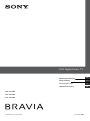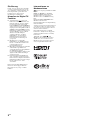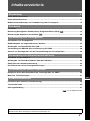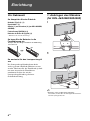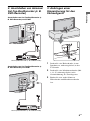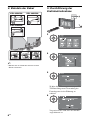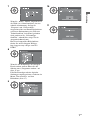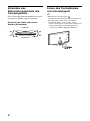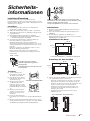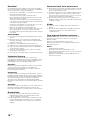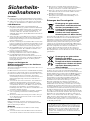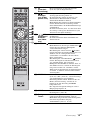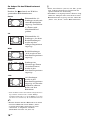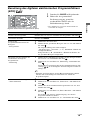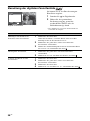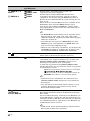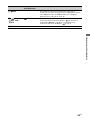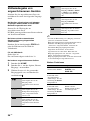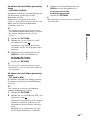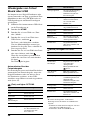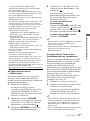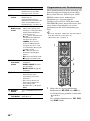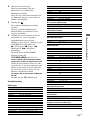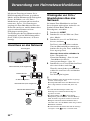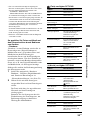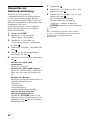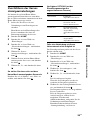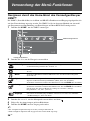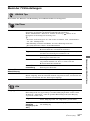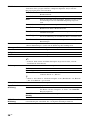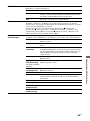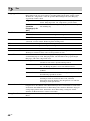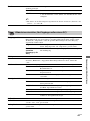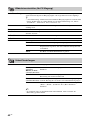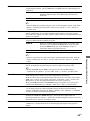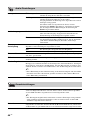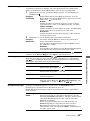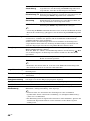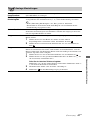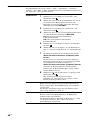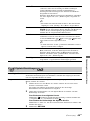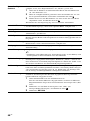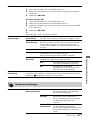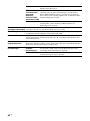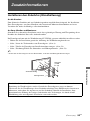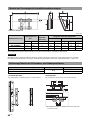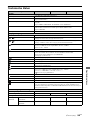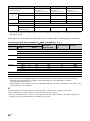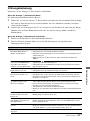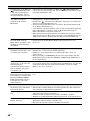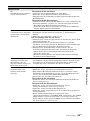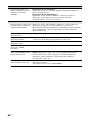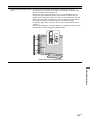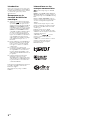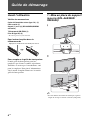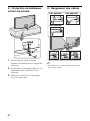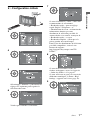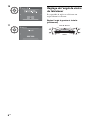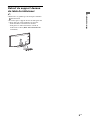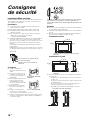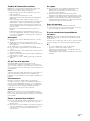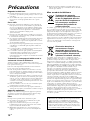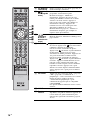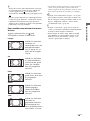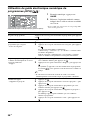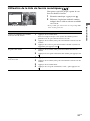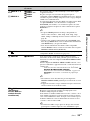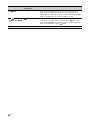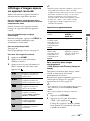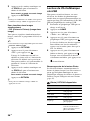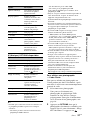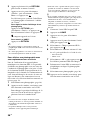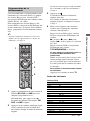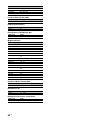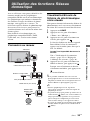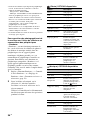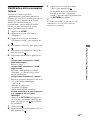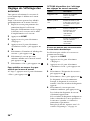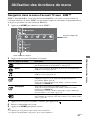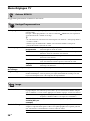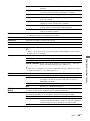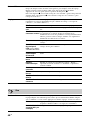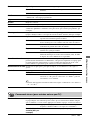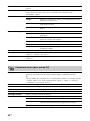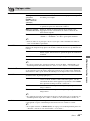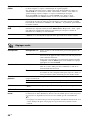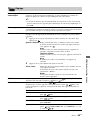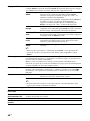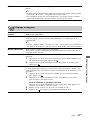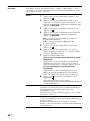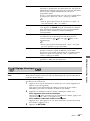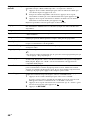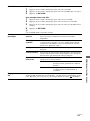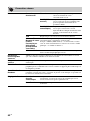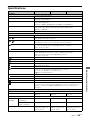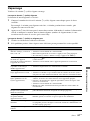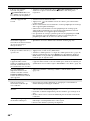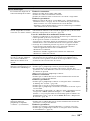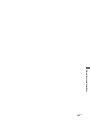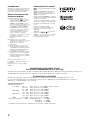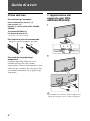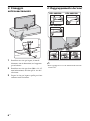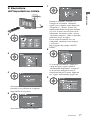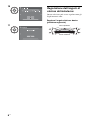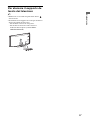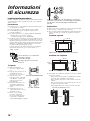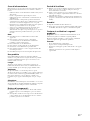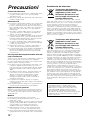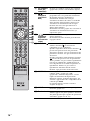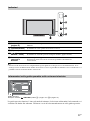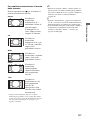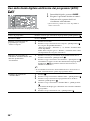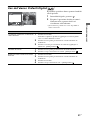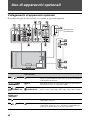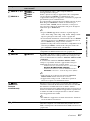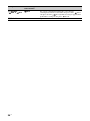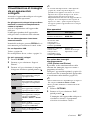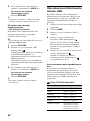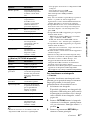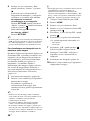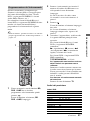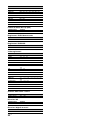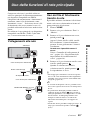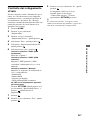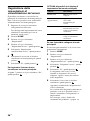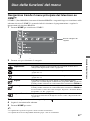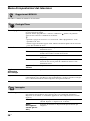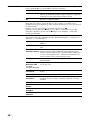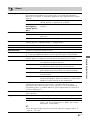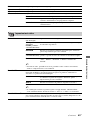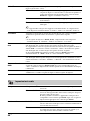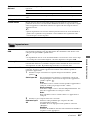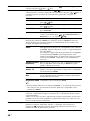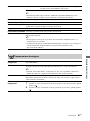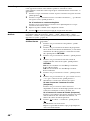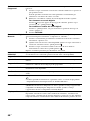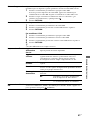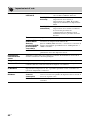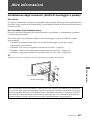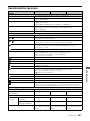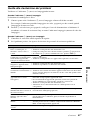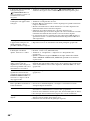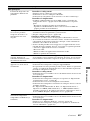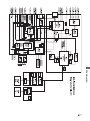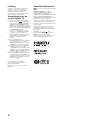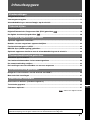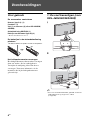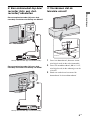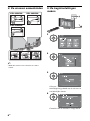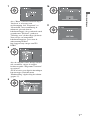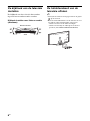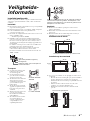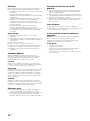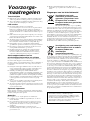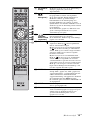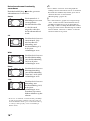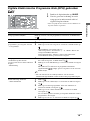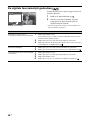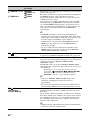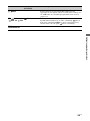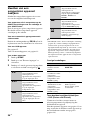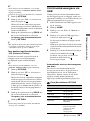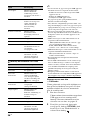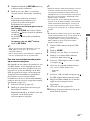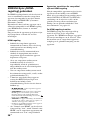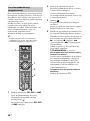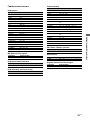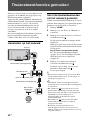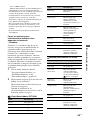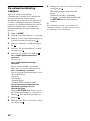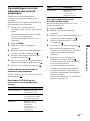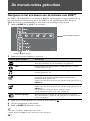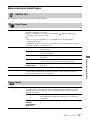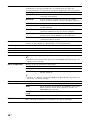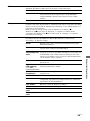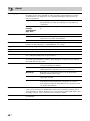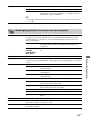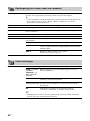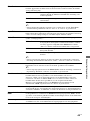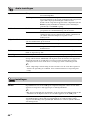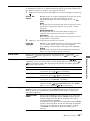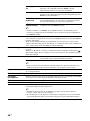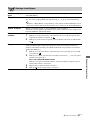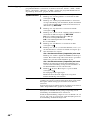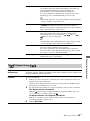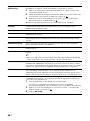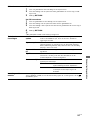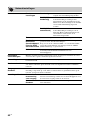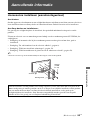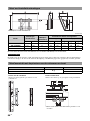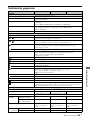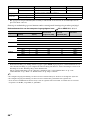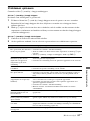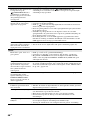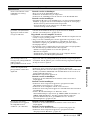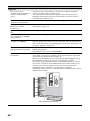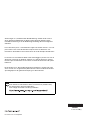Sony bravia kdl-46x4500 de handleiding
- Categorie
- Dvd spelers
- Type
- de handleiding
Pagina wordt geladen...
Pagina wordt geladen...
Pagina wordt geladen...
Pagina wordt geladen...
Pagina wordt geladen...
Pagina wordt geladen...
Pagina wordt geladen...
Pagina wordt geladen...
Pagina wordt geladen...
Pagina wordt geladen...
Pagina wordt geladen...
Pagina wordt geladen...
Pagina wordt geladen...
Pagina wordt geladen...
Pagina wordt geladen...
Pagina wordt geladen...
Pagina wordt geladen...
Pagina wordt geladen...
Pagina wordt geladen...
Pagina wordt geladen...
Pagina wordt geladen...
Pagina wordt geladen...
Pagina wordt geladen...
Pagina wordt geladen...
Pagina wordt geladen...
Pagina wordt geladen...
Pagina wordt geladen...
Pagina wordt geladen...
Pagina wordt geladen...
Pagina wordt geladen...
Pagina wordt geladen...
Pagina wordt geladen...
Pagina wordt geladen...
Pagina wordt geladen...
Pagina wordt geladen...
Pagina wordt geladen...
Pagina wordt geladen...
Pagina wordt geladen...
Pagina wordt geladen...
Pagina wordt geladen...
Pagina wordt geladen...
Pagina wordt geladen...
Pagina wordt geladen...
Pagina wordt geladen...
Pagina wordt geladen...
Pagina wordt geladen...
Pagina wordt geladen...
Pagina wordt geladen...
Pagina wordt geladen...
Pagina wordt geladen...
Pagina wordt geladen...
Pagina wordt geladen...
Pagina wordt geladen...
Pagina wordt geladen...
Pagina wordt geladen...
Pagina wordt geladen...
Pagina wordt geladen...
Pagina wordt geladen...
Pagina wordt geladen...
Pagina wordt geladen...
Pagina wordt geladen...
Pagina wordt geladen...
Pagina wordt geladen...
Pagina wordt geladen...
Pagina wordt geladen...
Pagina wordt geladen...
Pagina wordt geladen...
Pagina wordt geladen...
Pagina wordt geladen...
Pagina wordt geladen...
Pagina wordt geladen...
Pagina wordt geladen...
Pagina wordt geladen...
Pagina wordt geladen...
Pagina wordt geladen...
Pagina wordt geladen...
Pagina wordt geladen...
Pagina wordt geladen...
Pagina wordt geladen...
Pagina wordt geladen...
Pagina wordt geladen...
Pagina wordt geladen...
Pagina wordt geladen...
Pagina wordt geladen...
Pagina wordt geladen...
Pagina wordt geladen...
Pagina wordt geladen...
Pagina wordt geladen...
Pagina wordt geladen...
Pagina wordt geladen...
Pagina wordt geladen...
Pagina wordt geladen...
Pagina wordt geladen...
Pagina wordt geladen...
Pagina wordt geladen...
Pagina wordt geladen...
Pagina wordt geladen...
Pagina wordt geladen...
Pagina wordt geladen...
Pagina wordt geladen...
Pagina wordt geladen...
Pagina wordt geladen...
Pagina wordt geladen...
Pagina wordt geladen...
Pagina wordt geladen...
Pagina wordt geladen...
Pagina wordt geladen...
Pagina wordt geladen...
Pagina wordt geladen...
Pagina wordt geladen...
Pagina wordt geladen...
Pagina wordt geladen...
Pagina wordt geladen...
Pagina wordt geladen...
Pagina wordt geladen...
Pagina wordt geladen...
Pagina wordt geladen...
Pagina wordt geladen...
Pagina wordt geladen...
Pagina wordt geladen...
Pagina wordt geladen...
Pagina wordt geladen...
Pagina wordt geladen...
Pagina wordt geladen...
Pagina wordt geladen...
Pagina wordt geladen...
Pagina wordt geladen...
Pagina wordt geladen...
Pagina wordt geladen...
Pagina wordt geladen...
Pagina wordt geladen...
Pagina wordt geladen...
Pagina wordt geladen...
Pagina wordt geladen...
Pagina wordt geladen...
Pagina wordt geladen...
Pagina wordt geladen...
Pagina wordt geladen...
Pagina wordt geladen...
Pagina wordt geladen...
Pagina wordt geladen...
Pagina wordt geladen...
Pagina wordt geladen...
Pagina wordt geladen...
Pagina wordt geladen...
Pagina wordt geladen...
Pagina wordt geladen...
Pagina wordt geladen...
Pagina wordt geladen...
Pagina wordt geladen...
Pagina wordt geladen...
Pagina wordt geladen...
Pagina wordt geladen...
Pagina wordt geladen...
Pagina wordt geladen...
Pagina wordt geladen...
Pagina wordt geladen...
Pagina wordt geladen...
Pagina wordt geladen...
Pagina wordt geladen...
Pagina wordt geladen...
Pagina wordt geladen...
Pagina wordt geladen...
Pagina wordt geladen...
Pagina wordt geladen...
Pagina wordt geladen...
Pagina wordt geladen...
Pagina wordt geladen...
Pagina wordt geladen...
Pagina wordt geladen...
Pagina wordt geladen...
Pagina wordt geladen...
Pagina wordt geladen...
Pagina wordt geladen...
Pagina wordt geladen...
Pagina wordt geladen...
Pagina wordt geladen...
Pagina wordt geladen...
Pagina wordt geladen...
Pagina wordt geladen...
Pagina wordt geladen...

2
NL
Inleiding
Dank u voor de aankoop van dit Sony-
product. Voordat u de televisie gaat
gebruiken, moet u deze handleiding
aandachtig doorlezen. Bewaar de
handleiding voor het geval u deze later als
referentiemateriaal nodig hebt.
Opmerkingen over de
functie Digitale TV
s Alle functies die betrekking hebben op
digitale televisie ( ) werken alleen
in landen of gebieden waarin DVB-T
(MPEG-2 en H.264/MPEG-4 AVC)
digitale, terrestrische signalen worden
uitgezonden, of waarin u toegang hebt
tot een compatibele DVB-C (MPEG-2
en H.264/MPEG-4 AVC)-
kabelservice. Raadpleeg uw lokale
dealer of u een DVB-T-signaal kunt
ontvangen op uw woonlocatie, of
vraag uw kabelmaatschappij of hun
DVB-C-kabelservice geschikt is voor
geïntegreerd gebruik met deze
televisie.
s Het is mogelijk dat uw
kabelmaatschappij haar diensten alleen
tegen betaling levert of u vraagt
akkoord te gaan met haar voorwaarden
en bepalingen voor dienstverlening.
s Deze televisie voldoet aan de DVB-T-
en DVB-C-specificaties, echter,
compatibiliteit met toekomstige DVB-
T digitale, terrestrische uitzendingen
en DVB-C digitale kabeluitzendingen
kan niet worden gegarandeerd.
s Het is mogelijk dat sommige functies
van Digitale TV niet beschikbaar zijn
in bepaalde landen of gebieden, en dat
DVB-C niet juist werkt met bepaalde
kabelmaatschappijen.
Voor een lijst van compatibele
kabelmaatschappijen, gaat u naar de
ondersteuningswebsite:
http://support.sony-europe.com/TV/
DVBC/
Handelsmerkinformatie
is a registered trademark of the DVB
Project
HDMI, het HDMI-logo en High-
Definition Multimedia Interface zijn
handelsmerken of gedeponeerde
handelsmerken van HDMI Licensing LLC.
DLNA en DLNA CERTIFIED zijn
handelsmerken en/of servicemerken van
Digital Living Network Alliance.
Adobe is een gedeponeerd handelsmerk of
een handelsmerk van Adobe Systems
Incorporated in de Verenigde Staten en/of
andere landen.
Gefabriceerd onder licentie van Dolby
Laboratories. Dolby en het symbool
double-D zijn handelsmerken van Dolby
Laboratories.
"BRAVIA" en zijn
handelsmerken van Sony Corporation.
XMB en "xross media bar" zijn
handelsmerken van Sony Corporation en
Sony Computer Entertainment Inc.

3
NL
Inhoudsopgave
Voorbereidingen 4
Veiligheidsinformatie ....................................................................................................................... 9
Voorzorgsmaatregelen................................................................................................................... 11
Afstandsbediening en toetsen/lampjes op de televisie.............................................................. 12
Televisie kijken
Televisie kijken ............................................................................................................................... 17
Digitale Elektronische Programma Gids (EPG) gebruiken ................................................ 19
De digitale favorietenlijst gebruiken ................................................................................... 20
Optionele apparatuur gebruiken
Optionele apparatuur aansluiten .................................................................................................. 21
Beelden van een aangesloten apparaat bekijken........................................................................ 24
Foto/muziek-weergave via USB ....................................................................................................25
BRAVIA Sync (HDMI-regeling) gebruiken .................................................................................... 28
Optionele apparatuur bedienen met de afstandsbediening van de televisie ........................... 29
Thuisnetwerkfuncties gebruiken
Aansluiten op het netwerk............................................................................................................. 32
Van foto/muziekbestanden via het netwerk genieten ................................................................. 32
De netwerkverbinding nakijken..................................................................................................... 34
De instellingen voor het afbeelden van servers aanpassen ...................................................... 35
De menufuncties gebruiken
Navigeren in het startmenu van de televisie met XMB™............................................................ 36
Menu televisie-instellingen............................................................................................................ 37
Aanvullende informatie
Accessoires installeren (wandmontagesteun) ............................................................................ 53
Technische gegevens .................................................................................................................... 55
Problemen oplossen ...................................................................................................................... 57
: alleen voor digitale kanalen
Alvorens de televisie te bedienen, leest u eerst "Veiligheidsinformatie" (pagina 9). Bewaar deze
gebruiksaanwijzing voor het geval u deze later als referentiemateriaal nodig hebt.
NL

4
NL
Voorbereidingen
Voor gebruik
De accessoires controleren
Netsnoer (type C-6)* (1)
Coaxkabel* (1)
Voet (1) en schroeven (4) (alleen KDL-46X4500/
40X4500)
Afstandsbediening RM-ED012 (1)
Batterijen van AA-formaat (type R6) (2)
* Haal de ferrietkernen er niet af.
De batterijen in de afstandsbediening
plaatsen
Het luidsprekerrooster vervangen
Het luidsprekerrooster kan worden vervangen
door een andere, die los verkrijgbaar is.
Verwijder de omlijsting alleen om deze te
vervangen. Voor meer informatie, zie de
instructies die bij de luidsprekerroosters
geleverd zijn.
1: De voet bevestigen (voor
KDL-46X4500/40X4500)
~
• Als u een accuschroefmachine gebruikt, stelt u het
aanhaalkoppel in op ongeveer 1,5 N·m
(15 kgf·cm).
Het deksel duwen en optillen om het te verwijderen.

5
NL
Voorbereidingen
2: Een antenne/set-top-box/
recorder (bijv. een dvd-
recorder) aansluiten
Een set-top-box/recorder (bijv. een dvd-
recorder) aansluiten met behulp van SCART
Een set-top-box/recorder (bijv. een dvd-
recorder) aansluiten met behulp van HDMI
3: Voorkomen dat de
televisie omvalt
1 Draai een houtschroef (diameter 4 mm,
niet bijgeleverd) in het televisiemeubel.
2 Draai een machineschroef (M6 × 12–15,
niet bijgeleverd) in het schroefgat van de
televisie.
3 Bind een sterke draad aan zowel de
houtschroef als de machineschroef.
Set-top-box/recorder (bijv. een dvd-recorder)
Set-top-box/recorder (bijv. een dvd-recorder)

6
NL
4: De snoeren samenbinden
~
• Bindt het netsnoer niet samen met de andere
kabels.
5: De begininstellingen
maken
KDL-40X4500 KDL-46X4500
KDL-55X4500
3
4
5
Selecteer "Thuis" voor de beste televisie-
instellingen bij gebruik van de televisie in
een huiselijke situatie.
6
Controleer dat de antenne is aangesloten.

7
NL
Voorbereidingen
7
Als u "Kabel" selecteert, adviseren wij u
"Snelscan" te selecteren voor
snelafstemming. Stel "Frequentie" en
"Netwerk-ID" in overeenkomstig de
informatie geleverd door uw
kabelmaatschappij. Als geen kanaal wordt
gevonden met "Snelscan", probeert u
"Volledige scan"(dit kan enige tijd duren).
Voor een lijst van compatibele
kabelmaatschappijen, gaat u naar de
ondersteuningswebsite:
http://support.sony-europe.com/TV/
DVBC/
8
Als u de volgorde van de analoge kanalen
wilt veranderen, volgt u de stappen
beschreven onder "Programma’s sorteren"
op pagina 47.
Als uw televisie geen digitale uitzendingen
kan ontvangen, wordt het menu
"Klokinstelling" afgebeeld op het scherm
(pagina 37).
9
10
11

8
NL
De kijkhoek van de televisie
instellen
De kijkhoek van deze televisie kan worden
ingesteld tussen onderstaande waarden.
Kijkhoek instellen naar links en rechts
(draaibaar)
De tafelstandaard van de
televisie afhalen
~
• Verwijder de schroeven aangegeven door de pijlen
op de televisie.
• Haal de tafelstandaard niet van de televisie af voor
een andere reden dan hieronder aangegeven.
– Om de televisie aan de muur te hangen.
– Om de televisie bij de aankoop in een doos te
plaatsen (alleen KDL-46X4500/40X4500).
Bovenaanzicht
Voor

9
NL
Veiligheids-
informatie
Installatie/configuratie
Installeer en gebruik de televisie volgens de instructies hieronder
om het risico op brand, elektrische schok, schade en/of letsel te
vermijden.
Installatie
s Het televisietoestel moet in de buurt van een goed toegankelijk
stopcontact worden geplaatst.
s Plaats het televisietoestel op een stabiele, vlakke ondergrond.
s Laat wandinstallaties alleen door gekwalificeerd
servicepersoneel uitvoeren.
s Het wordt om veiligheidsredenen aanbevolen accessoires van
Sony te gebruiken, zoals:
– Wandmontagesteun SU-WL500
s Gebruik de schroeven die bij de wandmontagesteun zijn
geleverd voor het bevestigen van de montagehaken aan het
televisietoestel. De meegeleverde schroeven zijn 8 mm tot
12 mm lang gemeten langs het bevestigingsoppervlak van de
montagehaak.
De diameter en de lengte van de schroeven verschillen naar
gelang het model van de wandmontagesteun.
Het gebruik van andere schroeven dan de meegeleverde
schroeven kan resulteren in interne schade van het
televisietoestel of kan ertoe leiden dat de televisie valt. enz.
Transport
s Voordat u het televisietoestel
transporteert, moet u alle
snoeren loskoppelen.
s Voor het transport van een
groot televisietoestel zijn twee
of drie personen nodig.
s Als u het televisietoestel in uw
armen draagt, moet u het
vasthouden zoals rechts wordt
getoond. Druk niet op het
LCD-scherm.
s Als het televisietoestel wordt
opgetild of verplaatst, houdt u
het toestel stevig vast aan de
onderkant.
s Wanneer u het televisietoestel
vervoert, mag u dit niet
blootstellen aan schokken of
sterke trillingen.
s Als u het televisietoestel naar
de reparateur brengt of
vervoert, verpakt u het in de
oorspronkelijke doos en
verpakkingsmaterialen.
Ventilatie
s Bedek nooit de ventilatie-openingen en steek nooit iets
daardoor naar binnen.
s Houd ruimte vrij rond het televisietoestel zoals hierna wordt
aangegeven.
s Het wordt aanbevolen de wandmontagesteun van Sony te
gebruiken voor een goede luchtcirculatie.
Installatie aan de wand
Installatie op de standaard
s Voor een goede ventilatie en om ophoping van vuil en stof te
voorkomen:
– Plaat het televisietoestel niet plat op de grond en installeer
het niet ondersteboven, achterstevoren of gedraaid.
– Installeer het televisietoestel niet op een plank, kleed, bed of
in een kast.
– Dek het televisietoestel niet af met een doek, zoals
gordijnen, of voorwerpen als kranten enz.
– Installeer het televisietoestel niet zoals hierna wordt
getoond.
Montagehaak
Haakbevestiging op de achterzijde van
het televisietoestel
Schroef
(geleverd bij wandmontagesteun)
8 mm - 12 mm
Voor KDL-46X4500/
40X4500
Voor KDL-55X4500
Zorg ervoor dat u de televisie aan de onderkant vastpakt en
niet aan het transparante gedeelte, de luidspreker of het
gebied van het luidsprekerrooster. Druk het gebied van het
luidsprekerrooster niet samen.
30 cm
10 cm
10 cm
10 cm
Houd minimaal deze ruimte vrij rond het toestel.
30 cm
10 cm 10 cm
6 cm
Houd minimaal deze ruimte vrij rond het toestel.
Luchtcirculatie geblokkeerd.
Wand Wand
(Wordt vervolgd)

10
NL
Netsnoer
Hanteer het netsnoer en het stopcontact als volgt om het risico op
brand, elektrische schok of schade en/of letstel te vermijden:
– Gebruik alleen Sony-netsnoeren en geen netsnoeren van andere
leveranciers.
– Steek de stekker volledig in het stopcontact.
– Gebruik het televisietoestel uitsluitend op een wisselspanning
van 220-240 V.
– Koppel voor alle veiligheid het netsnoer los als u de kabels
aansluit en let erop dat u niet over de kabels struikelt.
– Verwijder het netsnoer uit het stopcontact voordat er
werkzaamheden aan het televisietoestel worden uitgevoerd of
het wordt verplaatst.
– Houd het netsnoer uit de buurt van warmtebronnen.
– Verwijder de stekker van het netsnoer en reinig deze
regelmatig. Indien de stekker wordt bedekt door stof en vocht
opneemt, kan de isolatie verslechteren, hetgeen brand kan
veroorzaken.
Opmerkingen
s Gebruik het meegeleverde netsnoer niet voor andere
apparatuur.
s Zorg dat het netsnoer niet teveel wordt afgeklemd, gebogen of
gedraaid. Hierdoor kunnen de draden worden blootgelegd of
doorgesneden.
s Pas het netsnoer niet aan.
s Plaats geen zware voorwerpen op het netsnoer.
s Trek nooit aan het netsnoer zelf als dit wordt losgekoppeld.
s Sluit niet te veel apparaten aan op hetzelfde stopcontact.
s Gebruik geen stopcontact dat slecht is aangebracht op de
netspanning.
Verboden gebruik
Installeer/gebruik het televisietoestel niet op locaties, in
omgevingen of situaties die hierna worden weergegeven. Het
televisietoestel kan dan slecht gaan functioneren en brand,
elektrische schok, schade en/of letsel veroorzaken.
Locatie:
Buiten (in direct zonlicht), aan de kust, op een schip of ander
vaartuig, in een voertuig, in medische instellingen, op instabiele
locaties, in de buurt van water, regen vocht of rook.
Omgeving:
Locaties die heet, vochtig of zeer stoffig zijn; waar insecten kunnen
binnendringen; waar het toestel kan worden blootgesteld aan
mechanische trillingen, in de buurt van brandbare voorwerpen
(kaarsen enz.). Stel het televisietoestel niet bloot aan druppels of
spetter en plaats geen met vloeistof gevulde voorwerpen, zoals
vazen, op het toestel.
Situatie:
Gebruik het toestel niet als u natte handen heeft, als de kast is
verwijderd of met bevestigingen die niet worden aangeraden door
de fabrikant. Verwijder de stekker van het televisietoestel uit het
stopcontact en ontkoppel de antenne tijdens onweer.
Gebroken glas:
s Gooi niets tegen het televisietoestel. Het schermglas kan
exploderen door de impact en ernstig letsel veroorzaken.
s Als het scherm van het televisietoestel barst, mag u het toestel
pas aanraken nadat u de stekker uit het stopcontact hebt
getrokken. Anders bestaat er gevaar op elektrische schokken.
Wanneer de televisie niet wordt
gebruikt
s Als u het televisietoestel een aantal dagen niet gebruikt, dan
moet het worden losgekoppeld van de netspanning vanwege
milieu- en veiligheidsredenen.
s Als het televisietoestel nog onder spanning staat wanneer het
net is uitgeschakeld, trekt u de stekker uit het stopcontact om het
televisietoestel volledig uit te schakelen.
s Bepaalde televisietoestellen kunnen over functies beschikken
waarvoor het toestel in de stand-by stand moet blijven om
correct te werken.
Voor kinderen
s Zorg dat kinderen niet op het televisietoestel klimmen.
s Houd kleine accessoires buiten het bereik van kinderen, zodat
deze niet kunnen worden ingeslikt.
In het geval de volgende problemen
optreden...
Schakel het televisietoestel uit en verwijder onmiddellijk het
netsnoer als een van de volgende problemen optreedt.
Vraag uw dealer of Sony-servicecentrum het toestel te laten
nakijken door gekwalificeerd servicepersoneel.
In het geval:
– het netsnoer is beschadigd.
– het netsnoer niet goed past.
– het televisietoestel is beschadigd omdat het is gevallen, er
tegenaan is geslagen of er iets naar is gegooid.
– een vloeibaar of vast voorwerp door de openingen in de kast
terecht is gekomen.

11
NL
Voorzorgs-
maatregelen
Televisie kijken
s Kijk televisie met gedempt licht, omdat televisie kijken in het
donker of gedurende een lange periode de ogen extra belast.
s Als u een hoofdtelefoon gebruikt, mag u het volume niet te hoog
zetten om gehoorbeschadiging te voorkomen.
LCD-scherm
s Hoewel het LCD-scherm is vervaardigd met
precisietechnologie en 99,99% of meer van de pixels werken,
kunnen er toch donkere of heldere puntjes (rood, blauw of
groen) permanent zichtbaar zijn op het LCD-scherm. Dit is een
structureel kenmerk van een LCD-scherm en duidt niet op een
defect.
s Druk en kras niet het op het scherm en plaats geen voorwerpen
op het televisietoestel. Het beeld kan hierdoor vervormen of het
LCD-scherm kan beschadigen.
s Als het televisietoestel op een koude plaats wordt gebruikt, kan
het beeld vlekkerig of donker zijn. Dit wijst niet op een storing.
Dit verschijnsel verdwijnt wanneer de temperatuur stijgt.
s Bij langdurige weergave van stilstaande beelden kunnen
spookbeelden optreden. Deze kunnen na enige tijd verdwijnen.
s Het scherm en de kast worden warm als het televisietoestel
wordt gebruikt. Dit duidt niet op een defect.
s Het LCD-scherm bevat een kleine hoeveelheid vloeibare
kristallen en kwik. Sommige fluorescentielampen in het
televisietoestell bevatten ook kwik. Gooi het toestel weg
volgens de geldende lokale wetgeving en voorschriften.
Schermoppervlak/kast van het
televisietoestel behandelen en reinigen
Zorg er om veiligheidsredenen voor dat u het netsnoer van het
televisietoestel loskoppelt voordat u het reinigt.
Neem de volgende voorzorgsmaatregelen in acht om verkleuring of
beschadiging van het materiaal of de coating van het scherm te
voorkomen.
s Reinig het schermoppervlak/de kast met een zachte doek om
stof te verwijderen. Bevochtig een zachte doek licht met een
verdund reinigingsmiddel bij hardnekkige stofvorming.
s Gebruik geen schuursponsje, alkalisch/zuurhoudend
reinigingsmiddel, schuurpoeder of vluchtig oplosmiddel, zoals
alcohol, benzeen, thinner of insectenbestrijdingsmiddel. Het
gebruik van dergelijke materialen of het langdurig in aanraking
komen met rubber- of vinylmaterialen kan beschadiging van het
schermoppervlak en het materiaal van de kast tot gevolg
hebben.
s Voor een goede ventilatie wordt aangeraden regelmatig met de
stofzuiger de ventilatieopening stofvrij te maken.
s Als u de hoek van het televisietoestel aanpast, moet u het toestel
langzaam verplaatsen om te voorkomen dat het televisietoestel
van de standaard schiet.
Optionele apparatuur
Plaats optionele onderdelen of apparatuur die elektromagnetische
straling uitzendt op een afstand van het televisietoestel. Anders kan
beeldvervorming en/of ruis optreden.
Batterijen
s Let op de + en de – bij het plaatsen van de batterijen.
s Combineer geen verschillende typen batterijen, of oude en
nieuwe batterijen.
s Gooi oude batterijen niet gewoon weg, maar lever ze in. In
bepaalde regio’s kan het verwerken van batterijen aan regels
zijn gebonden. Neem hiervoor contact op met de lokale
autoriteiten.
s Gebruik de afstandsbediening voorzichtig. Laat de
afstandsbediening niet vallen, ga er niet op staan en mors er
geen vloeistof over.
s Plaats de afstandsbediening niet in de buurt van een
warmtebron, op een plek in direct zonlicht of in een vochtige
ruimte.
Wegwerpen van het televisietoestel
Verwijdering van oude
elektrische en elektronische
apparaten (Toepasbaar in de
Europese Unie en andere
Europese landen met gescheiden
ophaalsystemen)
Het symbool op het product of op de verpakking
wijst erop dat dit product niet als huishoudelijk afval mag worden
behandeld. Het moet echter naar een plaats worden gebracht waar
elektrische en elektronische apparatuur wordt gerecycled. Als u
ervoor zorgt dat dit product op de correcte manier wordt verwijderd,
voorkomt u voor mens en milieu negatieve gevolgen die zich
zouden kunnen voordoen in geval van verkeerde afvalbehandeling.
De recycling van materialen draagt bij tot het vrijwaren van
natuurlijke bronnen. Voor meer details in verband met het recyclen
van dit product, neemt u contact op met de gemeentelijke instanties,
het bedrijf of de dienst belast met de verwijdering van
huishoudafval of de winkel waar u het product hebt gekocht.
Verwijdering van oude batterijen
(in de Europese Unie en andere
Europese landen met
afzonderlijke
inzamelingssystemen)
Dit symbool op de batterij of verpakking wijst erop
dat de meegeleverde batterij van dit product niet als huishoudelijk
afval behandeld mag worden. Op sommige batterijen kan dit
symbool voorkomen in combinatie met een chemisch symbool. De
chemische symbolen voor kwik (Hg) of lood (Pb) worden
toegevoegd als de batterij meer dan 0,0005 % kwik of 0,004 % lood
bevat. Door deze batterijen op juiste wijze af te voeren, voorkomt u
voor mens en milieu negatieve gevolgen die zich zouden kunnen
voordoen in geval van verkeerde afvalbehandeling. Het recycleren
van materialen draagt bij tot het vrijwaren van natuurlijke bronnen.
In het geval dat de producten om redenen van veiligheid, prestaties
dan wel in verband met data-integriteit een permanente verbinding
met batterij vereisen, dient deze batterij enkel door gekwalificeerd
servicepersoneel vervangen te worden. Om ervoor te zorgen dat de
batterij op een juiste wijze zal worden behandeld, dient het product
aan het eind van zijn levenscyclus overhandigd te worden aan het
desbetreffende inzamelingspunt voor de recyclage van elektrisch en
elektronisch materiaal. Voor alle andere batterijen verwijzen we u
naar het gedeelte over hoe de batterij veilig uit het product te
verwijderen. Overhandig de batterij bij het desbetreffende
inzamelingspunt voor de recyclage van batterijen. Voor meer
details in verband met het recyclen van dit product of batterij, neemt
u contact op met de gemeentelijke instanties, het bedrijf of de dienst
belast met de verwijdering van huishoudafval of de winkel waar u
het product hebt gekocht.
De fabrikant van dit product is Sony Corporation, 1-7-1
Konan Minato-ku Tokyo, 108-0075 Japan. De
geautoriseerde vertegenwoordiging voor EMC en product
veiligheid is Sony Deutschland GmbH, Hedelfinger Strasse
61, 70327 Stuttgart, Duitsland. Voor service- of
garantiezaken verwijzen wij u graag naar de adressen in de
afzonderlijke service/garantie documenten.

12
NL
Afstandsbediening en toetsen/lampjes op de televisie
Afstandsbediening en toetsen op de televisie
Toets Beschrijving
1 TV "/1
(Televisie-
stand-by)
Druk hierop om de televisie in en uit te
schakelen vanuit de stand-bystand.
2 1 (Aan) Druk hierop om de televisie in of uit te
schakelen.
~
• Om de televisie helemaal los te koppelen van
de stroomvoorziening, schakelt u de televisie
uit en trekt u de stekker uit het stopcontact.
3 (Beeldfor-
maat)
Druk hierop om het schermformaat te
veranderen (pagina 18).
4 AUDIO In de analoogmodus: Druk hierop om de
dubbelgeluidfunctie te veranderen.
(pagina 41).
In de digitaalmodus: Druk hierop voor het
wijzigen van de taal die voor het huidig
bekeken programma wordt gebruikt
(pagina 50).
De toetsen of aanraaksensoren op de televisie werken op
dezelfde manier als die op de afstandsbediening.
* In het televisiemenu werken deze aanraaksensoren als F/f/G/g/.
z
• Cijfertoets 5, N, PROG + en AUDIO -toetsen op de
afstandsbediening hebben een voelstip. Gebruik de voelstippen als
referentiepunten bij de bediening van de televisie.

13
NL
5 (Onderti-
teling)
Druk hierop om de taal van de ondertiteling te
wijzigen (pagina 50) (alleen in de
digitaalmodus).
6 / (Info /
Tekst
weergeven)
In de digitaalmodus: Beeldt informatie af over
het programma waarnaar wordt gekeken.
In de analoogmodus: Beeldt informatie af.
Druk hier een keer op om het huidige
kanaalnummer en de beeldregeling af te
beelden. Druk hier nog een keer op om de
tijdsinformatie af te beelden. Druk hier voor de
derde keer op om de afbeelding van het scherm
te verwijderen.
In de tekstmodus (pagina 17): Met deze toets
geeft u verborgen informatie weer (zoals
antwoorden op een quiz).
7 /
(Ingangs-
keuze / Tekst
vastzetten)
In de televisiemodus: Druk hierop om een lijst
met ingangsbronnen af te beelden.
In de tekstmodus: Druk hierop om de huidige
pagina vast te houden.
8
F/f/G/g/ Druk op F/f/G/g om de schermcursor te
verplaatsen. Druk op om het oplichtende
item te selecteren/bevestigen.
Bij het weergeven van een fotobestand: Druk
op om de diavoorstelling te onderbreken/
starten. Druk op F/G om het vorige bestand te
selecteren. Druk op f/g om het volgende
bestand te selecteren.
Bij het weergeven van een muziekbestand:
Druk op om de weergave te onderbreken/
starten. Houd G/g ingedrukt om versneld
vooruit/achteruit te spoelen en laat de toets los
op het punt waar u de weergave wilt hervatten.
Druk op F om weergave te starten vanaf het
begin van het huidige bestand. Druk op f om
naar het volgende bestand te gaan.
9 OPTIONS Druk hierop om een lijst af te beelden met
daarop "PAP" (pagina 24), "PIP" (pagina 25),
"Apparaatbesturing", of snelkoppelingen naar
enkele instelmenu’s. Gebruik het menu
"Apparaatbesturing" om apparaten te bedienen
die compatibel zijn met HDMI-regeling.
De vermelde opties verschillen afhankelijk van
de ingangsbron.
0 HOME Druk hierop om het startmenu van de televisie
weer te geven(pagina 36).
qa Kleurtoetsen Als de gekleurde toetsen beschikbaar zijn,
wordt een bedieningsgids weergegeven op het
scherm. Volg de bedieningsgids om een
geselecteerde bediening uit te voeren
(pagina 17, 19 en 20).
(Wordt vervolgd)

14
NL
qs Cijfertoetsen In de televisiemodus: Druk om de kanalen te
kiezen. Voor kanaalnummer 10 en hoger, drukt
u snel achter elkaar op het tweede en derde
cijfer.
In de tekstmodus: Druk hierop om een
paginanummer in te voeren.
qd
(Favorieten)
Druk hierop om de digitale favorietenlijst
(pagina 20) weer te geven.
qf PROG +/–/
/
In de televisiemodus: Druk hierop om het
volgende (+) of vorige (–) kanaal te kiezen.
In de tekstmodus: Druk hierop om de volgende
( ) of vorige ( ) pagina te kiezen.
qg (Vorig
kanaal)
Druk hierop om terug te keren naar het kanaal
waarnaar het laatst werd gekeken (gedurende
langer dan vijf seconden).
qh % (Dempen) Druk hierop om het geluid te onderbreken.
Druk nogmaals hierop om het geluid te
herstellen.
z
• Als u vanuit stand-bystand de televisie zonder
geluid wilt inschakelen, drukt u op deze toets.
qj 2 +/–
(Volume)
Druk hierop om het volumeniveau in te stellen.
qk /
(Teletekst)
Druk hierop om de tekstinformatie af te
beelden (pagina 17).
ql RETURN / Druk hierop om terug te gaan naar het vorige
scherm van het afgebeelde menu.
Bij het weergeven van een foto/muziekbestand:
Druk hierop om de weergave te stoppen. (Op
het scherm wordt het bestand of mappenlijst
afgebeeld.)
w; GUIDE /
(EPG)
Druk hierop om de Digitale Elektronische
Programma Gids (EPG) (pagina 19) weer te
geven.
wa ANALOG Druk hierop om het analoge kanaal weer te
geven waarnaar het laatst werd gekeken.
ws DIGITAL Druk hierop om het digitale kanaal weer te
geven waarnaar het laatst werd gekeken.

15
NL
wd THEATRE U kunt de theaterfunctie in- en uitschakelen.
Wanneer de theaterfunctie is ingeschakeld,
worden de optimale geluidsuitvoer (indien de
televisie met behulp van een HDMI-kabel is
aangesloten op een audiosysteem) en
beeldkwaliteit voor inhoud op filmbasis
automatisch ingesteld.
z
• Als u de televisie uitschakelt, wordt ook de
theaterfunctie uitgeschakeld.
• Bediening van "Controle voor HDMI"
(BRAVIA Sync) is alleen beschikbaar met
een aangesloten Sony-apparaat waarop het
BRAVIA Sync- of BRAVIA Theatre Sync-
logo staat of dat compatibel is met HDMI-
regeling.
wf SYNC MENU Beeldt het menu van het aangesloten HDMI-
apparaat af. Tijdens het kijken naar andere
ingangsschermen of televisieprogramma’s,
wordt "Selectie HDMI-apparatuur" afgebeeld
wanneer u op deze toets drukt.
z
• Bediening van "Controle voor HDMI"
(BRAVIA Sync) is alleen beschikbaar met
een aangesloten Sony-apparaat waarop het
BRAVIA Sync-logo staat of dat compatibel is
met HDMI-regeling.
wg (Licht) Druk hierop om de toetsen van de
afstandsbediening te verlichten zodat u deze
ook gemakkelijk kunt zien wanneer het donker
is in de kamer.
wh Toetsen voor
het bedienen
van
optionele
apparaten
Hiermee kunt u de apparatuur bedienen die op
de televisie is aangesloten (pagina 22, 28, 29).
(Wordt vervolgd)

16
NL
~
• Controleer dat de televisie volledig uitgeschakeld is voordat u de stekker van het netsnoer uit het stopcontact
trekt. Als u de stekker uit het stopcontact trekt terwijl de televisie nog ingeschakeld is, kan het lampje blijven
branden of kan een storing in de televisie optreden.
De bedieningsgids biedt hulp bij het bedienen van de televisie met behulp van de
afstandsbediening, en wordt langs de onderrand van het scherm afgebeeld. Druk op de toetsen van
de afstandsbediening aangegeven door de bedieningsgids.
Lampjes
Lampjes Beschrijving
1 Lichtsensor
(pagina 46)
Zorg ervoor dat niets de lichtsensor bedekt omdat deze hierdoor niet meer kan
werken.
2 " (Aan) Dit lampje brandt groen als de televisie is ingeschakeld.
3 1 (Stand-by-
lampje)
Dit lampje brandt rood als de televisie in de stand-bystand staat.
4 (Beeld Uit-
lampje / Timer-
lampje)
Dit lampje brandt groen wanneer u "Beeld uit" (pagina 46) selecteert.
Dit lampje brandt oranje als u de timer instelt (pagina 19 en 37).
5 Afstandsbedie-
ningsensor
Ontvangt infraroodsignalen vanaf de afstandsbediening.
Dek de sensor niet af. Het is mogelijk dat de sensor dan niet goed werkt.
Over de bedieningsgids op het televisie scherm
Bedieningsgids
Voorbeeld: Druk op of RETURN (zie 8 op pagina 13 of ql op pagina 14).

17
NL
Televisie kijken
Televisie kijken
Televisie kijken
1 Druk op 1 op de televisie om de televisie
in te schakelen.
Wanneer de televisie in de stand-bystand
staat (het 1 (stand-by-) lampje op het
voorpaneel van de televisie brandt rood),
drukt u op TV "/1 op de
afstandsbediening om de televisie in te
schakelen.
2 Druk op DIGITAL om om te schakelen
naar de digitaalmodus, of druk op
ANALOG om om te schakelen naar de
analoogmodus.
De beschikbare kanalen verschillen
afhankelijk van de modus.
3 Druk op de cijfertoetsen of op PROG +/–
om een televisiekanaal te selecteren.
Om kanaalnummer 10 en hoger te kiezen
met de cijfertoetsen, drukt u snel achter
elkaar op het tweede en derde cijfer.
Om een digitaal programma te kiezen met
behulp van de Digitale Elektronische
Programma Gids (EPG), zie pagina 19.
In de digitaalmodus
Er wordt tijdelijk een informatiebalk
afgebeeld. De balk kan de volgende
pictogrammen bevatten.
: Radioweergave
: Gecodeerd/Abonnement-dienst
: Meerdere audiotalen beschikbaar
: Ondertiteling beschikbaar
: Ondertiteling voor slechthorenden
beschikbaar
: Aanbevolen minimumleeftijd voor
het huidige programma (leeftijden
van 4 t/m 18 jaar)
:Kinderslot
Toegang tot teletekst
Druk op /. Telkens als u op / drukt, wordt
het scherm als volgt gewijzigd:
Teletekst en televisiebeeld t Teletekst t
Geen teletekst (teletekst wordt uitgeschakeld)
U selecteert een pagina door op de
cijfertoetsen of / te drukken.
Druk op om een pagina vast te zetten.
Druk op als u verborgen informatie wilt
weergeven.
z
• U kunt ook naar een pagina verspringen door het
paginanummer dat op het scherm wordt afgebeeld
te selecteren. Druk op en F/f/G/g om het
paginanummer te selecteren, en druk daarna op
.
• Als onderaan de tekstpagina vier gekleurde items
worden afgebeeld, kunt u snel en eenvoudig naar
die pagina’s verspringen (Fastext). Druk op de
overeenkomstige gekleurde toets om de pagina
weer te geven.
2
3
3
(Wordt vervolgd)

18
NL
Het schermformaat handmatig
veranderen
Druk herhaaldelijk op om het gewenste
schermformaat te selecteren.
* De boven- of onderkant van het beeld kan gedeeltelijk
worden weggesneden. U kunt de verticale positie van
het beeld instellen. Druk op F/f om het beeld omhoog
of omlaag te bewegen (bijv. om de ondertiteling te
kunnen lezen).
~
• Als u "Smart" selecteert, is het mogelijk dat
sommige tekens en/of letters boven- en onderaan
het beeld niet zichtbaar zijn. In dat geval stelt u
"Verticale Grootte" in in het menu
"Beeldregeling" (pagina 41).
z
• Als "Auto formaat" (pagina 41) is ingesteld op
"Aan", stelt de televisie automatisch het meest
geschikte beeldformaat voor de uitzending in.
• Als 720p-, 1080i- of 1080p-bronbeelden worden
weergegeven met zwarte banden langs de randen
van het scherm, selecteert u "Smart" of "Zoom"
om de beelden aan te passen.
Smart*
Geeft normale 4:3-
uitzendingen weer met
een nagebootst
breedbeeldeffect. Het
4:3-beeld wordt
uitgerekt, zodat het
beeld schermvullend
wordt.
4:3
Geeft het beeld van een
conventionele (bijv.
niet-breedbeeld)
uitzending (met
beeldverhouding 4:3)
in de juiste
verhoudingen weer.
Wide
Geeft het beeld van een
breedbeelduitzending
(met beeldverhouding
16:9) in de juiste
verhoudingen weer.
Zoom*
Geeft het beeld van een
bioscoopuitzending
(met beeldverhouding
'letter box') in de juiste
verhoudingen weer.
14:9*
Geeft het beeld van een
uitzending (met
beeldverhouding 14:9)
in de juiste
verhoudingen weer.
Daardoor zijn zwarte
balken zichtbaar op het
scherm.

19
NL
Televisie kijken
Digitale Elektronische Programma Gids (EPG) gebruiken
*
1 Druk in de digitaalmodus op GUIDE.
2 Voer de gewenste bediening uit zoals
aangegeven in onderstaande tabel of
afgebeeld op het scherm.
* Het is mogelijk dat deze functie niet beschikbaar is in
bepaalde landen en gebieden.
Digitale Elektronische Programma Gids (EPG)
Als u dit wilt Doet u dit
Een programma bekijken Druk op F/f/G/g om een programma te selecteren, en druk daarna
op .
De EPG uitschakelen Druk op GUIDE.
De informatie over de
programma’s per categorie sorteren
– Categorielijst
1 Druk op de blauwe toets.
2 Druk op F/f om een categorie te selecteren, en druk daarna op
.
De beschikbare categorieën zijn o.a.:
"Alle Categorieën", "Favorieten" (1 – 4), "Radio": Bevat alle
overige beschikbare kanalen.
Categorienaam (bijv. "Nieuws"): Bevat alle kanalen die
overeenkomen met de geselecteerde categorie.
Een programma selecteren dat
automatisch op het scherm
weergegeven moet worden zodra het
begint
– Herinnering
1 Druk op F/f/G/g om een toekomstig programma te selecteren
dat u wilt weergeven, en druk daarna op .
2 Druk op F/f om "Herinnering" te selecteren en druk vervolgens
op .
Het symbool c wordt naast de programma-informatie
afgebeeld. Het lampje op het voorpaneel van de televisie
brandt oranje.
~
• Als u de televisie in de stand-bystand zet, zal de televisie
automatisch ingeschakeld worden wanneer het programma begint.
Een herinnering annuleren
– Timer Annuleren
1 Druk op .
2 Druk op F/f om "Timer-lijst" te selecteren en druk vervolgens
op .
3 Druk op F/f om het programma, dat u wilt annuleren, te
selecteren en druk vervolgens op .
4 Druk op F/f om "Timer Annuleren" te selecteren en druk
vervolgens op .
Via een dialoogvenster wordt u gevraagd het annuleren van het
programma te bevestigen.
5 Druk op G/g om "Ja" te selecteren en druk vervolgens op .

20
NL
De digitale favorietenlijst gebruiken *
U kunt maximaal vier lijsten opgeven met uw
favoriete kanalen.
1 Druk in de digitaalmodus op .
2 Voer de gewenste bediening uit zoals
aangegeven in onderstaande tabel of
afgebeeld op het scherm.
* Het is mogelijk dat deze functie niet beschikbaar is in
bepaalde landen en gebieden.
Digitale favorietenlijst
Als u dit wilt Doet u dit
Kanalen toevoegen aan of
verwijderen vanaf een favorietenlijst
1 Druk op de blauwe toets.
Ga naar stap 2 als u voor de eerste keer kanalen wilt toevoegen
of als de favorietenlijst leeg is.
2 Druk op de gele toets om de favorietenlijst te selecteren.
3 Druk op F/f/G/g om het kanaal te kiezen dat u wilt toevoegen
of verwijderen, en druk daarna op .
Een kanaal bekijken
1 Druk op de gele toets om een favorietenlijst te selecteren.
2 Druk op F/f om een kanaal te selecteren, en druk daarna op .
Alle kanalen vanaf een favorietenlijst
verwijderen
1 Druk op de blauwe toets.
2 Druk op de gele toets om de favorietenlijst te selecteren.
3 Druk op de blauwe toets.
4 Druk op G/g om "Ja" te selecteren en druk vervolgens op .

21
NL
Optionele apparatuur gebruiken
Optionele apparatuur gebruiken
Optionele apparatuur aansluiten
U kunt allerlei optionele apparaten op uw televisie aansluiten.
Aansluiten op Ingangssymbool op
het scherm
Beschrijving
1 /AV1 AV1 Als u een decoder aansluit, voert de televisietuner gecodeerde
signalen uit naar de decoder, waarna de decoder de signalen
decodeert alvorens deze uit te voeren.
2 /AV2
(SMARTLINK)
AV2 SmartLink biedt een rechtstreekse verbinding tussen de
televisie en een recorder (bijv. een dvd-recorder).
3 /
COMPONENT IN1
of 2
Component 1
of Component
2
De componentvideoaansluitingen ondersteunen uitsluitend de
volgende video-ingangssignaalformaten: 480i, 480p, 576i,
576p, 720p, 1080i en 1080p.
4 DIGITAL
AUDIO OUT
(OPTICAL)
Gebruik een optische audiokabel.
5 U kunt luisteren naar het televisiegeluid via een aangesloten
hifi-geluidsinstallatie.
6 /PC IN PC Wij adviseren u een computerkabel met ferrietkernen te
gebruiken, zoals de "Stekker, D-sub 15" (ref. 1-793-504-11,
verkrijgbaar bij het Sony Service Centre) of gelijkwaardig.
Alleen voor gebruik door
servicemonteur
(Wordt vervolgd)

22
NL
7 HDMI IN 1, 2, of
3
HDMI 1,
HDMI 2, of
HDMI 3
Digitale video- en audiosignalen worden ingevoerd vanaf de
aangesloten apparaten.
Bovendien, wanneer u een apparaat aansluit dat compatibel is
met HDMI-regeling, wordt communicatie met het
aangesloten apparaat ondersteunt. Lees pagina 45 om deze
communicatie in te stellen.
Als het apparaat een DVI-aansluiting heeft, sluit u de DVI-
aansluiting aan op de HDMI IN 1-aansluiting door middel
van een DVI-HDMI-adapterinterface (niet bijgeleverd), en
sluit u de audio-uitgangsaansluitingen van het apparaat aan
op de audio-ingangsaansluitingen van de HDMI IN 1-
aansluitingen.
~
• De HDMI-aansluitingen ondersteunen uitsluitend de
volgende video-ingangssignaalformaten: 480i, 480p, 576i,
576p, 720p, 1080i, 1080p en 1080/24p. Zie pagina 56 voor
de video-ingangsaansluitingen op de computer.
• Gebruik alleen een geautoriseerde HDMI-kabel met het
HDMI-logo. Wij raden aan een Sony HDMI-kabel te
gebruiken (type HS).
• Als u een audiosysteem aansluit dat compatibel is met
HDMI-regeling, sluit u deze tevens aan op de DIGITAL
AUDIO OUT (OPTICAL)-aansluiting.
qs HDMI IN 4 HDMI 4
8 LAN U kunt via een netwerk genieten van de geheugeninhoud, die
is opgeslagen op DLNA-compatibele apparaten (pagina 32).
9 DMPORT DMPORT U kunt het geluid en beeld (optionele kabel benodigd)
weergeven van een draagbare audiospeler, die is aangesloten
op de televisie met een DIGITAL MEDIA PORT
(DMPORT)-adapter.
Afhankelijk van de aangesloten DIGITAL MEDIA PORT-
adapter kunt u de aangesloten apparatuur met de televisie als
volgt bedienen:
– Met behulp van de afstandsbediening van de televisie:
F/f/G/g, , RETURN, N/x/X/m/M/./>.
– Met behulp van de menufunctie OPTIONS: Druk op
OPTIONS en selecteer "Apparaatbesturing (Menu)".
~
• U mag een DIGITAL MEDIA PORT-adapter niet
aansluiten of loskoppelen terwijl de televisie is
ingeschakeld.
• De aangesloten apparatuur wordt niet ingeschakeld als de
televisie uitgeschakeld of in de stand-bystand gezet wordt.
0 CAM
(Conditional
Access Module)
Biedt toegang tot betaal-tv-diensten. Raadpleeg de
gebruiksaanwijzing die bij uw CAM geleverd is voor meer
informatie.
Om de CAM te kunnen gebruiken, verwijdert u de "dummy"-
kaart uit de CAM-gleuf, schakelt u de televisie uit en steekt u
uw CAM-kaart in de gleuf. Als u de CAM-aansluiting niet
meer gebruikt, adviseren wij u de "dummy"-kaart terug te
plaatsen in de CAM-gleuf.
~
• CAM wordt niet ondersteund in bepaalde landen/gebieden.
Controleer dit bij uw erkende dealer.
Aansluiten op Ingangssymbool op
het scherm
Beschrijving

23
NL
Optionele apparatuur gebruiken
qa USB U kunt genieten van foto-/muziekbestanden die zijn
opgeslagen in een digitale camera of camcorder van Sony via
een USB-kabel of een USB-opslagmedium in uw televisie
(pagina 25).
qd AV3,
AV3, en AV3
AV3 Om beeldruis te voorkomen mag u de camcorder niet
tegelijkertijd aansluiten op de video-aansluiting AV3 en
de S video-aansluiting AV3. Als u een monoapparaat
aansluit, sluit u dit aan op de AV3 L-aansluiting.
qf i
Hoofdtelefoon
U kunt luisteren naar het televisiegeluid via de hoofdtelefoon.
Aansluiten op Ingangssymbool op
het scherm
Beschrijving

24
NL
Beelden van een
aangesloten apparaat
bekijken
Schakel het aangesloten apparaat in en voer
een van de volgende bedieningen uit.
Voor apparatuur die is aangesloten op de
SCART-aansluitingen met een volledige 21-
pins SCART-kabel
Start de weergave op het aangesloten apparaat.
Het beeld van het aangesloten apparaat
verschijnt op het scherm.
Voor een automatisch geprogrammeerde
videorecorder
Druk in de analoogmodus op PROG +/– of de
cijfertoetsen om een videokanaal te selecteren.
Voor een USB-apparaat
Zie pagina 25.
Voor een netwerkapparaat, zie pagina 32.
Voor andere apparaten
1 Druk op HOME.
2 Druk op g om "Externe ingangen" te
selecteren.
3 Druk op F/f om de gewenste ingangsbron
te selecteren en druk vervolgens op .
~
• Afhankelijk van de "Oversl. AV-inputs"-instelling
(pagina 45), worden sommige ingangsbronnen
eventueel niet op de lijst afgebeeld. Als u een
ingangsbron hebt ingesteld op "Overslaan", wordt
die ingangsbron niet afgebeeld, ongeacht of het
apparaat is aangesloten. Als u een ingangsbron
hebt ingesteld op "Auto", wordt die ingangsbron
niet afgebeeld als het apparaat niet is aangesloten
op de televisie.
Overige handelingen
Twee beelden tegelijkertijd bekijken
– PAP (Picture and Picture)
U kunt twee beelden (externe invoer en
televisieprogramma) tegelijkertijd op het
beeldscherm weergeven.
Sluit het optionele apparaat aan (pagina 21) en
zorg ervoor dat de beelden van dit apparaat op
het beeldscherm worden weergegeven
(pagina 24).
Hiermee wordt
omgeschakeld naar het
videosignaal van
apparatuur, dat aangesloten
is op de ingangen AV3.
Hiermee wordt
omgeschakeld naar het
videosignaal van
apparatuur, dat aangesloten
is op de ingangen
Component 1 of 2.
Hiermee wordt
omgeschakeld naar het
videosignaal van
apparatuur, dat aangesloten
is op de ingangen AV1 of
AV 2 .
Hiermee wordt
omgeschakeld naar het
videosignaal van
apparatuur, dat aangesloten
is op de ingangen HDMI 1,
HDMI 2, HDMI 3 of
HDMI 4.
Hiermee wordt
omgeschakeld naar het
videosignaal van
apparatuur, dat aangesloten
is op de DMPORT-ingang.
Hiermee wordt
omgeschakeld naar het
videosignaal van de
computer, aangesloten op
de PC-ingang.
Als u dit wilt Doet u dit
Terugkeren naar de
normale televisie
functie
Druk op DIGITAL of
ANALOG.
Het volumeniveau
veranderen van het
aangesloten
geluidssysteem dat
compatibel is met
HDMI-regeling
Druk op 2 +/–.
Het geluid
onderbreken van het
aangesloten
geluidssysteem dat
compatibel is met
HDMI-regeling
Druk op %.
Druk nogmaals
hierop om het geluid
te herstellen.

25
NL
Optionele apparatuur gebruiken
~
• Deze functie is niet beschikbaar voor een PC-
ingangsaansluiting of DIGITAL MEDIA PORT-
ingangsaansluiting.
• U kunt de grootte van de beelden niet veranderen.
1 Druk op OPTIONS.
2 Druk op F/f om "PAP" te selecteren en
druk vervolgens op .
Het beeld van het aangesloten apparaat
wordt weergegeven aan de linkerkant en
het televisieprogramma aan de rechterkant
van het beeldscherm.
3 Druk op de cijfertoetsen of op PROG +/–
om een televisiekanaal te selecteren.
Terugkeren naar de enkelbeeldfunctie
Druk op RETURN.
z
• Het geluid van het beeld in het gemarkeerde frame
is hoorbaar. U kunt het geluid van de beelden
omschakelen door op G/g te drukken.
Twee beelden tegelijkertijd bekijken
– PIP (Picture in Picture)
U kunt twee beelden (ingevoerd vanaf de
computer en het televisieprogramma)
tegelijkertijd op het scherm bekijken.
~
• Deze functie is niet beschikbaar voor een
DIGITAL MEDIA PORT-ingangsaansluiting.
1 Druk op OPTIONS.
2 Druk op F/f om "PIP" te selecteren en
druk vervolgens op .
Het beeld vanaf de aangesloten computer
wordt weergegeven over het hele scherm
en het beeld van het televisieprogramma
wordt in het kleine venster weergegeven.
U kunt op F/f drukken om de positie van
het beeld van het televisieprogramma te
veranderen.
3 Druk op de cijfertoetsen of op PROG +/–
om een televisiekanaal te selecteren.
Terugkeren naar de enkelbeeldfunctie
Druk op RETURN.
z
• U kunt het geluid van de beelden omschakelen
door op G/g te drukken.
Foto/muziek-weergave via
USB
U kunt genieten van foto-/muziekbestanden
die zijn opgeslagen in een digitale camera of
camcorder van Sony via een USB-kabel of een
USB-opslagmedium in uw televisie.
1 Sluit een ondersteund USB-apparaat aan
op de televisie.
2 Druk op HOME.
3 Druk op G/g om "Foto" of "Muziek" te
selecteren.
4 Druk op F/f om een USB-apparaat te
selecteren, druk daarna op .
De lijst met bestanden of mappen wordt
afgebeeld.
Druk op de gele toets terwijl de lijst wordt
afgebeeld en het miniaturenscherm wordt
weergegeven.
5 Druk op F/f om het bestand of de map te
selecteren en druk daarna op .
Na keuze van een map, selecteer een
bestand en druk daarna op .
De weergave begint.
Automatische start van het weergeven
van foto’s
De televisie start automatisch met het
weergeven van de foto’s als de televisie is
ingeschakeld en een, via de USB-poort
aangesloten, digitale camera of een ander
apparaat waarop fotobestanden zijn
opgeslagen wordt ingeschakeld (pagina 44).
(Foto) Beschikbare OPTIONS
Optie Beschrijving
Beeld Zie pagina 37.
Geluid Zie pagina 40.
Surround Zie pagina 40.
Video-instellingen Zie pagina 42.
Bijsnijden Hiermee kunt u een foto
bijsnijden.
Kaart weergeven Hiermee wordt op een
kaart de foto en de
positie waar deze
genomen is
weergegeven.
(Wordt vervolgd)

26
NL
(Muziek) Beschikbare OPTIONS
~
• Als de televisie de gegevens op het USB-apparaat
benaderd moet u het volgende in acht nemen:
– Schakel de televisie of het aangesloten USB-
apparaat niet uit.
– Koppel de USB-kabel niet los.
– Verwijder het USB-apparaat niet.
De gegevens op het opslagmedium kunnen
hierdoor worden beschadigd.
• Sony kan niet aansprakelijk gesteld worden voor
enige beschadiging of verlies van gegevens op het
opslagmedium als gevolg van een storing van een
van de aangesloten apparaten of de televisie.
• Het weergeven begint niet automatisch, als de
televisie ingeschakeld wordt na het aansluiten van
de digitale camera of een ander apparaat via de
USB-poort.
• USB-fotoweergave wordt ondersteund voor de
volgende fotobestandsformaten:
– JPEG (JPEG-bestanden met de extensie ".jpg"
en overeenkomstig DCF of Exif)
– RAW (ARW/ARW 2.0-bestanden met de
extensie ".arw". Alleen voor voorvertoning.)
• USB-muziekweergave wordt ondersteund voor de
volgende muziekbestandsformaten:
– MP3 (bestanden met de extensie ".mp3" en
zonder auteursrechten)
• De bestandsnaam en mapnaam ondersteunen
alleen Engels.
• Stel de USB-aansluitfunctie van de camera in op
Auto of "Mass Storage" wanneer u een digitale
camera van Sony aansluit. Voor meer informatie
over de USB-aansluitfunctie raadpleegt u de
gebruiksaanwijzing die werd geleverd bij uw
digitale camera.
• Raadpleeg onderstaande website voor de meest
recente informatie over compatibele USB-apparaten.
http://support.sony-europe.com/TV/compatibility/
Weergeven van een foto
— Fotokader
U kunt gedurende een bepaalde tijdsduur een
foto op het beeldscherm weergeven. Na deze
tijdsduur schakelt de televisie automatisch
naar de stand-bystand.
1 Een foto selecteren.
U kunt een foto selecteren uit het aangesloten
USB-apparaat of een vooringestelde
fotomap. Voor meer informatie over het
selecteren van een foto, zie pagina 25.
2 Terwijl de geselecteerde foto wordt
weergegeven, druk op OPTIONS, druk
daarna op F/f om "Fotokaderbeeld" te
selecteren en druk op .
Toon opties Hiermee kunt u de
functies herhalen/
willekeurig voor het
weergeven van de foto’s
instellen.
Foto instellen Hiermee kunt u de
manier van weergeven
en het gebruik van
effecten tijdens de
diavoorstelling
instellen.
Roteren + bewaren Hiermee kunt u
bestanden zonder
beveiliging roteren en
opslaan.
Speaker Zie pagina 44.
i Volume Zie pagina 44.
Fotokaderbeeld Hiermee selecteert u een
fotokaderbeeld, dat als
een fotolijst
weergegeven wordt.
Informatie Hiermee wordt
informatie over het
apparaat, mappen en
bestanden afgebeeld.
Optie Beschrijving
Geluid Zie pagina 40.
Surround Zie pagina 40.
Toev. aan
diavoorstel.
Hiermee kunt u de
achtergrondmuziek,
voor weergave tijdens
een diavoorstelling met
(Foto), vastleggen.
Verw. uit
diavoorstel.
Hiermee annuleert u de
vastgelegde
achtergrondmuziek.
Afspeelopties Hiermee kunt u de
muziekfuncties
herhalen, willekeurig of
normale weergave
instellen.
Speaker Zie pagina 44.
i Volume Zie pagina 44.
Informatie Hiermee wordt
informatie over het
apparaat, mappen en
bestanden afgebeeld.
Optie Beschrijving

27
NL
Optionele apparatuur gebruiken
3 Druk herhaaldelijk op RETURN om terug
te keren naar het startmenu.
4 Druk op G/g om "Foto" te selecteren,
selecteer daarna "Fotokader" en druk op
.
De televisie wordt naar de functie
fotokaderbeeld geschakeld en de
geselecteerde foto wordt op het
beeldscherm weergegeven.
De tijdsduur voor het weergeven van de
foto instellen.
Druk op OPTIONS, kies daarna "Duur"
en druk op . Daarna, bepaal de tijdsduur
en druk op .
De aftelklok wordt op het beeldscherm
afgebeeld.
Terugkeren naar het XMB
™
-scherm.
Druk op RETURN.
~
• Als de geselecteerde foto afkomstig is van een
USB-apparaat, moet deze op de televisie
aangesloten blijven.
• Als de "Sleep Timer" ingeschakeld is, schakelt de
televisie automatisch naar de stand-bystand.
Een foto met de bijbehorende positie
op een kaart weergeven
Bij gebruik van een camera die voorzien is van
een GPS-functie, is het mogelijk om de foto
met de positie waar deze genomen is op een
kaart weer te geven met behulp van de door
GPS geregistreerde lengte- en breedtegraad.
Aangezien de kaartinformatie gedownload
moet worden van een internet online
kaartendienst, heeft u een netwerkverbinding
nodig en moet de televisie aangesloten zijn op
dat netwerk (pagina 32).
1 Selecteer een foto (pagina 25).
2 Druk op de groene/rode toets om op de
kaart in/uit te zoomen.
Druk herhaaldelijk op de blauwe toets om
de positie van de kaart op het
televisiescherm te wijzigen.
~
• Omdat de internet online kaartendienst verleend
wordt door derden, kan deze dienstverlening
gewijzigd of beëindigd worden zonder dat de
gebruiker hiervan vooraf in kennis wordt gesteld.
• De positie op de kaart kan, afhankelijk van de
digitale camera, afwijken.
• Als de televisie geen verbinding heeft met het
internet of als de dienstverlening van de internet
online kaartendienst beëindigd is, wordt op de
televisie slechts één kaart met een grote schaal
weergegeven, waarop niet in- of uitgezoomd kan
worden.
z
• Een kaart kan worden weergegeven als het Exif-
fotobestand informatie bevat over de datum en de
daarbij behorende lengte- en breedtegraad
("Logbestanden") zoals geregistreerd met een
GPS-eenheid van Sony. Volg de hieronder
beschreven procedure.
1 Sluit de GPS-eenheid aan op de USB-
poort.
2 Druk op HOME.
3 Druk op G/g om "Foto" te selecteren.
4 Druk op F/f om de GPS-eenheid te
selecteren, druk daarna op
.
5 Selecteer "GPS-logbest.laden" en druk
vervolgens op
.
6 Selecteer de volgende onderdelen met
F/f, stel ze daarna in met G/g.
–Tijd Zone
–DST
7 Selecteer "OK" en druk vervolgens op .
De GPS-logbestanden worden geladen.
8 Koppel de GPS-eenheid los en sluit het
apparaat aan waarop de foto is
opgeslagen.
9 Selecteer een foto (pagina 25).
10 Druk op de groene/rode toets om op de
kaart in/uit te zoomen.

28
NL
BRAVIA Sync (HDMI-
regeling) gebruiken
De HDMI-regelingsfunctie stelt de televisie in
staat te communiceren met het aangesloten
apparaat dat compatibel is met deze functie
door middel van HDMI CEC (Consumer
Electronics Control).
Bijvoorbeeld, door een Sony-apparaat aan te
sluiten dat compatibel is met HDMI-regeling
(met HDMI-kabels), kunt u ze tezamen
bedienen.
Zorg ervoor dat de apparaten op de juiste wijze
zijn aangesloten, en maak alle vereiste
instellingen.
HDMI-regeling
• Schakelt de aangesloten apparaten
automatisch uit wanneer u de televisie op
stand-bystand zet met behulp van de
afstandsbediening.
• Schakelt de televisie automatisch in en
schakelt de ingangsbron om naar het
aangesloten apparaat zodra het apparaat
begint met weergeven.
• Als u een aangesloten audiosysteem
inschakelt terwijl de televisie is
ingeschakeld, wordt de geluidsuitvoer
omgeschakeld van de televisieluidspreker
naar het audiosysteem.
• Van een aangesloten audiosysteem wordt
het volumeniveau ingesteld (2 +/–) en het
geluid onderbroken (%).
• U kunt het aangesloten Sony-apparaat
waarop het BRAVIA Sync-logo staat
bedienen met behulp van de
afstandsbediening van de televisie door te
drukken op:
– N/x/X/m/M om het aangesloten apparaat
rechtstreeks te bedienen.
– SYNC MENU om het menu van het aangesloten
HDMI-apparaat af te beelden op het scherm.
Nadat het menu wordt afgebeeld, kunt u het
menuscherm bedienen met behulp van F/f/G/g, ,
kleurtoetsen en RETURN.
– OPTIONS om "Apparaatbesturing" af te beelden en
vervolgens de opties te selecteren van "Opties", en
"Inhoud" om het apparaat te bedienen.
– Raadpleeg de gebruiksaanwijzing van het apparaat
voor de beschikbare bedieningen.
• Als "Controle voor HDMI" van de televisie
is ingesteld op "Aan", wordt "Controle voor
HDMI" van de aangesloten apparatuur ook
automatisch naar "Aan" om geschakeld.
Apparaten aansluiten die compatibel
zijn met HDMI-regeling
Sluit de compatibele apparatuur en de televisie
op elkaar aan met behulp van een HDMI-
kabel. Als u een audiosysteem aansluit, moet u
ook de DIGITAL AUDIO OUT (OPTICAL)-
aansluiting van de televisie en die van het
geluidssysteem op elkaar aansluiten met
behulp van een optische audiokabel. Voor
meer informatie, zie pagina 21.
De HDMI-regeling instellen
De HDMI-regeling moet zijn ingesteld op
zowel de televisie als de aangesloten
apparaten. Zie "HDMI-instellingen" op pagina
45 voor de instellingen van de televisie. Voor
het instellen van de aangesloten apparaten
raadpleegt u de gebruiksaanwijzing van die
apparaten.

29
NL
Optionele apparatuur gebruiken
Optionele apparatuur
bedienen met de
afstandsbediening van de
televisie
Voor meer informatie, raadpleeg de
gebruiksaanwijzing van het aangesloten
apparaat.
z
•De N toets is voorzien van een voelstip. Gebruik
de voelstip als referentiepunt bij de bediening van
een ander apparaat.
Toetsen voor het bedienen van
optionele apparaten
Onderdeel Beschrijving
1 "/1 Hiermee schakelt u de
optionele apparatuur in en uit
die is geselecteerd met de
functietoetsen.
2 Functie-
toetsen
Hiermee kunt u de
overeenkomstige apparatuur
bedienen. Voor meer
informatie, zie "De
afstandsbediening
programmeren" op pagina 30.
3 BD/DVD
bedienings-
toetsen
• ./>: Hiermee gaat u
naar het begin van de (het)
vorige/volgende titel/
hoofdstuk/scène/track.
• / : Hiermee geeft u het
huidige programma opnieuw
weer/spoelt u de
scèneversneld vooruit.
• m/M: Door tijdens
weergave op deze toets te
drukken, spoelt u de disc
versneld achteruit/vooruit.
• N: Hiermee geeft u de disc
weer op normale snelheid.
• X: Hiermee pauzeert u de
weergave.
• x: Hiermee stopt u de
weergave.
4 DVD
opname-
toetsen
• z REC: Hiermee start u de
opname.
• X REC PAUSE: Hiermee
pauzeert u de opname.
• x REC STOP: Hiermee
stopt u de opname.
5 F1/F2 • Hiermee kiest u de disc als u
een disc-wisselaar gebruikt.
• Hiermee kiest u een functie
als u een combinatieapparaat
(bijv. DVD/HDD) gebruikt.
6 BD/DVD
MENU
Hiermee beeldt u het menu
van de BD/dvd disc af.
7 BD/DVD
TOP MENU
Hiermee beeldt u het
hoofdmenu van de BD/dvd
disc af.
(Wordt vervolgd)

30
NL
Deze afstandsbediening is vooraf ingesteld op
het bedienen van Sony-televisies en de meeste
Sony Blu-ray Disc-spelers, dvd-spelers, dvd-
recorders met vaste schijf en geluidssystemen
(thuisbioscoop, enz.).
Om Blu-ray Disc- en dvd-spelers en dvd-
recorders met vaste schijf van andere
fabrikanten (en enkele andere modellen van
Sony) te kunnen bedienen, volgt u de
onderstaande procedure om de
afstandsbediening te programmeren.
~
• Voordat u begint zoekt u het driecijferig
codenummer op van uw apparatuur onder
"Fabrikantcodenummers" op pagina 31.
1 Houd de functietoets BD, DVD of AMP
op de afstandsbediening die u wilt
programmeren ingedrukt en druk
vervolgens op .
De geselecteerde functietoets (BD, DVD
of AMP) knippert.
2 Druk op de cijfertoetsen om de
driecijferig fabrikantencode in te voeren
wanneer de toets knippert.
Als het codenummer niet binnen
10 seconden wordt ingevoerd, moet u stap
1 nogmaals uitvoeren.
3 Druk op .
De geselecteerde functietoets knippert
tweemaal.
Als de geselecteerde functietoets vijfmaal
knippert, herhaalt u vanaf stap 1.
4 Schakel de apparatuur in en controleer dat
de volgende belangrijke functies werken.
Voor Blu-ray Disc-spelers, dvd-spelers en
dvd-recorders met vaste schijf, controleer:
N (weergeven), x (stoppen), m
(achteruitspoelen), M (vooruitspoelen)
en kanaalkeuze.
Voor dvd-spelers en dvd-recorders met
vaste schijf, controleer:
TOP MENU/MENU en F/f/G/g.
Als de apparatuur niet werkt of enkele
functies niet werken
Voer het juiste codenummer in of probeer
het volgende codenummer aangegeven
voor dezelfde fabrikant. U moet zich
realiseren dat de lijst mogelijk niet alle
codenummers van alle modellen van
iedere fabrikant bevat.
Terugkeren naar de normale televisie
bediening
Druk op de functietoets TV.
De afstandsbediening
programmeren
1
1
2
3

31
NL
Optionele apparatuur gebruiken
Fabrikantcodenummers
Dvd-spelers
BD (Blu-ray Disc)-speler
Dvd-speler/videorecorders
Dvd-recorders met vaste schijf
Videorecorders
DAV Home Theater-systeem
AV-receivers
Digitale terrestrische ontvangers
Fabrikant Codenummer
SONY 001, 029, 030, 036 – 044, 053 – 055
AIWA 021
AKAI 032
DENON 018, 027, 020, 002
GRUNDIG 009, 028, 023, 024, 016, 003
HITACHI 025, 026, 015, 004, 035
JVC 006, 017
KENWOOD 008
LG 015, 014, 034
LOEWE 009, 028, 023, 024, 016, 003
MATSUI 013, 016
ONKYO 022, 033
PANASONIC 018, 027, 020, 002, 045 – 047
PHILIPS 009, 028, 023, 024, 016, 003, 031
PIONEER 004, 050, 051, 052
SAMSUNG 011, 014
SANYO 007
SHARP 019, 027
THOMSON 012
TOSHIBA 003, 048, 049
YAMAHA 018, 027, 020, 002
Fabrikant Codenummer
SONY 101 – 103
Fabrikant Codenummer
SONY 251
Fabrikant Codenummer
SONY 201 – 203
Fabrikant Codenummer
SONY 301 – 310, 362
AIWA 325, 331, 351
AKAI 326, 329, 330
DAEWOO 342, 343
GRUNDIG 358, 355, 360, 361, 320, 351, 366
HITACHI 327, 333, 334
JVC 314, 315, 322, 344, 352 – 354, 348,
349
LG 332, 338
LOEWE 358, 355, 360, 361, 320, 351
MATSUI 356, 357
ORION 328
PANASONIC 321, 323
PHILIPS 311 – 313, 316 – 318, 358, 359, 363,
364
SAMSUNG 339 – 341, 345
SANYO 335, 336
SHARP 324
THOMSON 319, 350, 365
TOSHIBA 337
Fabrikant Codenummer
SONY (DAV) 401 – 404
Fabrikant Codenummer
SONY 451 – 454
Fabrikant Codenummer
SONY 501 – 504

32
NL
Thuisnetwerkfuncties gebruiken
Met deze televisie kunt u via het thuisnetwerk
genieten van de inhoud, die opgeslagen is op
DLNA-compatibele apparaten.
Apparaten die geheugeninhoud, bijvoorbeeld
foto/muziekbestanden, opslaan of toegankelijk
maken noemen we "server". De televisie
ontvangt de foto/muziekbestanden van de
server via het netwerk en u kunt er op de
televisie van genieten, zelfs in de andere
vertrekken.
Om van een thuisnetwerk te kunnen genieten
heeft u een DLNA-compatibel apparaat
(VAIO, Cyber-shot, enz.) als server nodig.
Aansluiten op het netwerk
Van foto/muziekbestanden
via het netwerk genieten
U kunt van foto/muziekbestanden op de server
genieten door simpelweg een pictogram op het
startmenu van de televisie te selecteren.
1 Druk op HOME.
2 Druk op G/g om "Foto" of "Muziek" te
selecteren.
3 Druk op F/f om een server te selecteren
en druk daarna op .
De lijst met bestanden of mappen wordt
afgebeeld.
Druk op de gele toets terwijl de lijst wordt
afgebeeld en het miniaturenscherm wordt
weergegeven.
Als de server niet gevonden wordt
Zie "De netwerkverbinding nakijken"
(pagina 34) en "De instellingen voor het
afbeelden van servers aanpassen"
(pagina 35).
4 Druk op F/f om de foto of map te
selecteren en druk daarna op .
Na keuze van een map, selecteer een
bestand en druk daarna op .
De weergave begint.
z
• Een kaart kan worden weergegeven als het Exif-
fotobestand informatie bevat over de lengte- en
breedtegraad (pagina 27).
~
• Afhankelijk van het netwerkapparaat kan het
nodig zijn om de televisie bij het netwerkapparaat
te registreren.
• Bij gebruik van (Foto) kan de foto er grof
uitzien omdat, afhankelijk van het bestand, het
beeld vergroot kan zijn. Het is ook mogelijk dat,
afhankelijk van de bestandsgrootte en
beeldverhouding, de beelden niet geheel
schermvullend zijn.
• Bij gebruik van (Foto) kan het bij enkele
fotobestanden eventjes duren voordat zij
weergegeven worden.
• Bestanden die ontvangen zijn van een
netwerkapparaat moeten, om weergegeven te
kunnen worden, overeenstemmen met een van de
volgende formaten.
Televisie
Netwerkkabel (niet bijgeleverd)
Netwerkkabel (niet bijgeleverd)
Breedbandrouter
DSL-modem/
kabelmodem
Naar de netwerkapparaten
Internet

33
NL
Thuisnetwerkfuncties gebruiken
– Foto’s: JPEG-formaat
– Muziek: MP3-formaat of lineair PCM-formaat
Afhankelijk van het netwerkapparaat kan het
bestandsformaat voor de overdracht geconverteerd
worden. In dergelijke gevallen wordt het
bestandsformaat, dat resulteert na de conversie,
gebruikt voor het weergeven. Voor meer
informatie, raadpleeg de gebruiksaanwijzing van
het gebruikte netwerkapparaat.
Het is mogelijk dat in sommige gevallen zelfs
bestanden die voldoen aan een formaat, zoals
hierboven genoemd, niet weergegeven kunnen
worden.
• De bestandsnaam en mapnaam ondersteunen
alleen Engels.
Foto’s en muziek op een
televisiescherm bekijken door
apparaten te bedienen
– Renderer
"Renderer" is een functie voor het op de
televisie weergeven van fotobestanden en
geluidsbestanden, opgeslagen op een
netwerkapparaat (digitale fotocamera, mobiele
telefoon, enz.), door middel van het
betreffende apparaat te bedienen. Om deze
functie te kunnen gebruiken is een apparaat
nodig dat compatibel is met "Renderer", zoals
een digitale fotocamera of mobiele telefoon,
om als controller te fungeren. Raadpleeg ook
de gebruiksaanwijzing die bij de controller
geleverd is.
1 Stel zo nodig "Renderer-functie",
"Toegangscontrole Renderer" en
"Instellingen Renderer" in bij
"Netwerkinstellingen" (pagina 52).
2 Het bestand weergeven op de televisie met
behulp van de controller.
Het bestand wordt via het netwerk op de
televisie weergegeven.
Gebruik de controller of de
afstandsbediening van de televisie voor de
bediening tijdens weergave.
(Foto) Beschikbare OPTIONS
(Muziek) Beschikbare OPTIONS
Optie Beschrijving
Beeld Zie pagina 37.
Geluid Zie pagina 40.
Surround Zie pagina 40.
Video-instellingen Zie pagina 42.
Bijsnijden Hiermee kunt u een foto
bijsnijden.
Kaart weergeven Zie pagina 27.
Toon opties Hiermee kunt u de
functies herhalen/
willekeurig voor het
weergeven van de foto’s
instellen.
Foto instellen Hiermee kunt u de
manier van weergeven
en het gebruik van
effecten tijdens de
diavoorstelling
instellen.
Roteren Hiermee kunt u
bestanden roteren.
Speaker Zie pagina 44.
i Volume Zie pagina 44.
Informatie Hiermee wordt
informatie over het
apparaat, mappen en
bestanden afgebeeld.
Optie Beschrijving
Geluid Zie pagina 40.
Surround Zie pagina 40.
Toev. aan
diavoorstel.
Hiermee kunt u de
achtergrondmuziek,
voor weergave tijdens
een diavoorstelling met
(Foto), vastleggen.
Verw. uit
diavoorstel.
Hiermee annuleert u de
vastgelegde
achtergrondmuziek.
Afspeelopties Hiermee kunt u de
muziekfuncties
herhalen, willekeurig of
normale weergave
instellen.
Speaker Zie pagina 44.
i Volume Zie pagina 44.
Informatie Hiermee wordt
informatie over het
apparaat, mappen en
bestanden afgebeeld.
Optie Beschrijving

34
NL
De netwerkverbinding
nakijken
Voer in de router de betreffende
(alfanumerieke) waarden in. De onderdelen
die ingesteld moeten worden kunnen,
afhankelijk van de internetserviceprovider of
de router, verschillen. Voor meer informatie,
raadpleeg de gebruiksaanwijzing die door uw
internetserviceprovider is verstrekt of de
gebruiksaanwijzing die bij de router werd
geleverd.
1 Druk op HOME.
2 Druk op G om "Instellingen" te selecteren.
3 Druk op F/f om "Netwerkinstellingen" te
selecteren en druk vervolgens op .
4 Selecteer "Netwerk" en druk vervolgens
op .
5 Selecteer "IP-adresinstellingen" en druk
vervolgens op .
6 Selecteer een onderdeel en druk op .
Als u "DHCP (DNS automatisch)"
selecteert
Ga naar stap 7.
Als u "DHCP (DNS handmatig)"
selecteert
Stel de "Primaire DNS"/"Secundaire
DNS" met F/f/g en de cijfertoetsen in.
Als u "Handmatig" selecteert
Stel de volgende onderdelen in met F/f/g
en de cijfertoetsen.
•IP-adres
• Netmasker
• Standaardpoort
• Primaire DNS/Secundaire DNS
Als uw internetserviceprovider een
specifieke instelling voor een
proxyserver heeft
Druk op OPTIONS, druk daarna op F/f
om "Proxy-instellingen" te selecteren en
druk op . Voer daarna de instelling in.
7 Druk op .
8 Druk op g om "Test" te selecteren en druk
vervolgens op .
9 Druk op G/g om "Ja" te selecteren en druk
vervolgens op .
Het testprogramma van het netwerk
begint.
Wanneer de melding "Verbinding
geslaagd." verschijnt, druk herhaaldelijk
op RETURN om het menuscherm te
verlaten.
z
Als "Verbinding geslaagd." niet verschijnt, zie
"Problemen oplossen" op pagina 59 en controleer
de verbindingen en de instellingen.

35
NL
Thuisnetwerkfuncties gebruiken
De instellingen voor het
afbeelden van servers
aanpassen
U kunt servers van het thuisnetwerk
selecteren, die afgebeeld worden op het
startmenu.
Maximaal 10 servers kunnen automatisch op
het startmenu afgebeeld worden.
1 Stel de server zodanig in dat de
verbinding met de televisie geaccepteerd
wordt.
Voor meer informatie over het instellen
van de server raadpleegt u de
gebruiksaanwijzing die bij de server
geleverd is.
2 Druk op HOME.
3 Druk op G/g om "Instellingen" te
selecteren.
4 Druk op F/f om "Netwerkinstellingen" te
selecteren en druk vervolgens op .
5 Selecteer "Instellingen serverweergave"
en druk vervolgens op .
6 Selecteer de server die u op het startmenu
afgebeeld wilt hebben, druk daarna op .
7 Selecteer "Ja" en druk vervolgens op .
Instellen dat de server niet op het
startmenu wordt afgebeeld
In stap 7, druk op F/f om "Nee" te selecteren,
druk daarna op .
Beschikbare OPTIONS (op het
instelscherm van de aangesloten
server)
Als u geen verbinding met uw
thuisnetwerk kan maken
De televisie kan controleren of de server
correct wordt herkend.
1 Druk op HOME.
2 Druk op G/g om "Instellingen" te
selecteren.
3 Druk op F/f om "Netwerkinstellingen" te
selecteren en druk vervolgens op .
4 Selecteer "Serverdiagnoses" en druk
vervolgens op .
5 Selecteer "Ja" en druk vervolgens op .
Het server-testprogramma begint.
Als het server-testprogramma voltooid is,
wordt een lijst met testresultaten
afgebeeld.
6 Selecteer de server waarvan u de
testresultaten wilt zien, druk op .
De testresultaten van de geselecteerde
server worden afgebeeld.
Als de testresultaten een storing
aanwijzen, moet worden gezocht naar
mogelijke oorzaken en oplossingen en
moeten de verbindingen en instellingen
worden nagekeken.
Voor verdere informatie, zie "Problemen
oplossen" op pagina
59.
Optie Beschrijving
Alles verwijderen Hiermee wist u alle
aangesloten servers.
Lijst bijwerken Hiermee wordt de
serverlijst met de laatste
informatie bijgewerkt.
Informatie Hiermee wordt
informatie over de
momenteel
geselecteerde
aangesloten server
weergegeven.
Verwijderen Hiermee wist u de
momenteel
geselecteerde
aangesloten server.
Optie Beschrijving

36
NL
De menufuncties gebruiken
Navigeren in het startmenu van de televisie met XMB™
De XMB™ (XrossMediaBar) is een menu van BRAVIA eigenschappen en ingangsbronnen die op
het televisiescherm worden weergegeven. De XMB™ is een gemakkelijke manier om op uw
BRAVIA-televisie de programmering te selecteren en de instellingen aan te passen.
1 Druk op HOME om de XMB™ af te beelden.
2 Druk op G/g om de categorie te selecteren.
3 Druk op F/f om het onderdeel te selecteren, druk daarna op .
4 Volg de aanwijzingen op het scherm.
5 Druk op HOME om dit menu te sluiten.
~
• De opties verschillen afhankelijk van de situatie.
• Opties die niet beschikbaar zijn worden grijs of niet afgebeeld.
Pictogram Media Categorie Beschrijving
Instellingen Hiermee kunt u geavanceerde instellingen en aanpassingen maken.
Voor meer informatie over de instellingen, zie pagina 37.
Foto U kunt genieten van fotobestanden via USB-apparaten of via het
netwerk (pagina 25, 32).
Muziek U kunt genieten van muziekbestanden via USB-apparaten of via het
netwerk (pagina 25, 32).
Digitaal U kunt kiezen uit een digitaal kanaal, digitale favorietenlijst
(pagina 20) of de digitale gids EPG (Digitale Elektronische
Programma Gids) (pagina 19).
U kunt ook een kanaal selecteren met gebruik van de cijfertoetsen of
PROG +/–.
Analoog U kunt een analoog kanaal selecteren.
U kunt ook een kanaal selecteren met gebruik van de cijfertoetsen of
PROG +/–.
Om de lijst met analoge kanalen te verbergen, stelt u
"Programmalijstweergave" in op "Uit" (pagina 47).
Externe ingangen U kunt apparatuur selecteren, die op de televisie is aangesloten.
Zie "AV voorkeuze" (pagina 45) om een naam toe te wijzen aan een
externe ingangsbron.
De balk Categorie Object
De balk Media Categorie

37
NL
De menufuncties gebruiken
Menu televisie-instellingen
Een introductie hoe u van uw televisie kunt genieten.
BRAVIA Tips
Klok/Timers
Sleep Timer Stelt de televisie in op automatisch overschakelen naar de stand-bystand nadat een
bepaalde tijdsduur is verstreken.
Wanneer "Sleep Timer" is geactiveerd, brandt het (Timer-) lampje op het
voorpaneel van de televisie oranje.
z
• Als u de televisie uitschakelt en weer inschakelt, wordt "Sleep Timer"
teruggesteld op "Uit".
• Één minuut voordat de televisie overschakelt naar de stand-bystand wordt een
melding weergegeven op het scherm.
Timer Aan Timer Aan Stelt de televisie in op automatisch inschakelen vanuit de
stand-bystand.
Dag Stelt de dag(en) van de week in waarop u wilt dat de timer de
televisie inschakelt.
Tijd Stelt de tijd in waarop u wilt dat de timer de televisie
inschakelt.
Duur Stelt in hoe lang u wilt dat de televisie ingeschakeld blijft
voordat deze weer in de stand-bystand wordt gezet.
Volume-
instellingen
Stelt het volume van de televisie in wanneer de timer deze
inschakelt.
Auto klokupdate Schakelt over naar de digitale functie en stelt de klok gelijk.
Klokinstelling Hiermee kunt u de tijd handmatig instellen. Als de televisie digitale kanalen
ontvangt, kunt u de klok niet handmatig instellen omdat de klok de tijdcode
automatisch ontvangt met het zendsignaal.
Beeld
Doel Ingangen Voor de ingangsbron waar u op dit moment naar kijkt, selecteert u of de algemene
instelling moet worden gebruikt of iedere instelling afzonderlijk moet worden
gemaakt. Stel in op "Algemeen" als u dezelfde instellingen wilt toepassen op
iedere ingangsbron.
Algemeen Hiermee past u algemene instellingen toe op alle
ingangsbronnen waarbij "Doel Ingangen" ingesteld is op
"Algemeen".
Naam van de
huidige
ingangsbron
(bijv. AV1)
Hiermee stelt u iedere optie voor de ingangsbron afzonderlijk
in.
(Wordt vervolgd)

38
NL
Beeldmodus Hiermee stelt u een beeldfunctie in. "Beeldmodus" bevat de opties die het meest
geschikt zijn voor respectievelijk video- en fotomateriaal. De opties die
geselecteerd kunnen worden kunnen verschillen afhankelijk van de ingangsbron.
Levendig Het beeldcontrast en de scherpte worden verbeterd.
Standaard Voor standaardbeelden. Deze instelling wordt aanbevolen
voor home entertainment.
Bioscoop Voor het bekijken van films. Dit is het meest geschikt
wanneer u televisie kijkt in een bioscoopachtige omgeving.
Gebruiker Hiermee kunt u voorkeursinstellingen opslaan.
Foto-Levendig Voor het bekijken van foto’s. Het beeldcontrast en de scherpte
worden verbeterd.
Foto-Standaard Voor het bekijken van foto’s. Deze instelling biedt de
optimale beeldkwaliteit om foto’s thuis te bekijken.
Foto-Origineel Voor het bekijken van foto’s. Deze instelling biedt de
beeldkwaliteit voor het bekijken van bewerkte foto’s.
Foto-Gebruiker Voor het bekijken van foto’s. Hiermee kunt u
voorkeursinstellingen opslaan.
Reset Hiermee worden alle "Beeld"-instellingen teruggesteld op de fabrieksinstellingen,
behalve de "Doel Ingangen", "Beeldmodus" en "Advanced instell.".
Verlichting Hiermee stelt u de helderheid van de verlichting in.
Contrast Hiermee wordt het beeldcontrast vergroot/verkleind.
Helderheid Hiermee wordt het beeld lichter of donkerder.
Kleur Hiermee wordt de kleurintensiteit vergroot/verkleind.
Kleurtint Hiermee worden de groene tinten en rode tinten versterkt of afgezwakt.
~
• "Kleurtint" kan alleen worden ingesteld voor het NTSC-kleursignaal (bijv. voor
videocassettes uit de VS).
Kleur Temperatuur Hiermee stelt u de witte kleur in het beeld in.
Koel Geeft witte kleuren een blauwe tint.
Neutraal Geeft witte kleuren een neutrale tint.
Warm 1/Warm 2 Geeft witte kleuren een rode tint. "Warm 2" geeft een rodere
tint dan "Warm 1".
z
• "Warm 1" en "Warm 2" zijn niet beschikbaar als "Beeldmodus" ingesteld is op
"Levendig" (of "Foto-Levendig").
Beeldscherpte Hiermee wordt de scherpte van het beeld vergroot/verminderd.
Ruisonderdruk. Hiermee wordt de beeldruis (sneeuw) onderdrukt.
Auto Om de beeldruis automatisch te onderdrukken (alleen in de
functie analoge televisie of bij composiet-, S video- of
DMPORT-ingangssignalen).
Hoog/Midden/
Laag
Om de sterkte van de ruisonderdrukking te wijzigen.
Uit Om de "Ruisonderdruk." uit te schakelen.
MPEG Ruisonderdr. Hiermee wordt de beeldruis in videomateriaal met MPEG-compressie verminderd.
Dit is zinvol bij het bekijken van een DVD of een digitale uitzending.

39
NL
De menufuncties gebruiken
DRC-modus Hiermee krijgt u een beeld met hoge resolutie van signaalbronnen met een hoge
dichtheid (bijv. Blu-ray Disc-speler, dvd-speler, satellietontvanger).
Modus 1 Aanbevolen functie.
Modus 2 Alleen beschikbaar voor het 1080i-formaat. "Modus 2" is met
name effectief wanneer signalen met oorspronkelijk de
standaarddefinitie omhoog zijn omgezet naar het 1080i-
formaat.
Uit Om de "DRC-modus" uit te schakelen.
DRC-palet Hiermee stelt u het niveau van detail ("Realiteit") en scherpte ("Scherpte") van
beelden vanaf iedere ingangsbron in. U kunt bijvoorbeeld een aangepaste instelling
maken voor het beeld van uw kabelingangsaansluiting, en een andere maken voor
het beeld van de dvd-speler.
Druk op F/f/G/g om de positie van de markering te veranderen (z).
Wanneer u de z hoger langs de "Realiteit"-as verplaatst, wordt het beeld
gedetailleerder. Wanneer u de z naar rechts langs de "Scherpte"-as verplaatst,
wordt het beeld scherper.
Advanced instell. Hiermee kunt u de "Beeld"-instellingen nog gedetailleerder instellen. Deze
instellingen zijn niet beschikbaar wanneer "Beeldmodus" is ingesteld op
"Levendig" (of "Foto-Levendig").
Reset Hiermee stelt u alle geavanceerde instellingen terug op de
fabrieksinstellingen.
Zwartcorrectie Hiermee worden de donkere kleuren van het beeld versterkt
om een groter contrast te bewerkstelligen.
Adv.
contrastoptimali-
satie
Hiermee wordt automatisch "Verlichting" en "Contrast"
ingesteld op de meest geschikte instellingen aan de hand van
de helderheid van het scherm. Deze instelling is met name
effectief voor donkere scènes en zal het contrastonderscheid
van de donkere scènes vergroten.
Gamma Hiermee past u de balans tussen lichte en donkere delen van
het beeld aan.
Dynamische
LED-regeling
(voor KDL-
55X4500/46X4500)
Verhoogt het contrast door de donkere gedeelten van het
beeld nog donkerder te maken.
Automatische
lichtdimmer
Vermindert de felle gloed zoals in scènes waarbij het hele
scherm wit is.
Helder wit Hiermee worden de witte kleuren benadrukt.
Kleurenbereik Hiermee verandert u het kleurreproductiegamma.
"Uitgebreid" reproduceert levendige kleuren en "Standaard"
reproduceert de standaardkleuren.
Live Colour Hierdoor worden de kleuren levendiger.
Witbalans Hiermee stelt u de kleurtemperatuur voor iedere kleur in.
Detailoptimali-
satie
Hiermee verbetert u de details van het beeld.
Randenoptimali-
satie
Hiermee verbetert u de contouren van het beeld.

40
NL
Geluid
Doel Ingangen Voor de ingangsbron waar u op dit moment naar kijkt, selecteert u of de algemene
instelling moet worden gebruikt of iedere instelling afzonderlijk moet worden
gemaakt. Stel in op "Algemeen" als u dezelfde instellingen wilt toepassen op
iedere ingangsbron.
Algemeen Hiermee past u algemene instellingen toe op alle
ingangsbronnen waarbij "Doel Ingangen" ingesteld is op
"Algemeen".
Naam van de
huidige
ingangsbron
(bijv. AV1)
Hiermee stelt u iedere optie voor de ingangsbron afzonderlijk
in.
Geluid Modus Dynamisch Versterkt de hoge en lage tonen.
Standaard Voor een standaard geluidsweergave. Deze instelling wordt
aanbevolen voor home entertainment.
Heldere stem Maakt het stemgeluid duidelijker.
Reset Hiermee worden alle "Geluid"-instellingen teruggesteld op de fabrieksinstellingen,
behalve de "Doel Ingangen" ,"Geluid Modus" en "2-talig".
Hoge tonen Hiermee past u geluiden met een hoge toonhoogte aan.
Lage tonen Hiermee past u geluiden met een lage toonhoogte aan.
Balans Legt de nadruk op de linker- of rechterluidspreker.
Auto volume Houd het volumeniveau constant gedurende alle programma’s en reclameblokken
(die vaak luider klinken dan de programma’s).
Volume offset Hiermee stelt u het volumeniveau in van de huidige ingangsbron in verhouding tot
de andere ingangsbronnen, wanneer "Doel Ingangen" is ingesteld op de huidige
ingangsbronnaam (bijv. AV1).
Surround Live sport Reproduceert geluidseffecten waarbij u het gevoel krijgt dat u
een sportwedstrijd live bekijkt.
Concertzaal Reproduceert geluidseffecten waarbij u het gevoel krijgt dat u
omringd bent door muziek, zoals in een concertzaal.
Bioscoop Reproduceert geluidseffecten net zoals de topkwaliteit
geluidssystemen in bioscopen.
Gebruiker Hiermee kan een geheel naar wens "Spraakzoom"-aanpassing
opgeslagen worden.
Uit Converteert en reproduceert uitzendingen van 5,1-kanalen en
ander digitaal surroundgeluid na omzetting als normaal
stereogeluid (2-kanalen). Reproduceert het originele geluid
van andere uitzendingen.
Spraakzoom Hiermee past u de helderheid van mensenstemmen aan. Bijvoorbeeld, wanneer de
stem van een nieuwslezer onduidelijk is, kunt u deze instelling verhogen om de
stem duidelijker te maken. Wanneer u naar een sportprogramma kijkt, kunt u deze
instelling verlagen om de commentaarstem zachter te maken.
Geluidsversterker Geeft een voller geluid met meer impact door de hoge en lage tonen te
benadrukken.

41
NL
De menufuncties gebruiken
2-talig Stelt het geluid van de luidspreker in bij een stereo- of tweetalige uitzending.
Stereo/Mono Voor stereo-uitzendingen.
A/B/Mono Voor tweetalige uitzendingen, selecteert u "A" voor
geluidspoor 1, "B" voor geluidspoor 2, of "Mono" voor het
monokanaal, indien beschikbaar.
~
• Voor andere apparaten aangesloten op de televisie, stelt u "2-talig" in op "Stereo",
"A" of "B".
Beeldregeling (behalve voor invoer van een computer)
Doel Ingangen Voor de ingangsbron waar u op dit moment naar kijkt, selecteert u of de algemene
instelling moet worden gebruikt of iedere instelling afzonderlijk moet worden
gemaakt. Stel in op "Algemeen" als u dezelfde instellingen wilt toepassen op
iedere ingangsbron.
Algemeen Hiermee past u algemene instellingen toe op alle
ingangsbronnen waarbij "Doel Ingangen" ingesteld is op
"Algemeen".
Naam van de
huidige
ingangsbron
(bijv. AV1)
Hiermee stelt u iedere optie voor de ingangsbron afzonderlijk
in.
Schermmodus Zie "Het schermformaat handmatig veranderen" op pagina 18.
Auto formaat Verandert het schermformaat automatisch overeenkomstig het zendsignaal. Als u
de instellingen wilt gebruiken die u hebt opgegeven in "Schermmodus", selecteert
u "Uit".
4:3 standaard Hiermee selecteert u het standaard beeldformaat voor 4:3-uitzendingen.
Smart Geeft normale 4:3-uitzendingen weer met een nagebootst
breedbeeldeffect.
4:3 Geeft normale 4:3-uitzendingen weer in de juiste
verhoudingen.
Uit Hiermee gebruikt u de instelling die vastgelegd is in
"Schermmodus".
Beeld bereik Stelt het beeldweergavegebied in.
Auto Hiermee wordt automatisch het meest geschikte
beeldweergavegebied ingesteld.
Hoge resolutie Voor weergave van het beeld in het originele formaat wanneer
delen van het beeld zijn afgesneden.
+1 Voor weergave van het beeld in het originele formaat.
Normaal Geeft beelden weer in hun aanbevolen formaat.
-1/-2 Voor het vergroten van het beeld zodat de randen verborgen
blijven.
Horiz. Verschuiven Hiermee past u de horizontale positie van het beeld aan.
Vertic. Verschuiven Hiermee stelt u de verticale positie van het beeld in wanneer "Schermmodus" is
ingesteld op "Smart", "Zoom" of "14:9".
Verticale Grootte Hiermee stelt u de verticale grootte van het beeld in wanneer "Schermmodus" is
ingesteld op "Smart".

42
NL
Beeldregeling (voor invoer vanaf een computer)
Auto Adjustment Hiermee past u automatisch de schermpositie, fase en pitch van het beeld aan als de
televisie een ingangssignaal ontvangt vanaf de aangesloten computer.
z
• "Auto Adjustment" werkt misschien niet goed met bepaalde ingangssignalen. In
die gevallen moet u de "Fase", "Pitch", "Horiz. Verschuiven" en "Vertic.
Verschuiven" handmatig instellen.
Reset Hiermee worden alle computerinstellingen teruggesteld op de fabrieksinstellingen.
Fase Hiermee kunt u de fase instellen voor als het beeld flikkert.
Pitch Hiermee kunt u de pitch instellen voor als er ongewenste verticale strepen in het
bleed voorkomen.
Horiz. Verschuiven Hiermee past u de horizontale positie van het beeld aan.
Vertic. Verschuiven Hiermee past u de verticale positie van het beeld aan.
Schermmodus Stelt een schermformaat in dat geschikt is voor het weergeven van beelden vanaf
uw computer.
Normaal Voor weergave van het beeld in het originele formaat.
Volb. 1 Vergroot het beeld tot de volledige hoogte van het
weergavegebied terwijl de oorspronkelijke beeldverhouding
behouden blijft.
Volb. 2 Hiermee wordt het beeld over het gehele
beeldweergavegebied vergroot.
Video-instellingen
Motionflow Hiermee krijgt u soepelere beeldbewegingen en minder wazige beelden.
Hoog (voor KDL-
40X4500)/
Vloeiend (voor
KDL-55X4500/
46X4500)
Hiermee krijgt u soepelere beeldbewegingen zoals voor
inhoud op filmbasis.
Standaard Hiermee krijgt u soepele beeldbewegingen. Gebruik deze
instelling voor standaardgebruik.
Helder (voor KDL-
55X4500/46X4500)
Hiermee krijgt u soepele en scherpe beeldbewegingen.
Geschikt voor het bekijken van videobeelden met snelle
bewegingen.
Uit Gebruik deze instelling als de instellingen "Hoog",
"Vloeiend", "Standaard" of "Helder" leiden tot ruis.
~
• Afhankelijk van de video is het mogelijk dat u het effect niet kunt waarnemen,
ook niet nadat u de instelling hebt veranderd.

43
NL
De menufuncties gebruiken
Film Mode Hiermee worden verbeterde beeldbewegingen verkregen bij het weergeven van
beelden opgenomen als film vanaf een dvd-recorder of videorecorder die minder
wazig en korrelig zijn.
Auto 1 Hiermee krijgt u soepelere beeldbewegingen dan in de
originele inhoud op filmbasis. Gebruik deze instelling voor
standaardgebruik.
Auto 2 Hiermee krijgt u de originele inhoud op filmbasis
onveranderd.
Uit Om de "Film Mode" uit te schakelen.
~
• Als het beeld onregelmatige signalen of te veel ruis bevat, wordt "Film Mode"
automatisch uitgeschakeld, zelfs als "Auto 1" of "Auto 2" is geselecteerd.
Spel-/Tekstmodus Hiermee wordt een optimale weergave bereikt van beelden met dunne lijnen en
kleine tekens die worden ingevoerd vanaf een videoconsole of computer. Stel in op
"Aan" voor een scherpe weergave van dunne lijnen of kleine tekens.
Video/Foto Stelt de beeldkwaliteit in op de meest geschikte instelling voor de ingangsbron
(video- of fotogegevens).
Video-A Hiermee stelt u de geschikte beeldkwaliteit in afhankelijk van
de ingangsbron, bewegende of stilstaande beelden, wanneer
een Sony-apparaat compatibel met HDMI-uitvoer dat de
"Video-A"-functie ondersteunt rechtstreeks is aangesloten.
Video Hiermee krijgt u een geschikte beeldkwaliteit voor
bewegende beelden.
Foto Hiermee krijgt u een geschikte beeldkwaliteit voor stilstaande
beelden.
~
• Als het aangesloten apparaat de Video-A-functie niet ondersteunt, wordt deze
instelling automatisch veranderd naar "Video", zelfs als u "Video-A" selecteert.
x.v.Colour Geeft bewegende beelden weer die getrouwer zijn aan de originele bron door de
kleurruimte van de televisie en die van de bron op elkaar af te stemmen.
~
• Als het ingangssignaal bestaat uit HDMI (RGB) wordt de instelling automatisch
ingesteld op "Normaal", zelfs als "x.v.Colour" is geselecteerd.
Fotokleurenbereik Hiermee selecteert u een optie (sRGB, sYCC, Adobe RGB) waarmee de
beeldkwaliteit het meest geschikt is voor de kleurruimte van de foto.
Selecteer "sYCC" als de apparatuur uitvoer van de kleurruimte van de foto
converteert van sYCC of Adobe RGB naar x.v.Colour of xvYCC. Geeft een
beeldkwaliteit die het meest geschikt is voor de originele kleurruimte.
Bij invoer van een RGB-signaal via de HDMI-ingangsaansluiting wordt
automatisch "sRGB" ingesteld, zelfs als "sYCC" is geselecteerd.
Kleurenmatrix Doorgaans gebruikt in de fabrieksinstelling. Als de kleurtoon van het beeld vanaf
de ingangsbron niet overeenkomt met de kleurstandaard en er onnatuurlijk uitziet,
selecteert u "ITU601" of "ITU709", waardoor de kleurtoon wordt genormaliseerd.
Dynamisch bereik
RGB
Hiermee wordt een natuurlijke kleur geproduceerd door de luminantie
toonreproductie te veranderen van HDMI-kleureningangssignalen (RGB). Stel in
op "Auto" voor normaal gebruik. Verander de instellingen alleen als de luminantie
toon van de weergave onnatuurlijk is.
Kleurensysteem Hiermee selecteert u het kleurensysteem ("Auto", "PAL", "SECAM", "NTSC3.58"
of "NTSC4.43") dat overeenkomt met het ingangssignaal van de ingangsbron.

44
NL
Audio-instellingen
Speaker TV-speaker Schakelt de televisie in en voert het televisiegeluid uit via de
televisieluidsprekers.
Audiosysteem Schakelt de televisieluidsprekers uit en voert het
televisiegeluid uit via de externe audioapparatuur aangesloten
op de audio-uitgangsaansluitingen van de televisie.
U kunt ook de aangesloten apparaten die compatibel zijn met
HDMI-regeling inschakelen, indien de juiste instellingen
gemaakt zijn voor HDMI-regeling.
Audio uit Variabel De audio-uitvoer van uw externe geluidssysteem kan worden
geregeld met de afstandsbediening van de televisie.
Vast De audio-uitvoer van de televisie ligt vast. Gebruik de
volumeregeling van uw audioreceiver om het volumeniveau
(en andere audio-instellingen) te regelen via uw
audiosysteem.
i Speaker Link Hiermee schakelt u de ingebouwde televisieluidsprekers in of uit bij aansluiting
van de hoofdtelefoon op de televisie.
Aan Het geluid wordt alleen uitgevoerd door de hoofdtelefoons.
Uit Het geluid wordt uitgevoerd door de televisie en de
hoofdtelefoon.
i Volume Hiermee stelt u het volumeniveau van de hoofdtelefoon in wanneer "i Speaker
Link" is ingesteld op "Uit".
i 2-talig Stelt het geluid van de hoofdtelefoon in bij een tweetalige uitzending.
Wooferniveau Hiermee kunt u het niveau van de lage tonen aanpassen, aangezien het niveau van
de lage tonen varieert afhankelijk van de plaats waar de televisie staat opgesteld.
Verlaag het niveau als u vindt dat er teveel lage tonen worden uitgevoerd en
verhoog het niveau als u vindt dat er te weinig lage tonen worden uitgevoerd.
~
• Deze aanpassing is alleen nodig als u de televisie voor de eerste keer opstelt of
wanneer de opstelling is veranderd. Voor normaal luisteren is aanpassing niet
nodig.
Instellingen
USB automatisch
starten
De televisie start automatisch met het weergeven van de foto’s als de televisie is
ingeschakeld en een via de USB-poort aangesloten digitale camera of een ander
apparaat, waarop foto’s zijn opgeslagen, wordt ingeschakeld.
~
• Het weergeven begint niet automatisch, als de televisie ingeschakeld wordt na het
aansluiten van de digitale camera of een ander apparaat via de USB-poort.
Snel starten De televisie wordt sneller ingeschakeld dan gebruikelijk als de inschakeling met de
afstandsbediening gebeurt. Het stroomverbruik in de stand-bystand is echter
ongeveer 20 Watt hoger dan gebruikelijk. Maximaal 3 van de 5 tijdzones kunnen
worden ingesteld.

45
NL
De menufuncties gebruiken
AV voorkeuze Hiermee stelt u een pictogram of naam in voor een apparaat dat is aangesloten op
de aansluitingen op de zij- of achterkant. Het pictogram of de naam wordt kort op
het scherm weergegeven wanneer u het apparaat selecteert.
1 Druk op F/f om de gewenste ingangsbron te selecteren en druk vervolgens op
.
Oversl. AV-
inputs
Hiermee stelt u voor iedere ingangsbron in of deze wel of niet
afgebeeld moet worden in het startmenu of in de
ingangsbronnenlijst, die wordt weergegeven als u op
drukt.
Auto
Het pictogram en de naam worden alleen weergegeven als de
apparatuur is aangesloten (behalve voor de AV1- en AV2-
ingangen).
Altijd weergeven
Het pictogram en de naam worden altijd weergegeven,
ongeacht of het apparaat wel of niet is aangesloten.
Overslaan
Het pictogram en de naam worden niet weergegeven, zelfs als
de apparatuur is aangesloten.
2 Druk op g om een pictogram en naam toe te wijzen.
Label AV-
ingangen
Hiermee wordt gebruik gemaakt van vooraf ingestelde labels
om een naam te geven aan een aangesloten apparaat.
Als u "Wijzig" selecteert kunt u een eigen naam aanmaken.
Wijzig
Hiermee kunt u de naam in het bewerkscherm aanpassen en
kunt u een toepasselijk pictogram selecteren.
Auto S Video Hiermee stelt u het signaal in dat moet worden ingevoerd via de S video-
aansluiting AV3 als apparatuur is aangesloten op de AV3- en AV3-
aansluitingen.
AV2 uitgang Hiermee stelt u een signaal in dat moet worden uitgevoerd via de / AV2-
aansluiting. Als u een videorecorder of ander opnameapparaat aansluit op de /
AV2-aansluiting, kunt u het uitgangssignaal opnemen van andere apparaten
aangesloten op de televisie.
TV Voert televisie-uitzendingen uit.
AV1 Hiermee voert u signalen uit van apparatuur die is
aangesloten op de / AV1-aansluiting.
AV3 Hiermee voert u signalen uit van apparatuur die is
aangesloten op de
/ AV3-aansluiting.
DMPORT Hiermee voert u signalen uit van apparatuur die is
aangesloten op de DMPORT-aansluiting.
Auto Voert uit wat op het scherm weergegeven wordt (behalve
signalen vanaf de / COMPONENT IN1 of 2, HDMI
IN1, 2, 3, of 4, en PC IN / -aansluitingen).
HDMI-instellingen Stelt de televisie in staat te communiceren met apparaten die compatibel zijn met
HDMI-regeling en zijn aangesloten op de HDMI-aansluitingen van de televisie.
Merk op dat tevens communicatie-instellingen gemaakt moeten worden op de
aangesloten apparaten.
Controle voor
HDMI
Stelt in of de bedieningen van de televisie en de aangesloten
apparaten die compatibel zijn met HDMI-regeling, moeten
worden gekoppeld of niet. Bij de instelling "Aan" zijn de
volgende functies beschikbaar.
Als bepaalde Sony-apparaten die compatibel zijn met HDMI-
regeling, zijn aangesloten, wordt deze instelling automatisch
toegepast op de aangesloten apparaten wanneer "Controle
voor HDMI" is ingesteld op "Aan" met behulp van de
televisie.
(Wordt vervolgd)

46
NL
Auto apparatuur
uit
Als dit is ingesteld op "Aan", worden de aangesloten
apparaten, die compatibel zijn met HDMI-regeling,
uitgeschakeld wanneer u de televisie uitschakelt.
Auto tv aan Als dit is ingesteld op "Aan", wordt de televisie ingeschakeld
wanneer u de aangesloten apparaten die compatibel zijn met
HDMI-regeling inschakelt.
Tuner Box-
bediening
Als dit is ingesteld op "Geavanceerd", kunt u met behulp van
de afstandsbediening van de televisie een kanaal selecteren,
waarop afgestemd is door aangesloten apparatuur.
HDMI-
apparatuurlijst
Beeldt een lijst af van de aangesloten apparaten die
compatibel zijn met HDMI-regeling.
~
• U kunt "Controle voor HDMI" niet gebruiken wanneer de bediening van de
televisie is gekoppeld aan de bediening van een audiosysteem dat compatibel is
met HDMI-regeling.
Auto Start U kunt de begininstelling uitvoeren die werd afgebeeld toen u de televisie voor het
eerst aansloot, en opnieuw de taal en het land/gebied instellen, en alle beschikbare
kanalen afstemmen.
Zelfs als u de begininstellingen gemaakt hebt toen u de televisie voor het eerst
aansloot, kan het nodig zijn de instellingen te veranderen nadat u bent verhuisd of
om te zoeken naar nieuw beschikbaar gekomen kanalen.
Power Saving Verlaagt het stroomverbruik van de televisie door de achtergrondverlichting te
regelen.
Wanneer u "Beeld uit" selecteert, wordt het beeld uitgeschakeld en brandt het
(Beeld uit) lampje op het voorpaneel van de televisie groen. De geluidsweergave
blijft ongewijzigd.
Licht Sensor Aan Hiermee stelt u de beeldweergave automatisch optimaal in
aan de hand van het omgevingslicht in de kamer.
Uit Om de "Licht Sensor" uit te schakelen.
~
• Zorg ervoor dat niets de lichtsensor bedekt omdat deze hierdoor niet meer kan
werken. Zie pagina 16 voor meer informatie over de plaats van de sensor.
Logoverlichting Hiermee wordt de verlichting van het Sony-logo op de voorkant van de televisie
in- en uitgeschakeld.
Paneeltoetsverlichting
Verlicht permanent de aanraaksensoren aan de voorkant van de televisie.
PC-power
management
Hiermee wordt de televisie in de stand-bystand gezet als er gedurende 30 seconden
geen signaal via de PC-ingangsaansluiting ontvangen wordt.
Taal Stelt de taal in die wordt gebruikt voor het afbeelden van de menuschermen.
Productinformatie Beeldt productinformatie van de televisie af.
Toestel resetten Hiermee worden alle instellingen teruggesteld op de fabrieksinstellingen en wordt
het bigininstellingenscherm afgebeeld.
~
• Schakel de televisie niet uit en druk niet op enige toetsen tijdens "Toestel
resetten" (duurt ongeveer 30 seconden).
• De instellingen voor de digitale favorietenlijst, land/gebied, taal en automatisch
afgestemde kanalen zullen ook worden teruggesteld op de fabrieksinstellingen.

47
NL
De menufuncties gebruiken
Analoge instellingen
Programmalijstweer-
gave
Selecteer "Uit" om de lijst met analoge kanalen te verbergen van de XMB™
(XrossMediaBar).
1 Digit Direct Als "1 Digit Direct" is ingesteld op "Aan", kunt u een analoog kanaal selecteren
met een van de geprogrammeerde cijfertoetsen (0 – 9) op de afstandsbediening.
~
• Wanneer "1 Digit Direct" is ingesteld op "Aan", kunt u de kanaalnummers 10 en
hoger niet selecteren door het invoeren van twee cijfers op de afstandsbediening.
Autom. Program. Hiermee wordt afgestemd op alle beschikbare analoge kanalen.
U kunt de televisie opnieuw afstemmen nadat u bent verhuisd of om te zoeken naar
nieuw beschikbaar gekomen kanalen.
Programma’s
sorteren
Verandert de volgorde van analoge kanalen opgeslagen in de televisie.
1 Druk op F/f om een kanaal te selecteren dat u naar een nieuwe positie wilt
verplaatsen en druk vervolgens op .
2 Druk op F/f om de nieuwe positie voor het kanaal te kiezen, en druk daarna
op .
Programmanaam Hiermee stelt u de gewenste kanaalnaam van maximaal vijf letters of cijfers in. De
naam wordt kort op het scherm weergegeven wanneer u het kanaal selecteert.
(Namen van kanalen worden gewoonlijk automatisch overgenomen van teletekst
(indien beschikbaar).)
1 Druk op F/f om een kanaal te selecteren dat u een naam wilt geven en druk
vervolgens op .
2 Druk op F/f om de gewenste letter of cijfer te selecteren ("_" voor een spatie)
en druk vervolgens op g.
Als u een verkeerd teken invoert
Druk op G/g om het verkeerde teken te selecteren. Druk vervolgens op F/f
om het juiste teken te selecteren.
3 Herhaal stap 2 totdat de naam voltooid is.
4 Druk op om de naamgeving te voltooien.
(Wordt vervolgd)

48
NL
Handmatig progr. Om een programmakanaal in te stellen, drukt u eerst op PROG +/– om het
programmanummer te selecteren, en daarna selecteert u "Naam", "AFT", "Audio
Filter", "Overslaan", "Decoder" of "LNA". U kunt een programmanummer dat is
ingesteld op "Overslaan" (pagina 49) niet selecteren.
Programma/
Systeem/Kanaal
Hiermee stelt u de programmakanalen handmatig in.
1 Druk op F/f om "Programma" te selecteren en druk
vervolgens op .
2 Druk op F/f om het programmanummer te selecteren
waarop u handmatig wilt afstemmen (bij het afstemmen
van een videorecorder moet u kanaal 00 selecteren) en
druk daarna op RETURN.
3 Druk op F/f om "Systeem" te selecteren en druk
vervolgens op .
4 Druk op F/f om een van de volgende videosystemen te
selecteren en druk vervolgens op RETURN.
B/G: Voor landen/gebieden in West-Europa
I: Voor het Verenigd Koninkrijk
D/K: Voor landen/gebieden in Oost-Europa
L: Voor Frankrijk
5 Druk op F/f om "Kanaal" te selecteren en druk
vervolgens op .
6 Druk op F/f om "S" (via de kabel kanalen) of "C" (via
de ether kanalen) te selecteren en druk vervolgens op g.
7 Stel de kanalen als volgt in:
Als u het kanaalnummer (frequentie) niet weet
Druk op F/f om het volgende beschikbare kanaal op te
zoeken. Het zoeken stopt zodra een kanaal is gevonden.
Om door te gaan met zoeken drukt u op F/f.
Als u het kanaalnummer (frequentie) wel weet
Druk op de cijfertoetsen om het kanaalnummer in te
voeren van de uitzending waarop u wilt afstemmen, of
het kanaalnummer van uw videorecorder.
8 Druk op om naar "Bevestigen" te gaan en druk
vervolgens op .
De wijzigingen zijn opgeslagen.
Herhaal de bovenstaande stappen als u nog meer
kanalen handmatig wilt instellen.
Naam Hiermee stelt u de gewenste naam van maximaal vijf letters
of cijfers in voor het geselecteerde kanaal. Deze naam wordt
kort op het scherm weergegeven wanneer u het kanaal
selecteert.
Voor het invoeren van tekens moet u de stappen 2 tot en met 4
onder "Programmanaam" (pagina 47) uitvoeren.
AFT Hiermee kunt u het geselecteerde kanaal handmatig
fijnregelen als u denkt dat een geringe aanpassing van de
afstemming de beeldkwaliteit zal verbeteren.
U kunt de fijnafstemming aanpassen over een bereik van –15
tot +15. Als "Aan" is geselecteerd, wordt het fijnregelen van
de afstemming automatisch uitgevoerd.

49
NL
De menufuncties gebruiken
Audio Filter Verbetert het geluid van de individuele kanalen als
vervorming optreedt in mono-uitzendingen. Soms kan een
niet-standaard zendsignaal geluidsvervorming of -
onderbrekingen veroorzaken in mono-programma’s.
Als u geen geluidsvervorming hoort, adviseren wij u deze
instelling op "Uit" (fabrieksinstelling) te laten staan.
~
• Ontvangst van stereo of tweetalig geluid is niet mogelijk als
"Laag" of "Hoog" is geselecteerd.
Overslaan Hiermee slaat u ongebruikte analoge kanalen over wanneer u
op PROG +/– drukt om kanalen te selecteren. Om een
kanaal te selecteren dat u hebt ingesteld op overslaan, drukt u
op de overeenkomstige cijfertoetsen.
Decoder Stelt u in staat een gecodeerd kanaal te bekijken en op te
nemen bij gebruik van een decoder die rechtstreeks is
aangesloten op de scart-aansluiting / AV1, of /
AV2 via een videorecorder.
~
• Afhankelijk van het land/gebied dat is ingesteld bij "Land",
is het mogelijk dat deze optie niet beschikbaar is.
LNA Verbetert de beeldkwaliteit van het kanaal (beeld met veel
ruis) in geval het zendsignaal zeer zwak is.
Als u geen verbetering van de beeldkwaliteit constateert,
zelfs niet nadat u deze optie hebt ingesteld op "Aan", stelt u
deze optie in op "Uit" (fabrieksinstelling).
Bevestigen Slaat de veranderingen op die u hebt aangebracht in de
"Handmatig progr."-instellingen.
Digitaal Set-up
Digitale autom.
Afstemming
Hiermee stemt u af op de beschikbare digitale kanalen.
U kunt de televisie opnieuw afstemmen nadat u bent verhuisd of om te zoeken naar
nieuw beschikbaar gekomen kanalen.
Programma’s
sorteren
Stelt u in staat de digitale kanalen in de televisie te verwijderen of de volgorde
ervan te veranderen.
1 Druk op F/f om een kanaal te selecteren dat u wilt verwijderen of naar een
nieuwe positie wilt verplaatsen.
U kunt ook een kanaal selecteren door op de cijfertoetsen te drukken en het
driecijferige kanaalnummer in te voeren.
2 De digitale kanalen worden als volgt verwijderd of van volgorde veranderd:
Een digitaal kanaal verwijderen
Druk op . Nadat een bevestigingsmelding is afgebeeld, drukt u op G om
"Ja" te selecteren, en drukt u daarna op .
De digitale kanalen van volgorde veranderen
Druk op g en daarna op F/f om de nieuwe positie voor het kanaal te
selecteren en druk vervolgens op G.
3 Druk op RETURN.
(Wordt vervolgd)

50
NL
Digitale handm.
Afstemming
Hiermee kunt u handmatig de digitale kanalen instellen. Deze functie is
beschikbaar als "Digitale autom. Afstemming" is ingesteld op "Aards".
1 Druk op de cijfertoetsen om het kanaalnummer in te voeren waarop u wilt
afstemmen, of druk op F/f.
2 Nadat de beschikbare kanalen gevonden zijn, drukt u op F/f om het kanaal te
selecteren dat u wilt opslaan en drukt u vervolgens op .
3 Druk op F/f om het kanaalnummer te selecteren waaronder u het nieuwe
kanaal wilt opslaan, en druk daarna op .
Herhaal bovenstaande procedure om op andere kanalen af te stemmen.
Ondertiteling
instellen
Indien ingesteld op "Hardhorend", worden visuele hulpmiddelen voor
slechthorenden afgebeeld met de ondertiteling (in geval dergelijke visuele
hulpmiddelen beschikbaar zijn).
Ondertiteling taal Stelt u in staat de taal van de ondertiteling te selecteren.
Audiotype Hiermee schakelt u om naar uitzendingen voor slechthorenden wanneer u
"Hardhorend" selecteert.
Audiotaal Stelt de taal in die wordt gebruikt voor een programma. Het is mogelijk dat bij
enkele digitale kanalen meerdere audio-talen voor een programma uitgezonden
worden.
Audiobeschrijving Geeft een hoorbare beschrijving (commentaarstem) van de visuele informatie,
indien dergelijke informatie beschikbaar is.
Mengniveau Hiermee stelt u uitgangsniveau van het hoofdgeluid van de televisie en de hoorbare
beschrijving in.
Dynamisch bereik Hiermee compenseert u voor verschillen in het geluidsniveau tussen verschillende
kanalen.
~
• Het is mogelijk dat u geen effect merkt of het effect kan verschillen afhankelijk
van het programma, ongeacht de instelling van "Dynamisch bereik".
Optische uitgang Hiermee selecteert u het audiosignaal dat wordt uitgevoerd via de DIGITAL
AUDIO OUT (OPTICAL)-aansluiting op de televisie. Stel in op "Auto" wanneer
een apparaat dat compatibel is met Dolby Digital is aangesloten. Stel in op "PCM"
wanneer een apparaat dat niet compatibel is met Dolby Digital is aangesloten.
Radiodisplay Geeft het achtergrondscherm op het scherm weer tijdens het luisteren naar een
radio-uitzending. U kunt de kleur van het achtergrondscherm kiezen, een
willekeurige kleur laten afbeelden of een diavoorstelling laten zien (pagina 25, 32).
Om het achtergrondscherm tijdelijk te annuleren, drukt u op een willekeurige toets.
Kinderslot Stelt een leeftijdsgrens in voor het bekijken van programma’s. Om een programma
te bekijken dat bestemd is voor leeftijden hoger dan de ingestelde leeftijdsgrens,
voert u het juiste pinnummer in.
1 Voer uw pinnummer in met behulp van de cijfertoetsen.
Als u nog geen pinnummer hebt ingesteld, wordt een pinnummer-
invoerscherm afgebeeld. Volg de instructies gegeven in "PIN-code" hieronder.
2 Druk op F/f om de leeftijdsgrens te selecteren of "Geen" (voor onbeperkt
kijken) en druk vervolgens op .
3 Druk op RETURN.

51
NL
De menufuncties gebruiken
PIN-code Een PIN voor het eerst instellen
1 Voer een pinnummer in met behulp van de cijfertoetsen.
2 Voer met behulp van de cijfertoetsen het pinnummer in dat u in stap 1 hebt
ingevoerd.
3 Druk op RETURN.
Uw PIN veranderen
1 Voer uw pinnummer in met behulp van de cijfertoetsen.
2 Voer met behulp van de cijfertoetsen het nieuwe pinnummer in.
3 Voer met behulp van de cijfertoetsen het nieuwe pinnummer in dat u in stap 2
hebt ingevoerd.
4 Druk op RETURN.
z
• Het pinnummer 9999 wordt altijd geaccepteerd.
Technische
instellingen
Auto service
update
Hiermee maakt u het mogelijk dat nieuwe digitale diensten,
zodra ze beschikbaar zijn, door de televisie ontdekt en
opgeslagen worden.
Systeemupdate Hiermee stelt u de televisie in staat automatisch, gratis
software-updates te ontvangen via uw bestaande antenne/
kabel (indien uitgebracht). Wij adviseren dat u de instelling
altijd op "Aan" laat staan.
Systeeminforma-
tie
Hiermee wordt de huidige softwareversie en de signaalsterkte
afgebeeld.
Tijd Zone Hiermee kunt u de tijdzone waarin u zicht bevindt handmatig
selecteren, voor het geval deze niet dezelfde is als de
standaardtijdzone van uw land/gebied.
Auto zomertijd Hiermee stelt u in of automatisch omgeschakeld wordt tussen
zomertijd en wintertijd.
Uit Beeldt de tijd af aan de hand van het
tijdverschil ingesteld in "Tijd Zone".
Aan Hiermee schakelt u automatisch tussen
zomertijd en wintertijd volgens de
kalender.
Instellingen CA-
module
Biedt toegang tot een betaal-tv-dienst nadat u in het bezit bent van een Conditional
Access Module (CAM) en een smartcard. Zie pagina 21 voor de plaats van de
(PCMCIA) gleuf.

52
NL
Netwerkinstellingen
Netwerk IP-adres-
instellingen
Handmatig Hiermee kunt de netwerkinstellingen
volgens uw netwerkomgeving maken.
DHCP (DNS
handmatig)
Hiermee worden automatisch de
netwerkinstellingen verkregen met
uitzondering van de instellingen van de
DNS-server. De instellingen van de DNS-
server kunnen handmatig ingesteld
worden.
DHCP (DNS
automatisch)
Hiermee worden automatisch de
netwerkinstellingen verkregen via de
Dynamic Host Configuration Protocol-
serverfunctie van de router of de
internetserviceprovider.
Test Hiermee wordt getest of de netwerkverbindingen correct zijn.
IP-adres/
Netmasker/
Standaardpoort/
Primaire DNS/
Secundaire DNS
Elk onderdeel moet worden ingesteld als "Handmatig" is
geselecteerd in "IP-adresinstellingen".
Zorg ervoor dat de "Primaire DNS"- en "Secundaire DNS"-
serveradressen handmatig worden ingevoerd als "DHCP
(DNS handmatig)" is geselecteerd.
MAC-adres Hiermee wordt het MAC-adres weergegeven, een vast,
wereldwijd uniek identificatienummer van een
netwerkapparaat.
Instellingen
serverweergave
Hiermee wordt de lijst met aangesloten servers weergegeven en kunt u de server
selecteren die u op het startmenu afgebeeld wilt zien.
Serverdiagnoses Hiermee wordt getest of de televisie in verbinding kan komen met iedere server in
het thuisnetwerk.
Renderer-functie Hiermee kunt u fotobestanden en geluidsbestanden op de televisie weergeven via
een andere controller op het netwerk, zoals een digitale fotocamera of mobiele
telefoon.
Toegangscontrole
Renderer
Hiermee kunt u de toegankelijke controller voor de televisie specificeren. Als deze
instelling is ingesteld op "Aan" kunt u fotobestanden en geluidsbestanden op de
televisie weergeven met de controller.
Instellingen Renderer Automatische
toestemming
voor toegang
Hiermee kunt u instellen of automatisch toegang tot de
televisie verleend mag worden als een netwerkapparaat voor
de eerste keer toegang zoekt tot de televisie.
Naam van de
Renderer
Hiermee kunt u de naam van de televisie op de controller
laten afbeelden.

53
NL
Aanvullende informatie
Aanvullende informatie
Accessoires installeren (wandmontagesteun)
Aan klanten:
Om het apparaat te beschermen en om veiligheidsredenen raadt Sony u met klem aan uw televisie te
laten installeren door een Sony-dealer of erkend installateur. Probeer het niet zelf te installeren.
Aan Sony-dealers en installateurs:
Let goed op de veiligheid tijdens de installatie, het periodiek onderhoud en inspectie van dit
product.
U kunt uw televisie aan een muur hangen met behulp van de wandmontagesteun SU-WL500 (los
verkrijgbaar).
• Raadpleeg de instructies die bij de wandmontagesteun werden geleverd om deze goed te
installeren.
• Raadpleeg "De tafelstandaard van de televisie afhalen" (pagina 8).
• Raadpleeg "Tabel met installatie-afmetingen" (pagina 54).
• Raadpleeg "Tabel/overzicht met de plaatsen van de schroeven en haak" (pagina 54).
~
• Plaats de televisie op de tafelstandaard bij het bevestigen van de montagehaak.
Voor de installatie van dit product is de nodige expertise vereist, met name om te bepalen of de
muur sterk genoeg is om het gewicht van de tv te dragen. Laat altijd de installatie van dit product
aan een muur uitvoeren door een Sony-dealer of erkende installateur, en let goed op de
veiligheid tijdens de installatie. Sony kan niet aansprakelijk worden gesteld voor enigerlei
schade of letsel als gevolg van een onjuiste behandeling of installatie.
Montagehaak
Vierkant gat
Schroef
(+PSW
6 × 16)
(Wordt vervolgd)

54
NL
Eenheid: mm
De waarden in bovenstaande tabel kunnen iets verschillen afhankelijk van de installatie.
De muur waarop de televisie wordt geïnstalleerd, moet sterk genoeg zijn een gewicht te dragen dat minstens
viermaal zo hoog is als dat van de televisie. Raadpleeg "Technische gegevens" (pagina 55) voor het gewicht.
Tabel met installatie-afmetingen
Model
Afmetingen
beeldscherm
Afstand tot
middelpunt
beeldscherm
Afstand voor iedere montagehoek
Hoek (0°) Hoek (20°)
AB C DEFGH
KDL-55X4500
1.486 803 25 429 207 454 766 484
KDL-46X4500
1.259 685 84 429 204 411 656 483
KDL-40X4500
1.128 603 122 427 185 365 579 475
Tabel/overzicht met de plaatsen van de schroeven en haak
Model Plaats van de schroeven Plaats van de haak
KDL-55X4500
d, g
a
KDL-46X4500/40X4500 b
Middelpunt van het beeldscherm
WAARSCHUWING
Plaats van de schroeven Plaats van de haak
Wanneer de montagehaak op de televisie wordt
geïnstalleerd.
Wanneer de televisie op de grondplaat wordt geïnstalleerd.
b
a
c*
* Plaats van de haak "c" kan niet worden gebruikt voor de
modellen.

55
NL
Aanvullende informatie
Technische gegevens
Modelnaam KDL-40X4500 KDL-46X4500 KDL-55X4500
Systeem
Beeldschermtype
LCD-scherm (Liquid Crystal Display)
Televisiesysteem
Analoog: Afhankelijk van de instelling van uw land/gebied: B/G/H, D/K, L, I
Digitaal: DVB-T/DVB-C
Kleur-/videosysteem
Analoog: PAL, PAL60 (alleen video-invoer), SECAM, NTSC3.58, NTSC4.43 (alleen
video-invoer)
Digitaal: MPEG-2 MP@ML/HL, H.264/MPEG-4 AVC MP/HP@L4
Kanaalbereik
Analoog: VHF: E2–E12/UHF: E21–E69/CATV: S1–S20/HYPER: S21–S41
D/K: R1–R12, R21–R69/L: F2–F10, B–Q, F21–F69/I: UHF B21–B69
Digitaal: VHF/UHF
Geluidsuitvoer
10 W + 10 W, 12 W + 12 W (Woofer)
Ingangs- en uitgangsaansluitingen
Antenne/kabel
75 ohm externe aansluiting voor VHF/UHF
/AV1
21-pins SCART-aansluiting (CENELEC-norm) inclusief audio-/video-ingang, RGB-
ingang en audio-/video-uitgang van de televisie.
/ AV2 (SMARTLINK)
21-pins SCART-aansluiting (CENELEC-norm) inclusief audio-/video-ingang, RGB-
ingang, omschakelbare audio-/video-uitgang en SmartLink-interface.
COMPONENT IN1, 2
Ondersteunde normen: 1080p, 1080i, 720p, 576p, 576i, 480p, 480i
Y: 1 Vp-p, 75 ohm, 0,3 V negatieve synchronisatie/P
B/CB: 0,7 Vp-p, 75 ohm/
P
R/CR: 0,7 Vp-p, 75 ohm
COMPONENT IN1, 2
Audio-ingang (tulpstekker)
HDMI IN1, 2, 3, 4
Video: 1080/24p, 1080p, 1080i, 720p, 576p, 576i, 480p, 480i
Audio: Tweekanaals lineaire PCM: 32, 44,1 en 48 kHz, 16, 20 en 24 bits
Analoge-audio-ingang (ministekker) (alleen HDMI IN1)
PC-ingang (zie pagina 56)
AV 3
S-video-ingang (4-pins mini-DIN-aansluiting)
AV 3
Video-ingang (tulpstekker)
AV 3
Audio-ingang (tulpstekker)
DIGITAL AUDIO OUT (OPTICAL)
Digitale, optische uitgang
Audio-uitgang (tulpstekker)
PC IN
PC-ingang (D-sub, 15-pins) (zie pagina 56)
G: 0,7 Vp-p, 75 ohm, geen "sync-on-green"/B: 0,7 Vp-p, 75 ohm/
R: 0,7 Vp-p, 75 ohm/HD: 1-5 Vp-p/VD: 1-5 Vp-p
PC-audioingang (ministekker)
DMPORT
DIGITAL MEDIA PORT
USB-poort
i
Hoofdtelefoonaansluiting
CAM (Conditional Access Module)-gleuf
LAN
10BASE-T/100BASE-TX-aansluiting (de verbindingssnelheid kan afhankelijk van de
werkomgeving van het netwerk verschillen. De communicatiesnelheid en -kwaliteit van
10BASE-T/100BASE-TX wordt voor deze televisie niet gegarandeerd.)
Voeding en overig
Voedingsvereisten
220 V – 240 V wisselstroom, 50 Hz
Schermafmetingen (diagonaal gemeten)
40 inches (Ca. 101,6 cm) 46 inches (Ca. 116,8 cm) 55 inches (Ca. 138,8 cm)
Schermresolutie
1.920 beeldpunten (horizontaal) × 1.080 beeldlijnen (verticaal)
Energie-
verbruik
in de "Thuis"/
"Standaard"-functie
210 W 270 W 370 W
in de "Winkel"/
"Levendig"-functie
230 W 350 W 480 W
Energieverbruik bij stand-by*
0,2 W (19 W wanneer "Snel
starten" is ingesteld op
"Aan")
0,5 W (20 W wanneer "Snel
starten" is ingesteld op
"Aan")
0,6 W (22 W wanneer "Snel
starten" is ingesteld op
"Aan")
Afmetingen
(Ca.)
(b × h × d):
met tafelstandaard
112,8 × 65,5 × 27,9 cm 125,9 × 73,7 × 31,5 cm 148,6 × 85,5 × 35,6 cm
zonder tafelstandaard
112,8 × 60,3 × 12,5 cm 125,9 × 68,5 × 14,4 cm 148,6 × 80,3 × 14,7 cm
(Wordt vervolgd)

56
NL
* Het opgegeven energieverbruik tijdens stand-by wordt bereikt als de televisie de noodzakelijke interne
processen heeft voltooid.
Ontwerp en technische gegevens kunnen zonder voorafgaande kennisgeving worden gewijzigd.
Referentieoverzicht van het computer-ingangssignaal voor PC en HDMI IN 1, 2, 3, 4
* De beeldverwerking van 1080p, indien toegepast op het HDMI-ingangssignaal, wordt behandeld als een
video-beeldverwerking en geen computer-beeldverwerking. Dit kan het "Video-instellingen"-menu en de
instellingen van het "Beeldregeling"-menu beïnvloeden.
Om de geheugeninhouden van de computer te bekijken stelt u "Spel-/Tekstmodus" in op "Aan",
"Schermmodus" in op "Wide" en "Beeld bereik" in op "Hoge resolutie".
~
• De computer-ingangsaansluiting van deze televisie ondersteunt Sync on Green en Composite Sync niet.
• De computer-ingangsaansluiting van deze televisie ondersteunt geïnterlinieerde signalen niet.
• Voor de beste beeldkwaliteit adviseren wij u om de signalen in bovenstaande overzicht met een verticale
frequentie van 60 Hz (vetgedrukt) te gebruiken.
Gewicht (Ca.) met tafelstandaard
27,0 kg 38,0 kg 54,0 kg
zonder tafelstandaard
23,5 kg 33,0 kg 47,5 kg
Meegeleverde accessoires
Zie "De accessoires controleren" op pagina 4.
Optionele
accessoires
Wandmontagesteun
SU-WL500
Kleur Variatie Kit
CRU-40SG11 CRU-46SG11 CRU-55SG11
Resolutie
Horizontale
frequentie (kHz)
Verticale
frequentie (Hz)
Standaard
Signalen Horizontaal
(pixels)
× Verticaal
(lijnen)
VGA
640 × 480 31,5 60 VGA
640 × 480 37,5 75 VESA
720 × 400 31,5 70 VGA-T
SVGA
800 × 600 37,9 60 VESA-richtlijnen
800 × 600 46,9 75 VESA
XGA
1024 × 768 48,4 60 VESA-richtlijnen
1024 × 768 56,5 70 VESA
1024 × 768 60,0 75 VESA
WXGA
1280 × 768 47,4 60 VESA
1280 × 768 47,8 60 VESA
1280 × 768 60,3 75
1360 × 768 47,7 60 VESA
SXGA
1280 × 1024 64,0 60 VESA
HDTV
1920 × 1080 67,5 60 CEA-861*
Modelnaam KDL-40X4500 KDL-46X4500 KDL-55X4500

57
NL
Aanvullende informatie
Problemen oplossen
Controleer of het 1 (stand-by-) lampje rood knippert.
Als het 1 (stand-by-) lampje knippert
De functie voor zelfdiagnose is geactiveerd.
1 Tel hoeveel keren het 1 (stand-by-) lampje knippert tussen de pauzes van twee seconden.
Bijvoorbeeld, het lampje knippert drie keer, blijft twee seconden uit, en knippert daarna
opnieuw drie keer.
2 Druk op 1 op de televisie om deze uit te schakelen, trek de stekker van het netsnoer uit het
stopcontact, en informeer uw handelaar of Sony-servicecentrum over hoe het lampje knippert
(aantal keren knipperen).
Als het 1 (stand-by-) lampje niet knippert
1 Controleer de items in de onderstaande tabellen.
2 Als het probleem aanhoudt, laat uw televisie repareren door een vakbekwame reparateur.
Probleem Verklaring/oplossing
Beeld
Er is geen beeld (het scherm is
zwart) en geen geluid.
• Controleer de antenne- of kabelaansluiting.
• Steek de stekker van het netsnoer in het stopcontact en druk op 1 op de
televisie.
• Als het 1 (stand-by-) lampje rood knippert, drukt u op TV "/1.
Er wordt geen beeld of menu-
informatie op het scherm
afgebeeld van apparaten
aangesloten op de scart-
aansluiting.
• Druk op om de lijst met ingangsbronnen af te beelden en selecteer
daarna de gewenste ingangsbron.
• Controleer de aansluiting tussen de optionele apparatuur en de televisie.
Een echobeeld of dubbelbeeld
is zichtbaar.
• Controleer de antenne- of kabelaansluiting.
• Controleer de positie en richting van de antenne.
Er verschijnt alleen sneeuw en
ruis op het scherm.
• Controleer of de antenne kapot of verbogen is.
• Controleer of de antenne aan het einde van zijn levensduur is (drie tot
vijf jaar bij normaal gebruik, en één tot twee jaar bij gebruik aan de
kust).
Het beeld is vervormd
(stippellijnen of strepen zijn
zichtbaar).
• Houd de televisie uit de buurt van bronnen van elektrische storing, zoals
auto’s, motorfietsen, haardrogers of optische apparatuur.
• Laat ruimte vrij tussen de televisie en de optionele apparatuur als u
optionele apparatuur installeert.
• Controleer de antenne- of kabelaansluiting.
• Houd de antenne- of kabeltelevisiekabel uit de buurt van andere
aansluitkabels.
Er is ruis in beeld of geluid
tijdens het kijken naar een
televisiekanaal.
• Stel "AFT" (Automatic Fine Tuning) in voor een betere beeldontvangst
(pagina 48).
Kleine zwarte puntjes en/of
heldere puntjes zij zichtbaar
op het scherm.
• Het scherm is opgebouwd uit pixels. Zwarte en/of heldere puntjes
(pixels) op het scherm zijn normaal en duiden niet op een storing.
De beeldcontouren zijn
vervormd.
• Selecteer "Standaard" of "Uit" voor "Motionflow" (pagina 42). Als het
symptoom aanhoudt, verandert u de huidige instelling van "Film Mode"
naar een andere instelling (pagina 43).
Het beeld wordt niet in kleur
weergegeven.
• Selecteer "Reset" (pagina 38).
(Wordt vervolgd)

58
NL
Het beeld van het apparaat dat
is aangesloten op de
COMPONENT IN1of 2-
aansluitingen, wordt niet in
kleur weergegeven of wordt in
onregelmatige kleuren
weergegeven.
• Controleer de aansluiting van de COMPONENT IN1 of 2-
aansluitingen en controleer of de stekkers stevig in de respectievelijke
aansluitingen zijn gestoken.
Er wordt geen beeld op het
scherm van de aangesloten
apparaten weergegeven.
• Schakel de aangesloten apparatuur in.
• Controleer de kabelaansluiting.
• Druk op om de lijst met ingangsbronnen af te beelden en selecteer
daarna de gewenste ingangsbron.
• Plaats de geheugenkaart of een ander opslagmedium op de juiste manier
in de digitale camera.
• Gebruik een geheugenkaart voor de digitale camera of een ander
opslagmedium, die geformatteerd is volgens de gebruiksaanwijzing die
bij de digitale camera geleverd is.
• De werking kan niet voor alle USB-apparaten gegarandeerd worden.
Ook kan de werking verschillen afhankelijk van de kenmerken van het
USB-apparaat en het weergegeven beeldmateriaal.
U kunt de aangesloten
apparatuur op het startmenu
niet selecteren of u kunt de
ingangsbron niet veranderen.
• Controleer de kabelaansluiting.
• Stel in dat de server afgebeeld wordt op het startmenu (pagina 35).
Geluid
Het beeld is goed, maar er is
geen geluid.
• Druk op 2 +/– of % (geluidsonderbreking).
• Controleer of "Speaker" is ingesteld op "TV-speaker" (pagina 44).
• Bij gebruik van HDMI-invoer vanaf een Super Audio CD of DVD-
Audio, is het mogelijk dat DIGITAL AUDIO OUT (OPTICAL) geen
audiosignalen uitvoert.
Het geluid van de externe
geluidsapparatuur, zoals een
op de televisie aangesloten
AV-versterker, loopt eventueel
niet synchroon met het
videosignaal.
• Pas de timing van het uitgevoerde geluidssignaal aan met de functies van
de externe geluidsapparatuur. Als u vermoedt dat het geluidssignaal nog
steeds niet synchroon loopt met het videosignaal, stelt u "DRC-modus"
in op "Uit" (pagina 39).
Er is een aanmerkelijk verschil
in geluidssterkte als het
signaal afkomstig is van de
DIGITAL MEDIA PORT-
invoer of van de televisie of
andere apparatuur.
• Pas de instelling "Volume offset" in het "Geluid"-menu aan (pagina 40).
Kanalen
U kunt het gewenste kanaal
niet selecteren.
• Schakel om tussen de digitaalmodus en analoogmodus om het gewenste
digitale/analoge kanaal te selecteren.
Sommige kanalen zijn leeg. • Het kanaal bevat alleen een gecodeerd signaal of is abonnee-tv. Neem
een abonnement op een betaal-tv-dienst.
• Het kanaal is alleen bestemd voor data (geen beeld of geluid).
• Neem contact op met de omroep voor meer informatie over de
uitzendingen.
U kunt geen digitale kanalen
bekijken.
• Neem contact op met een plaatselijke installateur om uit te zoeken of in
uw woonplaats digitale uitzendingen beschikbaar zijn.
• Vervang de antenne door een exemplaar met een grotere versterking.
Probleem Verklaring/oplossing

59
NL
Aanvullende informatie
Thuisnetwerk
Als de testresultaten van de
verbinding een storing
aanwijzen.
Controle van de verbindingen
• Zorg ervoor dat de LAN-kabel recht is.
• Controleer of de kabel stevig is aangesloten.
• Controleer de verbinding tussen de televisie en de breedbandrouter.
Controle van de instellingen
• Verander het IP-adres voor de DNS-server (zie "De netwerkverbinding
nakijken" op pagina 34) en neem daarbij het volgende in overweging.
– Neem contact op met uw internetserviceprovider.
– Voer het IP-adres van de router in als u de DNS van uw
internetserviceprovider niet kent.
De server wordt niet
gevonden, een lijst kan niet
opgeroepen worden en het
weergeven lukt niet.
• Zodra de instellingen van de server veranderd zijn, schakelt u de
televisie uit en daarna in door op 1 op de televisie te drukken.
• Voer het "Serverdiagnoses" (pagina 35) uit.
Bij gebruik van een computer als server
• Controleer of de computer is ingeschakeld. Schakel de computer niet uit
terwijl er toegang wordt gezocht.
• Zorg ervoor dat verbinding met externe apparatuur toegestaan is, als er
beveiligingssoftware op de computer is geïnstalleerd. Voor meer
informatie, raadpleeg de gebruiksaanwijzing die geleverd is bij uw
beveiligingssoftware.
• De belasting van de computer kan te hoog zijn of het serverprogramma
kan onstabiel zijn geworden. Probeer het volgende:
–Sluit het serverprogramma af en start het opnieuw op.
–Herstart de computer.
–Verminder het aantal programma’s die op de computer draaien.
–Verminder de hoeveelheid geheugeninhoud.
Veranderingen op de server
zijn niet uitgevoerd of de
weergegeven geheugeninhoud
wijkt af van de
geheugeninhoud van de server.
• Soms worden veranderingen voor afbeeldingen op de televisie niet
uitgevoerd, zelfs als geheugeninhoud op de server is toegevoegd en/of
verwijderd. Als dit gebeurt, gaat u een niveau terug en probeert opnieuw
de map of server te openen.
Foto- en/of muziekbestanden
worden niet afgebeeld of
pictogrammen worden niet
afgebeeld.
Vooronderzoek
• Controleer of het aangesloten apparaat DLNA ondersteunt.
• De werking kan niet voor alle servers gegarandeerd worden. Ook kan de
werking verschillen afhankelijk van de kenmerken van de server en de
geheugeninhoud in kwestie.
• Schakel het aangesloten apparaat in.
Controle van de verbindingen
• Controleer of de LAN-kabel en/of netsnoer van de server niet is
losgekoppeld.
Controle van de instellingen
• Controleer of het aangesloten apparaat is geregistreerd onder
"Instellingen serverweergave" (pagina 35).
• Controleer of de configuratie van de server correct is.
• Controleer of het aangesloten apparaat is verbonden met het netwerk en
toegankelijk is.
• Als het "IP-adresinstellingen" in "Netwerk" onder
"Netwerkinstellingen" ingesteld is op "DHCP (DNS automatisch)" of
"DHCP (DNS handmatig)", kan het een tijdje duren voordat de
apparaten herkend zijn als er geen DHCP-server is. Voer het
"Serverdiagnoses" (pagina 35) uit.
De televisie wordt niet
gevonden door het apparaat
dat compatibel is met
"renderen" (de controller).
Controle van de verbindingen
• Controleer of de LAN-kabel en/of netsnoer van de server niet is
losgekoppeld.
Controle van de instellingen
• Controleer of de "Renderer-functie" is geactiveerd (pagina 52).
• Controleer of het aangesloten apparaat is geregistreerd onder
"Toegangscontrole Renderer" (pagina 52).
Probleem Verklaring/oplossing
(Wordt vervolgd)

60
NL
Algemeen
De televisie wordt
automatisch uitgeschakeld (de
televisie wordt stand-by
gezet).
• Controleer of de "Sleep Timer" is geactiveerd, of kijk de instelling
"Duur" van "Timer Aan" (pagina 37) na.
• Als gedurende tien minuten geen signaal wordt ontvangen en geen
handeling wordt uitgevoerd in de televisiemodus, wordt de televisie
automatisch op stand-by gezet.
De televisie wordt
automatisch ingeschakeld.
• Controleer of de "Timer Aan" is geactiveerd (pagina 37).
Sommige ingangsbronnen
kunnen niet worden
geselecteerd.
• Selecteer "AV voorkeuze" en annuleer de "Overslaan"-instelling van de
ingangsbron (pagina 45).
De afstandsbediening werkt
niet.
• Vervang de batterijen.
Een HDMI-apparaat wordt
niet vermeldt op de "HDMI-
apparatuurlijst".
• Controleer of uw apparaat compatibel is met HDMI-regeling.
U kunt "Uit" niet selecteren in
"Controle voor HDMI".
• Als u een audiosysteem hebt aangesloten dat compatibel is met HDMI-
regeling, kunt u in dit menu "Uit" niet selecteren. Als u de audio-uitvoer
wilt veranderen naar de televisieluidspreker, selecteert u "TV-speaker" in
het menu "Speaker" (pagina 44).
Niet alle kanalen zijn
geprogrammeerd voor kabel.
• Raadpleeg de ondersteuningswebsite voor informatie over
kabelmaatschappijen.
http://support.sony-europe.com/TV/DVBC/
Het luidsprekerrooster is
losgekomen.
• Om het luidsprekerrooster aan te brengen, schakelt u eerst de televisie
uit en trekt u vervolgens de stekker van het netsnoer uit het stopcontact.
Voer daarna de onderstaande procedure uit.
Oriënteer het luidsprekerrooster zodanig dat de markeringsplaatsen op
het luidsprekerrooster en de televisie overeenkomen, steek de
uitsteeksels op het luidsprekerrooster, licht ondersteund, in de gaten in
de televisie. Controleer of het luidsprekerrooster zonder ruimtes op de
televisie past en zet het daarna vast door aan de bovenkant op het
luidsprekerrooster te drukken en op zijn plaats te schuiven.
Om schade aan de televisie te voorkomen moet u de luidsprekers en daar
omheen niet aanraken.
Probleem Verklaring/oplossing
Raak de luidsprekers niet aan.
Pagina wordt geladen...
Pagina wordt geladen...
Pagina wordt geladen...

Printed in Slovak Republic
4-108-535-24(1)
Fur hilfreiche Informationen zu Sony Produkten
Pour obtenir les informations utiles concernant les produits Sony
Per informazioni utili sui prodotti Sony
Voor nuttige informatie over Sony producten
De instructies voor "De wandmontagesteun installeren" worden niet in de
vorm van een los vel geleverd bij deze televisie. Deze installatie-instructies
zijn inbegrepen in de gebruiksaanwijzing van deze televisie.
Le istruzioni su “Installazione della staffa di montaggio a parete” non sono in
dotazione in forma di un depliant separato con questo televisore. Queste
istruzioni per l’installazione sono incluse nel manuale di istruzioni di questo
televisore.
Les instructions pour l’« Installation du support de fixation murale » ne sont
pas fournies sous forme de document séparé avec ce téléviseur. Ces
instructions d’installation sont incluses dans le mode d’emploi du téléviseur.
Anweisungen zu „Installieren der Wandhalterung“ werden nicht in Form
eines getrennten Merkblatts mit diesem Fernsehgerät geliefert. Diese
Installationsanleitung ist in der Bedienungsanleitung des Fernsehgerätes
enthalten.
Documenttranscriptie
Inleiding Handelsmerkinformatie Dank u voor de aankoop van dit Sonyproduct. Voordat u de televisie gaat gebruiken, moet u deze handleiding aandachtig doorlezen. Bewaar de handleiding voor het geval u deze later als referentiemateriaal nodig hebt. is a registered trademark of the DVB Project HDMI, het HDMI-logo en HighDefinition Multimedia Interface zijn handelsmerken of gedeponeerde handelsmerken van HDMI Licensing LLC. DLNA en DLNA CERTIFIED zijn handelsmerken en/of servicemerken van Digital Living Network Alliance. Adobe is een gedeponeerd handelsmerk of een handelsmerk van Adobe Systems Incorporated in de Verenigde Staten en/of andere landen. Gefabriceerd onder licentie van Dolby Laboratories. Dolby en het symbool double-D zijn handelsmerken van Dolby Laboratories. "BRAVIA" en zijn handelsmerken van Sony Corporation. XMB en "xross media bar" zijn handelsmerken van Sony Corporation en Sony Computer Entertainment Inc. Opmerkingen over de functie Digitale TV s Alle functies die betrekking hebben op digitale televisie ( ) werken alleen in landen of gebieden waarin DVB-T (MPEG-2 en H.264/MPEG-4 AVC) digitale, terrestrische signalen worden uitgezonden, of waarin u toegang hebt tot een compatibele DVB-C (MPEG-2 en H.264/MPEG-4 AVC)kabelservice. Raadpleeg uw lokale dealer of u een DVB-T-signaal kunt ontvangen op uw woonlocatie, of vraag uw kabelmaatschappij of hun DVB-C-kabelservice geschikt is voor geïntegreerd gebruik met deze televisie. s Het is mogelijk dat uw kabelmaatschappij haar diensten alleen tegen betaling levert of u vraagt akkoord te gaan met haar voorwaarden en bepalingen voor dienstverlening. s Deze televisie voldoet aan de DVB-Ten DVB-C-specificaties, echter, compatibiliteit met toekomstige DVBT digitale, terrestrische uitzendingen en DVB-C digitale kabeluitzendingen kan niet worden gegarandeerd. s Het is mogelijk dat sommige functies van Digitale TV niet beschikbaar zijn in bepaalde landen of gebieden, en dat DVB-C niet juist werkt met bepaalde kabelmaatschappijen. Voor een lijst van compatibele kabelmaatschappijen, gaat u naar de ondersteuningswebsite: http://support.sony-europe.com/TV/ DVBC/ 2 NL Inhoudsopgave Voorbereidingen 4 Veiligheidsinformatie ....................................................................................................................... 9 Voorzorgsmaatregelen................................................................................................................... 11 Afstandsbediening en toetsen/lampjes op de televisie .............................................................. 12 Televisie kijken Televisie kijken ............................................................................................................................... 17 Digitale Elektronische Programma Gids (EPG) gebruiken De digitale favorietenlijst gebruiken ................................................ 19 ................................................................................... 20 Optionele apparatuur gebruiken Optionele apparatuur aansluiten .................................................................................................. 21 Beelden van een aangesloten apparaat bekijken........................................................................ 24 Foto/muziek-weergave via USB .................................................................................................... 25 BRAVIA Sync (HDMI-regeling) gebruiken .................................................................................... 28 Optionele apparatuur bedienen met de afstandsbediening van de televisie ........................... 29 Thuisnetwerkfuncties gebruiken Aansluiten op het netwerk............................................................................................................. 32 Van foto/muziekbestanden via het netwerk genieten ................................................................. 32 De netwerkverbinding nakijken..................................................................................................... 34 De instellingen voor het afbeelden van servers aanpassen ...................................................... 35 De menufuncties gebruiken Navigeren in het startmenu van de televisie met XMB™............................................................ 36 Menu televisie-instellingen............................................................................................................ 37 Aanvullende informatie Accessoires installeren (wandmontagesteun) ............................................................................ 53 Technische gegevens .................................................................................................................... 55 Problemen oplossen ...................................................................................................................... 57 : alleen voor digitale kanalen Alvorens de televisie te bedienen, leest u eerst "Veiligheidsinformatie" (pagina 9). Bewaar deze gebruiksaanwijzing voor het geval u deze later als referentiemateriaal nodig hebt. 3 NL NL Voorbereidingen Voor gebruik De accessoires controleren 1: De voet bevestigen (voor KDL-46X4500/40X4500) Netsnoer (type C-6)* (1) Coaxkabel* (1) Voet (1) en schroeven (4) (alleen KDL-46X4500/ 40X4500) Afstandsbediening RM-ED012 (1) Batterijen van AA-formaat (type R6) (2) * Haal de ferrietkernen er niet af. De batterijen in de afstandsbediening plaatsen Het deksel duwen en optillen om het te verwijderen. Het luidsprekerrooster vervangen Het luidsprekerrooster kan worden vervangen door een andere, die los verkrijgbaar is. Verwijder de omlijsting alleen om deze te vervangen. Voor meer informatie, zie de instructies die bij de luidsprekerroosters geleverd zijn. ~ • Als u een accuschroefmachine gebruikt, stelt u het aanhaalkoppel in op ongeveer 1,5 N·m (15 kgf·cm). 4 NL 3: Voorkomen dat de televisie omvalt Voorbereidingen 2: Een antenne/set-top-box/ recorder (bijv. een dvdrecorder) aansluiten Een set-top-box/recorder (bijv. een dvdrecorder) aansluiten met behulp van SCART Set-top-box/recorder (bijv. een dvd-recorder) 1 Draai een houtschroef (diameter 4 mm, niet bijgeleverd) in het televisiemeubel. Een set-top-box/recorder (bijv. een dvdrecorder) aansluiten met behulp van HDMI 2 Draai een machineschroef (M6 × 12–15, niet bijgeleverd) in het schroefgat van de televisie. 3 Bind een sterke draad aan zowel de houtschroef als de machineschroef. Set-top-box/recorder (bijv. een dvd-recorder) 5 NL 4: De snoeren samenbinden KDL-40X4500 5: De begininstellingen maken KDL-46X4500 KDL-55X4500 3 4 ~ • Bindt het netsnoer niet samen met de andere kabels. 5 Selecteer "Thuis" voor de beste televisieinstellingen bij gebruik van de televisie in een huiselijke situatie. 6 Controleer dat de antenne is aangesloten. 6 NL 7 10 Voorbereidingen Als u "Kabel" selecteert, adviseren wij u "Snelscan" te selecteren voor snelafstemming. Stel "Frequentie" en "Netwerk-ID" in overeenkomstig de informatie geleverd door uw kabelmaatschappij. Als geen kanaal wordt gevonden met "Snelscan", probeert u "Volledige scan"(dit kan enige tijd duren). Voor een lijst van compatibele kabelmaatschappijen, gaat u naar de ondersteuningswebsite: http://support.sony-europe.com/TV/ DVBC/ 11 8 Als u de volgorde van de analoge kanalen wilt veranderen, volgt u de stappen beschreven onder "Programma’s sorteren" op pagina 47. Als uw televisie geen digitale uitzendingen kan ontvangen, wordt het menu "Klokinstelling" afgebeeld op het scherm (pagina 37). 9 7 NL De kijkhoek van de televisie instellen De kijkhoek van deze televisie kan worden ingesteld tussen onderstaande waarden. Kijkhoek instellen naar links en rechts (draaibaar) Bovenaanzicht Voor 8 NL De tafelstandaard van de televisie afhalen ~ • Verwijder de schroeven aangegeven door de pijlen op de televisie. • Haal de tafelstandaard niet van de televisie af voor een andere reden dan hieronder aangegeven. – Om de televisie aan de muur te hangen. – Om de televisie bij de aankoop in een doos te plaatsen (alleen KDL-46X4500/40X4500). Veiligheidsinformatie Installatie/configuratie Installeer en gebruik de televisie volgens de instructies hieronder om het risico op brand, elektrische schok, schade en/of letsel te vermijden. Installatie s Het televisietoestel moet in de buurt van een goed toegankelijk stopcontact worden geplaatst. s Plaats het televisietoestel op een stabiele, vlakke ondergrond. s Laat wandinstallaties alleen door gekwalificeerd servicepersoneel uitvoeren. s Het wordt om veiligheidsredenen aanbevolen accessoires van Sony te gebruiken, zoals: – Wandmontagesteun SU-WL500 s Gebruik de schroeven die bij de wandmontagesteun zijn geleverd voor het bevestigen van de montagehaken aan het televisietoestel. De meegeleverde schroeven zijn 8 mm tot 12 mm lang gemeten langs het bevestigingsoppervlak van de montagehaak. De diameter en de lengte van de schroeven verschillen naar gelang het model van de wandmontagesteun. Het gebruik van andere schroeven dan de meegeleverde schroeven kan resulteren in interne schade van het televisietoestel of kan ertoe leiden dat de televisie valt. enz. Zorg ervoor dat u de televisie aan de onderkant vastpakt en niet aan het transparante gedeelte, de luidspreker of het gebied van het luidsprekerrooster. Druk het gebied van het luidsprekerrooster niet samen. Ventilatie s Bedek nooit de ventilatie-openingen en steek nooit iets daardoor naar binnen. s Houd ruimte vrij rond het televisietoestel zoals hierna wordt aangegeven. s Het wordt aanbevolen de wandmontagesteun van Sony te gebruiken voor een goede luchtcirculatie. Installatie aan de wand 30 cm 10 cm 10 cm 10 cm Houd minimaal deze ruimte vrij rond het toestel. 8 mm - 12 mm Installatie op de standaard Schroef (geleverd bij wandmontagesteun) 30 cm Montagehaak Haakbevestiging op de achterzijde van het televisietoestel 10 cm 10 cm 6 cm Transport s Voordat u het televisietoestel transporteert, moet u alle snoeren loskoppelen. s Voor het transport van een groot televisietoestel zijn twee of drie personen nodig. s Als u het televisietoestel in uw armen draagt, moet u het vasthouden zoals rechts wordt getoond. Druk niet op het LCD-scherm. s Als het televisietoestel wordt opgetild of verplaatst, houdt u het toestel stevig vast aan de onderkant. s Wanneer u het televisietoestel vervoert, mag u dit niet blootstellen aan schokken of sterke trillingen. s Als u het televisietoestel naar de reparateur brengt of vervoert, verpakt u het in de oorspronkelijke doos en verpakkingsmaterialen. Houd minimaal deze ruimte vrij rond het toestel. Voor KDL-46X4500/ 40X4500 Voor KDL-55X4500 s Voor een goede ventilatie en om ophoping van vuil en stof te voorkomen: – Plaat het televisietoestel niet plat op de grond en installeer het niet ondersteboven, achterstevoren of gedraaid. – Installeer het televisietoestel niet op een plank, kleed, bed of in een kast. – Dek het televisietoestel niet af met een doek, zoals gordijnen, of voorwerpen als kranten enz. – Installeer het televisietoestel niet zoals hierna wordt getoond. Luchtcirculatie geblokkeerd. Wand Wand (Wordt vervolgd) 9 NL Netsnoer Hanteer het netsnoer en het stopcontact als volgt om het risico op brand, elektrische schok of schade en/of letstel te vermijden: – – – – – – – Gebruik alleen Sony-netsnoeren en geen netsnoeren van andere leveranciers. Steek de stekker volledig in het stopcontact. Gebruik het televisietoestel uitsluitend op een wisselspanning van 220-240 V. Koppel voor alle veiligheid het netsnoer los als u de kabels aansluit en let erop dat u niet over de kabels struikelt. Verwijder het netsnoer uit het stopcontact voordat er werkzaamheden aan het televisietoestel worden uitgevoerd of het wordt verplaatst. Houd het netsnoer uit de buurt van warmtebronnen. Verwijder de stekker van het netsnoer en reinig deze regelmatig. Indien de stekker wordt bedekt door stof en vocht opneemt, kan de isolatie verslechteren, hetgeen brand kan veroorzaken. Opmerkingen s Gebruik het meegeleverde netsnoer niet voor andere apparatuur. s Zorg dat het netsnoer niet teveel wordt afgeklemd, gebogen of gedraaid. Hierdoor kunnen de draden worden blootgelegd of doorgesneden. s Pas het netsnoer niet aan. s Plaats geen zware voorwerpen op het netsnoer. s Trek nooit aan het netsnoer zelf als dit wordt losgekoppeld. s Sluit niet te veel apparaten aan op hetzelfde stopcontact. s Gebruik geen stopcontact dat slecht is aangebracht op de netspanning. Wanneer de televisie niet wordt gebruikt s Als u het televisietoestel een aantal dagen niet gebruikt, dan moet het worden losgekoppeld van de netspanning vanwege milieu- en veiligheidsredenen. s Als het televisietoestel nog onder spanning staat wanneer het net is uitgeschakeld, trekt u de stekker uit het stopcontact om het televisietoestel volledig uit te schakelen. s Bepaalde televisietoestellen kunnen over functies beschikken waarvoor het toestel in de stand-by stand moet blijven om correct te werken. Voor kinderen s Zorg dat kinderen niet op het televisietoestel klimmen. s Houd kleine accessoires buiten het bereik van kinderen, zodat deze niet kunnen worden ingeslikt. In het geval de volgende problemen optreden... Schakel het televisietoestel uit en verwijder onmiddellijk het netsnoer als een van de volgende problemen optreedt. Vraag uw dealer of Sony-servicecentrum het toestel te laten nakijken door gekwalificeerd servicepersoneel. In het geval: – – – – Verboden gebruik Installeer/gebruik het televisietoestel niet op locaties, in omgevingen of situaties die hierna worden weergegeven. Het televisietoestel kan dan slecht gaan functioneren en brand, elektrische schok, schade en/of letsel veroorzaken. Locatie: Buiten (in direct zonlicht), aan de kust, op een schip of ander vaartuig, in een voertuig, in medische instellingen, op instabiele locaties, in de buurt van water, regen vocht of rook. Omgeving: Locaties die heet, vochtig of zeer stoffig zijn; waar insecten kunnen binnendringen; waar het toestel kan worden blootgesteld aan mechanische trillingen, in de buurt van brandbare voorwerpen (kaarsen enz.). Stel het televisietoestel niet bloot aan druppels of spetter en plaats geen met vloeistof gevulde voorwerpen, zoals vazen, op het toestel. Situatie: Gebruik het toestel niet als u natte handen heeft, als de kast is verwijderd of met bevestigingen die niet worden aangeraden door de fabrikant. Verwijder de stekker van het televisietoestel uit het stopcontact en ontkoppel de antenne tijdens onweer. Gebroken glas: s Gooi niets tegen het televisietoestel. Het schermglas kan exploderen door de impact en ernstig letsel veroorzaken. s Als het scherm van het televisietoestel barst, mag u het toestel pas aanraken nadat u de stekker uit het stopcontact hebt getrokken. Anders bestaat er gevaar op elektrische schokken. 10 NL het netsnoer is beschadigd. het netsnoer niet goed past. het televisietoestel is beschadigd omdat het is gevallen, er tegenaan is geslagen of er iets naar is gegooid. een vloeibaar of vast voorwerp door de openingen in de kast terecht is gekomen. Voorzorgsmaatregelen Televisie kijken s Kijk televisie met gedempt licht, omdat televisie kijken in het donker of gedurende een lange periode de ogen extra belast. s Als u een hoofdtelefoon gebruikt, mag u het volume niet te hoog zetten om gehoorbeschadiging te voorkomen. LCD-scherm s Plaats de afstandsbediening niet in de buurt van een warmtebron, op een plek in direct zonlicht of in een vochtige ruimte. Wegwerpen van het televisietoestel Verwijdering van oude elektrische en elektronische apparaten (Toepasbaar in de Europese Unie en andere Europese landen met gescheiden ophaalsystemen) s Hoewel het LCD-scherm is vervaardigd met precisietechnologie en 99,99% of meer van de pixels werken, kunnen er toch donkere of heldere puntjes (rood, blauw of groen) permanent zichtbaar zijn op het LCD-scherm. Dit is een structureel kenmerk van een LCD-scherm en duidt niet op een defect. s Druk en kras niet het op het scherm en plaats geen voorwerpen op het televisietoestel. Het beeld kan hierdoor vervormen of het LCD-scherm kan beschadigen. s Als het televisietoestel op een koude plaats wordt gebruikt, kan het beeld vlekkerig of donker zijn. Dit wijst niet op een storing. Dit verschijnsel verdwijnt wanneer de temperatuur stijgt. s Bij langdurige weergave van stilstaande beelden kunnen spookbeelden optreden. Deze kunnen na enige tijd verdwijnen. s Het scherm en de kast worden warm als het televisietoestel wordt gebruikt. Dit duidt niet op een defect. s Het LCD-scherm bevat een kleine hoeveelheid vloeibare kristallen en kwik. Sommige fluorescentielampen in het televisietoestell bevatten ook kwik. Gooi het toestel weg volgens de geldende lokale wetgeving en voorschriften. Het symbool op het product of op de verpakking wijst erop dat dit product niet als huishoudelijk afval mag worden behandeld. Het moet echter naar een plaats worden gebracht waar elektrische en elektronische apparatuur wordt gerecycled. Als u ervoor zorgt dat dit product op de correcte manier wordt verwijderd, voorkomt u voor mens en milieu negatieve gevolgen die zich zouden kunnen voordoen in geval van verkeerde afvalbehandeling. De recycling van materialen draagt bij tot het vrijwaren van natuurlijke bronnen. Voor meer details in verband met het recyclen van dit product, neemt u contact op met de gemeentelijke instanties, het bedrijf of de dienst belast met de verwijdering van huishoudafval of de winkel waar u het product hebt gekocht. Schermoppervlak/kast van het televisietoestel behandelen en reinigen Dit symbool op de batterij of verpakking wijst erop dat de meegeleverde batterij van dit product niet als huishoudelijk afval behandeld mag worden. Op sommige batterijen kan dit symbool voorkomen in combinatie met een chemisch symbool. De chemische symbolen voor kwik (Hg) of lood (Pb) worden toegevoegd als de batterij meer dan 0,0005 % kwik of 0,004 % lood bevat. Door deze batterijen op juiste wijze af te voeren, voorkomt u voor mens en milieu negatieve gevolgen die zich zouden kunnen voordoen in geval van verkeerde afvalbehandeling. Het recycleren van materialen draagt bij tot het vrijwaren van natuurlijke bronnen. In het geval dat de producten om redenen van veiligheid, prestaties dan wel in verband met data-integriteit een permanente verbinding met batterij vereisen, dient deze batterij enkel door gekwalificeerd servicepersoneel vervangen te worden. Om ervoor te zorgen dat de batterij op een juiste wijze zal worden behandeld, dient het product aan het eind van zijn levenscyclus overhandigd te worden aan het desbetreffende inzamelingspunt voor de recyclage van elektrisch en elektronisch materiaal. Voor alle andere batterijen verwijzen we u naar het gedeelte over hoe de batterij veilig uit het product te verwijderen. Overhandig de batterij bij het desbetreffende inzamelingspunt voor de recyclage van batterijen. Voor meer details in verband met het recyclen van dit product of batterij, neemt u contact op met de gemeentelijke instanties, het bedrijf of de dienst belast met de verwijdering van huishoudafval of de winkel waar u het product hebt gekocht. Zorg er om veiligheidsredenen voor dat u het netsnoer van het televisietoestel loskoppelt voordat u het reinigt. Neem de volgende voorzorgsmaatregelen in acht om verkleuring of beschadiging van het materiaal of de coating van het scherm te voorkomen. s Reinig het schermoppervlak/de kast met een zachte doek om stof te verwijderen. Bevochtig een zachte doek licht met een verdund reinigingsmiddel bij hardnekkige stofvorming. s Gebruik geen schuursponsje, alkalisch/zuurhoudend reinigingsmiddel, schuurpoeder of vluchtig oplosmiddel, zoals alcohol, benzeen, thinner of insectenbestrijdingsmiddel. Het gebruik van dergelijke materialen of het langdurig in aanraking komen met rubber- of vinylmaterialen kan beschadiging van het schermoppervlak en het materiaal van de kast tot gevolg hebben. s Voor een goede ventilatie wordt aangeraden regelmatig met de stofzuiger de ventilatieopening stofvrij te maken. s Als u de hoek van het televisietoestel aanpast, moet u het toestel langzaam verplaatsen om te voorkomen dat het televisietoestel van de standaard schiet. Optionele apparatuur Plaats optionele onderdelen of apparatuur die elektromagnetische straling uitzendt op een afstand van het televisietoestel. Anders kan beeldvervorming en/of ruis optreden. Batterijen s Let op de + en de – bij het plaatsen van de batterijen. s Combineer geen verschillende typen batterijen, of oude en nieuwe batterijen. s Gooi oude batterijen niet gewoon weg, maar lever ze in. In bepaalde regio’s kan het verwerken van batterijen aan regels zijn gebonden. Neem hiervoor contact op met de lokale autoriteiten. s Gebruik de afstandsbediening voorzichtig. Laat de afstandsbediening niet vallen, ga er niet op staan en mors er geen vloeistof over. Verwijdering van oude batterijen (in de Europese Unie en andere Europese landen met afzonderlijke inzamelingssystemen) De fabrikant van dit product is Sony Corporation, 1-7-1 Konan Minato-ku Tokyo, 108-0075 Japan. De geautoriseerde vertegenwoordiging voor EMC en product veiligheid is Sony Deutschland GmbH, Hedelfinger Strasse 61, 70327 Stuttgart, Duitsland. Voor service- of garantiezaken verwijzen wij u graag naar de adressen in de afzonderlijke service/garantie documenten. 11 NL Afstandsbediening en toetsen/lampjes op de televisie Afstandsbediening en toetsen op de televisie De toetsen of aanraaksensoren op de televisie werken op dezelfde manier als die op de afstandsbediening. * In het televisiemenu werken deze aanraaksensoren als F/f/G/g/ . z • Cijfertoets 5, N, PROG + en AUDIO -toetsen op de afstandsbediening hebben een voelstip. Gebruik de voelstippen als referentiepunten bij de bediening van de televisie. Toets Beschrijving 1 TV "/1 (Televisiestand-by) 2 1 (Aan) Druk hierop om de televisie in en uit te schakelen vanuit de stand-bystand. Druk hierop om de televisie in of uit te schakelen. ~ • Om de televisie helemaal los te koppelen van de stroomvoorziening, schakelt u de televisie uit en trekt u de stekker uit het stopcontact. 3 (Beeldfor- Druk hierop om het schermformaat te maat) veranderen (pagina 18). 4 AUDIO In de analoogmodus: Druk hierop om de dubbelgeluidfunctie te veranderen. (pagina 41). In de digitaalmodus: Druk hierop voor het wijzigen van de taal die voor het huidig bekeken programma wordt gebruikt (pagina 50). 12 NL 5 (Ondertiteling) Druk hierop om de taal van de ondertiteling te wijzigen (pagina 50) (alleen in de digitaalmodus). 6 / (Info / Tekst weergeven) In de digitaalmodus: Beeldt informatie af over het programma waarnaar wordt gekeken. In de analoogmodus: Beeldt informatie af. Druk hier een keer op om het huidige kanaalnummer en de beeldregeling af te beelden. Druk hier nog een keer op om de tijdsinformatie af te beelden. Druk hier voor de derde keer op om de afbeelding van het scherm te verwijderen. In de tekstmodus (pagina 17): Met deze toets geeft u verborgen informatie weer (zoals antwoorden op een quiz). 7 / (Ingangskeuze / Tekst vastzetten) 8 F/f/G/g/ 9 OPTIONS 0 HOME In de televisiemodus: Druk hierop om een lijst met ingangsbronnen af te beelden. In de tekstmodus: Druk hierop om de huidige pagina vast te houden. Druk op F/f/G/g om de schermcursor te verplaatsen. Druk op om het oplichtende item te selecteren/bevestigen. Bij het weergeven van een fotobestand: Druk op om de diavoorstelling te onderbreken/ starten. Druk op F/G om het vorige bestand te selecteren. Druk op f/g om het volgende bestand te selecteren. Bij het weergeven van een muziekbestand: Druk op om de weergave te onderbreken/ starten. Houd G/g ingedrukt om versneld vooruit/achteruit te spoelen en laat de toets los op het punt waar u de weergave wilt hervatten. Druk op F om weergave te starten vanaf het begin van het huidige bestand. Druk op f om naar het volgende bestand te gaan. Druk hierop om een lijst af te beelden met daarop "PAP" (pagina 24), "PIP" (pagina 25), "Apparaatbesturing", of snelkoppelingen naar enkele instelmenu’s. Gebruik het menu "Apparaatbesturing" om apparaten te bedienen die compatibel zijn met HDMI-regeling. De vermelde opties verschillen afhankelijk van de ingangsbron. Druk hierop om het startmenu van de televisie weer te geven(pagina 36). qa Kleurtoetsen Als de gekleurde toetsen beschikbaar zijn, wordt een bedieningsgids weergegeven op het scherm. Volg de bedieningsgids om een geselecteerde bediening uit te voeren (pagina 17, 19 en 20). (Wordt vervolgd) 13 NL qs Cijfertoetsen In de televisiemodus: Druk om de kanalen te kiezen. Voor kanaalnummer 10 en hoger, drukt u snel achter elkaar op het tweede en derde cijfer. In de tekstmodus: Druk hierop om een paginanummer in te voeren. qd (Favorieten) qf PROG +/–/ / qg (Vorig kanaal) qh % (Dempen) qj 2 +/– (Volume) In de televisiemodus: Druk hierop om het volgende (+) of vorige (–) kanaal te kiezen. In de tekstmodus: Druk hierop om de volgende ( ) of vorige ( ) pagina te kiezen. Druk hierop om terug te keren naar het kanaal waarnaar het laatst werd gekeken (gedurende langer dan vijf seconden). Druk hierop om het geluid te onderbreken. Druk nogmaals hierop om het geluid te herstellen. z • Als u vanuit stand-bystand de televisie zonder geluid wilt inschakelen, drukt u op deze toets. Druk hierop om het volumeniveau in te stellen. qk / (Teletekst) Druk hierop om de tekstinformatie af te beelden (pagina 17). ql RETURN / Druk hierop om terug te gaan naar het vorige scherm van het afgebeelde menu. Bij het weergeven van een foto/muziekbestand: Druk hierop om de weergave te stoppen. (Op het scherm wordt het bestand of mappenlijst afgebeeld.) Druk hierop om de Digitale Elektronische Programma Gids (EPG) (pagina 19) weer te geven. Druk hierop om het analoge kanaal weer te geven waarnaar het laatst werd gekeken. Druk hierop om het digitale kanaal weer te geven waarnaar het laatst werd gekeken. w; GUIDE / (EPG) wa ANALOG ws DIGITAL 14 NL Druk hierop om de digitale favorietenlijst (pagina 20) weer te geven. wd THEATRE U kunt de theaterfunctie in- en uitschakelen. Wanneer de theaterfunctie is ingeschakeld, worden de optimale geluidsuitvoer (indien de televisie met behulp van een HDMI-kabel is aangesloten op een audiosysteem) en beeldkwaliteit voor inhoud op filmbasis automatisch ingesteld. z • Als u de televisie uitschakelt, wordt ook de theaterfunctie uitgeschakeld. • Bediening van "Controle voor HDMI" (BRAVIA Sync) is alleen beschikbaar met een aangesloten Sony-apparaat waarop het BRAVIA Sync- of BRAVIA Theatre Synclogo staat of dat compatibel is met HDMIregeling. wf SYNC MENU Beeldt het menu van het aangesloten HDMIapparaat af. Tijdens het kijken naar andere ingangsschermen of televisieprogramma’s, wordt "Selectie HDMI-apparatuur" afgebeeld wanneer u op deze toets drukt. z • Bediening van "Controle voor HDMI" (BRAVIA Sync) is alleen beschikbaar met een aangesloten Sony-apparaat waarop het BRAVIA Sync-logo staat of dat compatibel is met HDMI-regeling. wg (Licht) Druk hierop om de toetsen van de afstandsbediening te verlichten zodat u deze ook gemakkelijk kunt zien wanneer het donker is in de kamer. wh Toetsen voor Hiermee kunt u de apparatuur bedienen die op het bedienen de televisie is aangesloten (pagina 22, 28, 29). van optionele apparaten (Wordt vervolgd) 15 NL Lampjes Lampjes Beschrijving 1 Lichtsensor (pagina 46) Zorg ervoor dat niets de lichtsensor bedekt omdat deze hierdoor niet meer kan werken. 2 " (Aan) Dit lampje brandt groen als de televisie is ingeschakeld. 3 1 (Stand-bylampje) Dit lampje brandt rood als de televisie in de stand-bystand staat. 4 Dit lampje brandt groen wanneer u "Beeld uit" (pagina 46) selecteert. Dit lampje brandt oranje als u de timer instelt (pagina 19 en 37). (Beeld Uitlampje / Timerlampje) 5 Afstandsbedieningsensor Ontvangt infraroodsignalen vanaf de afstandsbediening. Dek de sensor niet af. Het is mogelijk dat de sensor dan niet goed werkt. ~ • Controleer dat de televisie volledig uitgeschakeld is voordat u de stekker van het netsnoer uit het stopcontact trekt. Als u de stekker uit het stopcontact trekt terwijl de televisie nog ingeschakeld is, kan het lampje blijven branden of kan een storing in de televisie optreden. Over de bedieningsgids op het televisie scherm Bedieningsgids Voorbeeld: Druk op of RETURN (zie 8 op pagina 13 of ql op pagina 14). De bedieningsgids biedt hulp bij het bedienen van de televisie met behulp van de afstandsbediening, en wordt langs de onderrand van het scherm afgebeeld. Druk op de toetsen van de afstandsbediening aangegeven door de bedieningsgids. 16 NL Televisie kijken 3 Druk op de cijfertoetsen of op PROG +/– Televisie kijken om een televisiekanaal te selecteren. In de digitaalmodus Er wordt tijdelijk een informatiebalk afgebeeld. De balk kan de volgende pictogrammen bevatten. : Radioweergave : Gecodeerd/Abonnement-dienst : Meerdere audiotalen beschikbaar : Ondertiteling beschikbaar : Ondertiteling voor slechthorenden beschikbaar : Aanbevolen minimumleeftijd voor het huidige programma (leeftijden van 4 t/m 18 jaar) : Kinderslot 2 Toegang tot teletekst 3 3 1 Druk op 1 op de televisie om de televisie in te schakelen. Wanneer de televisie in de stand-bystand staat (het 1 (stand-by-) lampje op het voorpaneel van de televisie brandt rood), drukt u op TV "/1 op de afstandsbediening om de televisie in te schakelen. 2 Druk op DIGITAL om om te schakelen naar de digitaalmodus, of druk op ANALOG om om te schakelen naar de analoogmodus. Druk op /. Telkens als u op / drukt, wordt het scherm als volgt gewijzigd: Teletekst en televisiebeeld t Teletekst t Geen teletekst (teletekst wordt uitgeschakeld) U selecteert een pagina door op de cijfertoetsen of / te drukken. Druk op om een pagina vast te zetten. Druk op als u verborgen informatie wilt weergeven. z • U kunt ook naar een pagina verspringen door het paginanummer dat op het scherm wordt afgebeeld te selecteren. Druk op en F/f/G/g om het paginanummer te selecteren, en druk daarna op . • Als onderaan de tekstpagina vier gekleurde items worden afgebeeld, kunt u snel en eenvoudig naar die pagina’s verspringen (Fastext). Druk op de overeenkomstige gekleurde toets om de pagina weer te geven. De beschikbare kanalen verschillen afhankelijk van de modus. (Wordt vervolgd) 17 NL Televisie kijken Om kanaalnummer 10 en hoger te kiezen met de cijfertoetsen, drukt u snel achter elkaar op het tweede en derde cijfer. Om een digitaal programma te kiezen met behulp van de Digitale Elektronische Programma Gids (EPG), zie pagina 19. Het schermformaat handmatig veranderen Druk herhaaldelijk op om het gewenste schermformaat te selecteren. Smart* Geeft normale 4:3uitzendingen weer met een nagebootst breedbeeldeffect. Het 4:3-beeld wordt uitgerekt, zodat het beeld schermvullend wordt. 4:3 Geeft het beeld van een conventionele (bijv. niet-breedbeeld) uitzending (met beeldverhouding 4:3) in de juiste verhoudingen weer. Wide Geeft het beeld van een breedbeelduitzending (met beeldverhouding 16:9) in de juiste verhoudingen weer. Zoom* Geeft het beeld van een bioscoopuitzending (met beeldverhouding 'letter box') in de juiste verhoudingen weer. 14:9* Geeft het beeld van een uitzending (met beeldverhouding 14:9) in de juiste verhoudingen weer. Daardoor zijn zwarte balken zichtbaar op het scherm. * De boven- of onderkant van het beeld kan gedeeltelijk worden weggesneden. U kunt de verticale positie van het beeld instellen. Druk op F/f om het beeld omhoog of omlaag te bewegen (bijv. om de ondertiteling te kunnen lezen). 18 NL ~ • Als u "Smart" selecteert, is het mogelijk dat sommige tekens en/of letters boven- en onderaan het beeld niet zichtbaar zijn. In dat geval stelt u "Verticale Grootte" in in het menu "Beeldregeling" (pagina 41). z • Als "Auto formaat" (pagina 41) is ingesteld op "Aan", stelt de televisie automatisch het meest geschikte beeldformaat voor de uitzending in. • Als 720p-, 1080i- of 1080p-bronbeelden worden weergegeven met zwarte banden langs de randen van het scherm, selecteert u "Smart" of "Zoom" om de beelden aan te passen. Digitale Elektronische Programma Gids (EPG) gebruiken * 1 Druk in de digitaalmodus op GUIDE. 2 Voer de gewenste bediening uit zoals aangegeven in onderstaande tabel of afgebeeld op het scherm. Digitale Elektronische Programma Gids (EPG) Als u dit wilt Doet u dit Een programma bekijken Druk op F/f/G/g om een programma te selecteren, en druk daarna op . De EPG uitschakelen Druk op GUIDE. De informatie over de programma’s per categorie sorteren – Categorielijst 1 2 Druk op de blauwe toets. Druk op F/f om een categorie te selecteren, en druk daarna op . De beschikbare categorieën zijn o.a.: "Alle Categorieën", "Favorieten" (1 – 4), "Radio": Bevat alle overige beschikbare kanalen. Categorienaam (bijv. "Nieuws"): Bevat alle kanalen die overeenkomen met de geselecteerde categorie. Een programma selecteren dat automatisch op het scherm weergegeven moet worden zodra het begint – Herinnering 1 Druk op F/f/G/g om een toekomstig programma te selecteren dat u wilt weergeven, en druk daarna op . Druk op F/f om "Herinnering" te selecteren en druk vervolgens op . Het symbool c wordt naast de programma-informatie afgebeeld. Het lampje op het voorpaneel van de televisie brandt oranje. 2 ~ • Als u de televisie in de stand-bystand zet, zal de televisie automatisch ingeschakeld worden wanneer het programma begint. Een herinnering annuleren – Timer Annuleren 1 2 3 4 5 Druk op . Druk op F/f om "Timer-lijst" te selecteren en druk vervolgens op . Druk op F/f om het programma, dat u wilt annuleren, te selecteren en druk vervolgens op . Druk op F/f om "Timer Annuleren" te selecteren en druk vervolgens op . Via een dialoogvenster wordt u gevraagd het annuleren van het programma te bevestigen. Druk op G/g om "Ja" te selecteren en druk vervolgens op . 19 NL Televisie kijken * Het is mogelijk dat deze functie niet beschikbaar is in bepaalde landen en gebieden. De digitale favorietenlijst gebruiken * U kunt maximaal vier lijsten opgeven met uw favoriete kanalen. 1 Druk in de digitaalmodus op . 2 Voer de gewenste bediening uit zoals aangegeven in onderstaande tabel of afgebeeld op het scherm. Digitale favorietenlijst * Het is mogelijk dat deze functie niet beschikbaar is in bepaalde landen en gebieden. Als u dit wilt Doet u dit Kanalen toevoegen aan of verwijderen vanaf een favorietenlijst 1 2 3 Een kanaal bekijken Alle kanalen vanaf een favorietenlijst verwijderen 20 NL 1 2 1 2 3 4 Druk op de blauwe toets. Ga naar stap 2 als u voor de eerste keer kanalen wilt toevoegen of als de favorietenlijst leeg is. Druk op de gele toets om de favorietenlijst te selecteren. Druk op F/f/G/g om het kanaal te kiezen dat u wilt toevoegen of verwijderen, en druk daarna op . Druk op de gele toets om een favorietenlijst te selecteren. Druk op F/f om een kanaal te selecteren, en druk daarna op Druk op de blauwe toets. Druk op de gele toets om de favorietenlijst te selecteren. Druk op de blauwe toets. Druk op G/g om "Ja" te selecteren en druk vervolgens op . . Optionele apparatuur gebruiken Optionele apparatuur aansluiten U kunt allerlei optionele apparaten op uw televisie aansluiten. Alleen voor gebruik door servicemonteur Optionele apparatuur gebruiken Aansluiten op 1 / Ingangssymbool op het scherm Beschrijving AV1 AV1 Als u een decoder aansluit, voert de televisietuner gecodeerde signalen uit naar de decoder, waarna de decoder de signalen decodeert alvorens deze uit te voeren. 2 / AV2 (SMARTLINK) AV2 SmartLink biedt een rechtstreekse verbinding tussen de televisie en een recorder (bijv. een dvd-recorder). Component 1 Component De componentvideoaansluitingen ondersteunen uitsluitend de volgende video-ingangssignaalformaten: 480i, 480p, 576i, 576p, 720p, 1080i en 1080p. 3 / COMPONENT IN1 of 2 of 2 4 DIGITAL AUDIO OUT (OPTICAL) Gebruik een optische audiokabel. 5 U kunt luisteren naar het televisiegeluid via een aangesloten hifi-geluidsinstallatie. 6 / PC IN PC Wij adviseren u een computerkabel met ferrietkernen te gebruiken, zoals de "Stekker, D-sub 15" (ref. 1-793-504-11, verkrijgbaar bij het Sony Service Centre) of gelijkwaardig. (Wordt vervolgd) 21 NL Aansluiten op Ingangssymbool op het scherm 7 HDMI IN 1, 2, of 3 HDMI 1, HDMI 2, of HDMI 3 qs HDMI IN 4 HDMI 4 Beschrijving Digitale video- en audiosignalen worden ingevoerd vanaf de aangesloten apparaten. Bovendien, wanneer u een apparaat aansluit dat compatibel is met HDMI-regeling, wordt communicatie met het aangesloten apparaat ondersteunt. Lees pagina 45 om deze communicatie in te stellen. Als het apparaat een DVI-aansluiting heeft, sluit u de DVIaansluiting aan op de HDMI IN 1-aansluiting door middel van een DVI-HDMI-adapterinterface (niet bijgeleverd), en sluit u de audio-uitgangsaansluitingen van het apparaat aan op de audio-ingangsaansluitingen van de HDMI IN 1aansluitingen. ~ • De HDMI-aansluitingen ondersteunen uitsluitend de volgende video-ingangssignaalformaten: 480i, 480p, 576i, 576p, 720p, 1080i, 1080p en 1080/24p. Zie pagina 56 voor de video-ingangsaansluitingen op de computer. • Gebruik alleen een geautoriseerde HDMI-kabel met het HDMI-logo. Wij raden aan een Sony HDMI-kabel te gebruiken (type HS). • Als u een audiosysteem aansluit dat compatibel is met HDMI-regeling, sluit u deze tevens aan op de DIGITAL AUDIO OUT (OPTICAL)-aansluiting. 8 LAN 9 DMPORT U kunt via een netwerk genieten van de geheugeninhoud, die is opgeslagen op DLNA-compatibele apparaten (pagina 32). DMPORT U kunt het geluid en beeld (optionele kabel benodigd) weergeven van een draagbare audiospeler, die is aangesloten op de televisie met een DIGITAL MEDIA PORT (DMPORT)-adapter. Afhankelijk van de aangesloten DIGITAL MEDIA PORTadapter kunt u de aangesloten apparatuur met de televisie als volgt bedienen: – Met behulp van de afstandsbediening van de televisie: F/f/G/g, , RETURN, N/x/X/m/M/./>. – Met behulp van de menufunctie OPTIONS: Druk op OPTIONS en selecteer "Apparaatbesturing (Menu)". ~ • U mag een DIGITAL MEDIA PORT-adapter niet aansluiten of loskoppelen terwijl de televisie is ingeschakeld. • De aangesloten apparatuur wordt niet ingeschakeld als de televisie uitgeschakeld of in de stand-bystand gezet wordt. 0 CAM (Conditional Access Module) Biedt toegang tot betaal-tv-diensten. Raadpleeg de gebruiksaanwijzing die bij uw CAM geleverd is voor meer informatie. Om de CAM te kunnen gebruiken, verwijdert u de "dummy"kaart uit de CAM-gleuf, schakelt u de televisie uit en steekt u uw CAM-kaart in de gleuf. Als u de CAM-aansluiting niet meer gebruikt, adviseren wij u de "dummy"-kaart terug te plaatsen in de CAM-gleuf. ~ • CAM wordt niet ondersteund in bepaalde landen/gebieden. Controleer dit bij uw erkende dealer. 22 NL Aansluiten op Ingangssymbool op het scherm qa USB qd AV3, AV3, en Beschrijving U kunt genieten van foto-/muziekbestanden die zijn opgeslagen in een digitale camera of camcorder van Sony via een USB-kabel of een USB-opslagmedium in uw televisie (pagina 25). AV3 AV3 qf i Hoofdtelefoon Om beeldruis te voorkomen mag u de camcorder niet tegelijkertijd aansluiten op de video-aansluiting AV3 en de S video-aansluiting AV3. Als u een monoapparaat aansluit, sluit u dit aan op de AV3 L-aansluiting. U kunt luisteren naar het televisiegeluid via de hoofdtelefoon. Optionele apparatuur gebruiken 23 NL Hiermee wordt omgeschakeld naar het videosignaal van apparatuur, dat aangesloten is op de ingangen HDMI 1, HDMI 2, HDMI 3 of HDMI 4. Beelden van een aangesloten apparaat bekijken Schakel het aangesloten apparaat in en voer een van de volgende bedieningen uit. Hiermee wordt omgeschakeld naar het videosignaal van apparatuur, dat aangesloten is op de DMPORT-ingang. Voor apparatuur die is aangesloten op de SCART-aansluitingen met een volledige 21pins SCART-kabel Start de weergave op het aangesloten apparaat. Het beeld van het aangesloten apparaat verschijnt op het scherm. Voor een automatisch geprogrammeerde videorecorder Druk in de analoogmodus op PROG +/– of de cijfertoetsen om een videokanaal te selecteren. Voor een USB-apparaat Zie pagina 25. Voor een netwerkapparaat, zie pagina 32. Voor andere apparaten 1 Druk op HOME. 2 Druk op g om "Externe ingangen" te 3 Druk op F/f om de gewenste ingangsbron . Hiermee wordt omgeschakeld naar het videosignaal van apparatuur, dat aangesloten is op de ingangen AV3. Hiermee wordt omgeschakeld naar het videosignaal van apparatuur, dat aangesloten is op de ingangen Component 1 of 2. Hiermee wordt omgeschakeld naar het videosignaal van apparatuur, dat aangesloten is op de ingangen AV1 of AV2. 24 NL ~ • Afhankelijk van de "Oversl. AV-inputs"-instelling (pagina 45), worden sommige ingangsbronnen eventueel niet op de lijst afgebeeld. Als u een ingangsbron hebt ingesteld op "Overslaan", wordt die ingangsbron niet afgebeeld, ongeacht of het apparaat is aangesloten. Als u een ingangsbron hebt ingesteld op "Auto", wordt die ingangsbron niet afgebeeld als het apparaat niet is aangesloten op de televisie. Overige handelingen selecteren. te selecteren en druk vervolgens op Hiermee wordt omgeschakeld naar het videosignaal van de computer, aangesloten op de PC-ingang. Als u dit wilt Doet u dit Terugkeren naar de normale televisie functie Druk op DIGITAL of ANALOG. Het volumeniveau veranderen van het aangesloten geluidssysteem dat compatibel is met HDMI-regeling Druk op 2 +/–. Het geluid onderbreken van het aangesloten geluidssysteem dat compatibel is met HDMI-regeling Druk op %. Druk nogmaals hierop om het geluid te herstellen. Twee beelden tegelijkertijd bekijken – PAP (Picture and Picture) U kunt twee beelden (externe invoer en televisieprogramma) tegelijkertijd op het beeldscherm weergeven. Sluit het optionele apparaat aan (pagina 21) en zorg ervoor dat de beelden van dit apparaat op het beeldscherm worden weergegeven (pagina 24). ~ • Deze functie is niet beschikbaar voor een PCingangsaansluiting of DIGITAL MEDIA PORTingangsaansluiting. • U kunt de grootte van de beelden niet veranderen. 1 Druk op OPTIONS. 2 Druk op F/f om "PAP" te selecteren en druk vervolgens op . Het beeld van het aangesloten apparaat wordt weergegeven aan de linkerkant en het televisieprogramma aan de rechterkant van het beeldscherm. 3 Druk op de cijfertoetsen of op PROG +/– om een televisiekanaal te selecteren. Foto/muziek-weergave via USB U kunt genieten van foto-/muziekbestanden die zijn opgeslagen in een digitale camera of camcorder van Sony via een USB-kabel of een USB-opslagmedium in uw televisie. 1 Sluit een ondersteund USB-apparaat aan op de televisie. 2 Druk op HOME. 3 Druk op G/g om "Foto" of "Muziek" te selecteren. Terugkeren naar de enkelbeeldfunctie selecteren, druk daarna op Druk op RETURN. De lijst met bestanden of mappen wordt afgebeeld. Druk op de gele toets terwijl de lijst wordt afgebeeld en het miniaturenscherm wordt weergegeven. z • Het geluid van het beeld in het gemarkeerde frame is hoorbaar. U kunt het geluid van de beelden omschakelen door op G/g te drukken. Twee beelden tegelijkertijd bekijken – PIP (Picture in Picture) U kunt twee beelden (ingevoerd vanaf de computer en het televisieprogramma) tegelijkertijd op het scherm bekijken. ~ • Deze functie is niet beschikbaar voor een DIGITAL MEDIA PORT-ingangsaansluiting. 1 Druk op OPTIONS. 2 Druk op F/f om "PIP" te selecteren en druk vervolgens op . Het beeld vanaf de aangesloten computer wordt weergegeven over het hele scherm en het beeld van het televisieprogramma wordt in het kleine venster weergegeven. U kunt op F/f drukken om de positie van het beeld van het televisieprogramma te veranderen. . 5 Druk op F/f om het bestand of de map te selecteren en druk daarna op . Na keuze van een map, selecteer een bestand en druk daarna op . De weergave begint. Automatische start van het weergeven van foto’s De televisie start automatisch met het weergeven van de foto’s als de televisie is ingeschakeld en een, via de USB-poort aangesloten, digitale camera of een ander apparaat waarop fotobestanden zijn opgeslagen wordt ingeschakeld (pagina 44). (Foto) Beschikbare OPTIONS Optie Beschrijving Beeld Zie pagina 37. Geluid Zie pagina 40. om een televisiekanaal te selecteren. Surround Zie pagina 40. Terugkeren naar de enkelbeeldfunctie Video-instellingen Zie pagina 42. Bijsnijden Hiermee kunt u een foto bijsnijden. Kaart weergeven Hiermee wordt op een kaart de foto en de positie waar deze genomen is weergegeven. 3 Druk op de cijfertoetsen of op PROG +/– Druk op RETURN. z • U kunt het geluid van de beelden omschakelen door op G/g te drukken. (Wordt vervolgd) 25 NL Optionele apparatuur gebruiken 4 Druk op F/f om een USB-apparaat te Optie Beschrijving Toon opties Hiermee kunt u de functies herhalen/ willekeurig voor het weergeven van de foto’s instellen. Foto instellen Hiermee kunt u de manier van weergeven en het gebruik van effecten tijdens de diavoorstelling instellen. Roteren + bewaren Hiermee kunt u bestanden zonder beveiliging roteren en opslaan. Speaker Zie pagina 44. i Volume Zie pagina 44. Fotokaderbeeld Hiermee selecteert u een fotokaderbeeld, dat als een fotolijst weergegeven wordt. Informatie Hiermee wordt informatie over het apparaat, mappen en bestanden afgebeeld. (Muziek) Beschikbare OPTIONS Optie Beschrijving Geluid Zie pagina 40. Surround Zie pagina 40. Toev. aan diavoorstel. Hiermee kunt u de achtergrondmuziek, voor weergave tijdens een diavoorstelling met (Foto), vastleggen. Verw. uit diavoorstel. Hiermee annuleert u de vastgelegde achtergrondmuziek. Afspeelopties Hiermee kunt u de muziekfuncties herhalen, willekeurig of normale weergave instellen. Speaker Zie pagina 44. i Volume Zie pagina 44. Informatie Hiermee wordt informatie over het apparaat, mappen en bestanden afgebeeld. 26 NL ~ • Als de televisie de gegevens op het USB-apparaat benaderd moet u het volgende in acht nemen: – Schakel de televisie of het aangesloten USBapparaat niet uit. – Koppel de USB-kabel niet los. – Verwijder het USB-apparaat niet. De gegevens op het opslagmedium kunnen hierdoor worden beschadigd. • Sony kan niet aansprakelijk gesteld worden voor enige beschadiging of verlies van gegevens op het opslagmedium als gevolg van een storing van een van de aangesloten apparaten of de televisie. • Het weergeven begint niet automatisch, als de televisie ingeschakeld wordt na het aansluiten van de digitale camera of een ander apparaat via de USB-poort. • USB-fotoweergave wordt ondersteund voor de volgende fotobestandsformaten: – JPEG (JPEG-bestanden met de extensie ".jpg" en overeenkomstig DCF of Exif) – RAW (ARW/ARW 2.0-bestanden met de extensie ".arw". Alleen voor voorvertoning.) • USB-muziekweergave wordt ondersteund voor de volgende muziekbestandsformaten: – MP3 (bestanden met de extensie ".mp3" en zonder auteursrechten) • De bestandsnaam en mapnaam ondersteunen alleen Engels. • Stel de USB-aansluitfunctie van de camera in op Auto of "Mass Storage" wanneer u een digitale camera van Sony aansluit. Voor meer informatie over de USB-aansluitfunctie raadpleegt u de gebruiksaanwijzing die werd geleverd bij uw digitale camera. • Raadpleeg onderstaande website voor de meest recente informatie over compatibele USB-apparaten. http://support.sony-europe.com/TV/compatibility/ Weergeven van een foto — Fotokader U kunt gedurende een bepaalde tijdsduur een foto op het beeldscherm weergeven. Na deze tijdsduur schakelt de televisie automatisch naar de stand-bystand. 1 Een foto selecteren. U kunt een foto selecteren uit het aangesloten USB-apparaat of een vooringestelde fotomap. Voor meer informatie over het selecteren van een foto, zie pagina 25. 2 Terwijl de geselecteerde foto wordt weergegeven, druk op OPTIONS, druk daarna op F/f om "Fotokaderbeeld" te selecteren en druk op . 3 Druk herhaaldelijk op RETURN om terug te keren naar het startmenu. 4 Druk op G/g om "Foto" te selecteren, selecteer daarna "Fotokader" en druk op . De televisie wordt naar de functie fotokaderbeeld geschakeld en de geselecteerde foto wordt op het beeldscherm weergegeven. De tijdsduur voor het weergeven van de foto instellen. Terugkeren naar het XMB™-scherm. Druk op RETURN. • Omdat de internet online kaartendienst verleend wordt door derden, kan deze dienstverlening gewijzigd of beëindigd worden zonder dat de gebruiker hiervan vooraf in kennis wordt gesteld. • De positie op de kaart kan, afhankelijk van de digitale camera, afwijken. • Als de televisie geen verbinding heeft met het internet of als de dienstverlening van de internet online kaartendienst beëindigd is, wordt op de televisie slechts één kaart met een grote schaal weergegeven, waarop niet in- of uitgezoomd kan worden. z • Een kaart kan worden weergegeven als het Exiffotobestand informatie bevat over de datum en de daarbij behorende lengte- en breedtegraad ("Logbestanden") zoals geregistreerd met een GPS-eenheid van Sony. Volg de hieronder beschreven procedure. 1 Sluit de GPS-eenheid aan op de USB- ~ • Als de geselecteerde foto afkomstig is van een USB-apparaat, moet deze op de televisie aangesloten blijven. • Als de "Sleep Timer" ingeschakeld is, schakelt de televisie automatisch naar de stand-bystand. poort. 2 Druk op HOME. 3 Druk op G/g om "Foto" te selecteren. 4 Druk op F/f om de GPS-eenheid te selecteren, druk daarna op Een foto met de bijbehorende positie op een kaart weergeven Bij gebruik van een camera die voorzien is van een GPS-functie, is het mogelijk om de foto met de positie waar deze genomen is op een kaart weer te geven met behulp van de door GPS geregistreerde lengte- en breedtegraad. Aangezien de kaartinformatie gedownload moet worden van een internet online kaartendienst, heeft u een netwerkverbinding nodig en moet de televisie aangesloten zijn op dat netwerk (pagina 32). 1 Selecteer een foto (pagina 25). 2 Druk op de groene/rode toets om op de kaart in/uit te zoomen. Druk herhaaldelijk op de blauwe toets om de positie van de kaart op het televisiescherm te wijzigen. . 5 Selecteer "GPS-logbest.laden" en druk vervolgens op . 6 Selecteer de volgende onderdelen met F/f, stel ze daarna in met G/g. – Tijd Zone – DST 7 Selecteer "OK" en druk vervolgens op . De GPS-logbestanden worden geladen. 8 Koppel de GPS-eenheid los en sluit het apparaat aan waarop de foto is opgeslagen. 9 Selecteer een foto (pagina 25). 10 Druk op de groene/rode toets om op de kaart in/uit te zoomen. 27 NL Optionele apparatuur gebruiken Druk op OPTIONS, kies daarna "Duur" en druk op . Daarna, bepaal de tijdsduur en druk op . De aftelklok wordt op het beeldscherm afgebeeld. ~ BRAVIA Sync (HDMIregeling) gebruiken De HDMI-regelingsfunctie stelt de televisie in staat te communiceren met het aangesloten apparaat dat compatibel is met deze functie door middel van HDMI CEC (Consumer Electronics Control). Bijvoorbeeld, door een Sony-apparaat aan te sluiten dat compatibel is met HDMI-regeling (met HDMI-kabels), kunt u ze tezamen bedienen. Zorg ervoor dat de apparaten op de juiste wijze zijn aangesloten, en maak alle vereiste instellingen. HDMI-regeling • Schakelt de aangesloten apparaten automatisch uit wanneer u de televisie op stand-bystand zet met behulp van de afstandsbediening. • Schakelt de televisie automatisch in en schakelt de ingangsbron om naar het aangesloten apparaat zodra het apparaat begint met weergeven. • Als u een aangesloten audiosysteem inschakelt terwijl de televisie is ingeschakeld, wordt de geluidsuitvoer omgeschakeld van de televisieluidspreker naar het audiosysteem. • Van een aangesloten audiosysteem wordt het volumeniveau ingesteld (2 +/–) en het geluid onderbroken (%). • U kunt het aangesloten Sony-apparaat waarop het BRAVIA Sync-logo staat bedienen met behulp van de afstandsbediening van de televisie door te drukken op: – N/x/X/m/M om het aangesloten apparaat rechtstreeks te bedienen. – SYNC MENU om het menu van het aangesloten HDMI-apparaat af te beelden op het scherm. Nadat het menu wordt afgebeeld, kunt u het menuscherm bedienen met behulp van F/f/G/g, , kleurtoetsen en RETURN. – OPTIONS om "Apparaatbesturing" af te beelden en vervolgens de opties te selecteren van "Opties", en "Inhoud" om het apparaat te bedienen. – Raadpleeg de gebruiksaanwijzing van het apparaat voor de beschikbare bedieningen. • Als "Controle voor HDMI" van de televisie is ingesteld op "Aan", wordt "Controle voor HDMI" van de aangesloten apparatuur ook automatisch naar "Aan" om geschakeld. 28 NL Apparaten aansluiten die compatibel zijn met HDMI-regeling Sluit de compatibele apparatuur en de televisie op elkaar aan met behulp van een HDMIkabel. Als u een audiosysteem aansluit, moet u ook de DIGITAL AUDIO OUT (OPTICAL)aansluiting van de televisie en die van het geluidssysteem op elkaar aansluiten met behulp van een optische audiokabel. Voor meer informatie, zie pagina 21. De HDMI-regeling instellen De HDMI-regeling moet zijn ingesteld op zowel de televisie als de aangesloten apparaten. Zie "HDMI-instellingen" op pagina 45 voor de instellingen van de televisie. Voor het instellen van de aangesloten apparaten raadpleegt u de gebruiksaanwijzing van die apparaten. Optionele apparatuur bedienen met de afstandsbediening van de televisie Toetsen voor het bedienen van optionele apparaten Voor meer informatie, raadpleeg de gebruiksaanwijzing van het aangesloten apparaat. Onderdeel Beschrijving 1 "/1 Hiermee schakelt u de optionele apparatuur in en uit die is geselecteerd met de functietoetsen. 2 Functietoetsen Hiermee kunt u de overeenkomstige apparatuur bedienen. Voor meer informatie, zie "De afstandsbediening programmeren" op pagina 30. 4 DVD opnametoetsen • z REC: Hiermee start u de opname. • X REC PAUSE: Hiermee pauzeert u de opname. • x REC STOP: Hiermee stopt u de opname. 5 F1/F2 • Hiermee kiest u de disc als u een disc-wisselaar gebruikt. • Hiermee kiest u een functie als u een combinatieapparaat (bijv. DVD/HDD) gebruikt. 6 BD/DVD MENU Hiermee beeldt u het menu van de BD/dvd disc af. 7 BD/DVD TOP MENU Hiermee beeldt u het hoofdmenu van de BD/dvd disc af. z • De N toets is voorzien van een voelstip. Gebruik de voelstip als referentiepunt bij de bediening van een ander apparaat. (Wordt vervolgd) 29 NL Optionele apparatuur gebruiken 3 BD/DVD • ./>: Hiermee gaat u bedienings- naar het begin van de (het) toetsen vorige/volgende titel/ hoofdstuk/scène/track. • / : Hiermee geeft u het huidige programma opnieuw weer/spoelt u de scèneversneld vooruit. • m/M: Door tijdens weergave op deze toets te drukken, spoelt u de disc versneld achteruit/vooruit. • N: Hiermee geeft u de disc weer op normale snelheid. • X: Hiermee pauzeert u de weergave. • x: Hiermee stopt u de weergave. 2 Druk op de cijfertoetsen om de De afstandsbediening programmeren driecijferig fabrikantencode in te voeren wanneer de toets knippert. Deze afstandsbediening is vooraf ingesteld op het bedienen van Sony-televisies en de meeste Sony Blu-ray Disc-spelers, dvd-spelers, dvdrecorders met vaste schijf en geluidssystemen (thuisbioscoop, enz.). Om Blu-ray Disc- en dvd-spelers en dvdrecorders met vaste schijf van andere fabrikanten (en enkele andere modellen van Sony) te kunnen bedienen, volgt u de onderstaande procedure om de afstandsbediening te programmeren. ~ • Voordat u begint zoekt u het driecijferig codenummer op van uw apparatuur onder "Fabrikantcodenummers" op pagina 31. 1 Als het codenummer niet binnen 10 seconden wordt ingevoerd, moet u stap 1 nogmaals uitvoeren. 3 Druk op . De geselecteerde functietoets knippert tweemaal. Als de geselecteerde functietoets vijfmaal knippert, herhaalt u vanaf stap 1. 4 Schakel de apparatuur in en controleer dat de volgende belangrijke functies werken. Voor Blu-ray Disc-spelers, dvd-spelers en dvd-recorders met vaste schijf, controleer: N (weergeven), x (stoppen), m (achteruitspoelen), M (vooruitspoelen) en kanaalkeuze. Voor dvd-spelers en dvd-recorders met vaste schijf, controleer: TOP MENU/MENU en F/f/G/g. Als de apparatuur niet werkt of enkele functies niet werken 1 3 Voer het juiste codenummer in of probeer het volgende codenummer aangegeven voor dezelfde fabrikant. U moet zich realiseren dat de lijst mogelijk niet alle codenummers van alle modellen van iedere fabrikant bevat. Terugkeren naar de normale televisie bediening Druk op de functietoets TV. 2 1 Houd de functietoets BD, DVD of AMP op de afstandsbediening die u wilt programmeren ingedrukt en druk vervolgens op . De geselecteerde functietoets (BD, DVD of AMP) knippert. 30 NL Fabrikantcodenummers Dvd-spelers Codenummer 001, 029, 030, 036 – 044, 053 – 055 021 032 018, 027, 020, 002 009, 028, 023, 024, 016, 003 025, 026, 015, 004, 035 006, 017 008 015, 014, 034 009, 028, 023, 024, 016, 003 013, 016 022, 033 018, 027, 020, 002, 045 – 047 009, 028, 023, 024, 016, 003, 031 004, 050, 051, 052 011, 014 007 019, 027 012 003, 048, 049 018, 027, 020, 002 BD (Blu-ray Disc)-speler Fabrikant SONY Codenummer 101 – 103 Dvd-speler/videorecorders Fabrikant SONY Codenummer 251 Fabrikant SONY AIWA AKAI DAEWOO GRUNDIG HITACHI JVC LG LOEWE MATSUI ORION PANASONIC PHILIPS SAMSUNG SANYO SHARP THOMSON TOSHIBA Codenummer 301 – 310, 362 325, 331, 351 326, 329, 330 342, 343 358, 355, 360, 361, 320, 351, 366 327, 333, 334 314, 315, 322, 344, 352 – 354, 348, 349 332, 338 358, 355, 360, 361, 320, 351 356, 357 328 321, 323 311 – 313, 316 – 318, 358, 359, 363, 364 339 – 341, 345 335, 336 324 319, 350, 365 337 DAV Home Theater-systeem Fabrikant SONY (DAV) Codenummer 401 – 404 AV-receivers Fabrikant SONY Codenummer 451 – 454 Digitale terrestrische ontvangers Fabrikant SONY Codenummer 501 – 504 Dvd-recorders met vaste schijf Fabrikant SONY Codenummer 201 – 203 31 NL Optionele apparatuur gebruiken Fabrikant SONY AIWA AKAI DENON GRUNDIG HITACHI JVC KENWOOD LG LOEWE MATSUI ONKYO PANASONIC PHILIPS PIONEER SAMSUNG SANYO SHARP THOMSON TOSHIBA YAMAHA Videorecorders Thuisnetwerkfuncties gebruiken Met deze televisie kunt u via het thuisnetwerk genieten van de inhoud, die opgeslagen is op DLNA-compatibele apparaten. Apparaten die geheugeninhoud, bijvoorbeeld foto/muziekbestanden, opslaan of toegankelijk maken noemen we "server". De televisie ontvangt de foto/muziekbestanden van de server via het netwerk en u kunt er op de televisie van genieten, zelfs in de andere vertrekken. Om van een thuisnetwerk te kunnen genieten heeft u een DLNA-compatibel apparaat (VAIO, Cyber-shot, enz.) als server nodig. Van foto/muziekbestanden via het netwerk genieten U kunt van foto/muziekbestanden op de server genieten door simpelweg een pictogram op het startmenu van de televisie te selecteren. 1 Druk op HOME. 2 Druk op G/g om "Foto" of "Muziek" te selecteren. 3 Druk op F/f om een server te selecteren en druk daarna op . De lijst met bestanden of mappen wordt afgebeeld. Druk op de gele toets terwijl de lijst wordt afgebeeld en het miniaturenscherm wordt weergegeven. Aansluiten op het netwerk Televisie Als de server niet gevonden wordt Zie "De netwerkverbinding nakijken" (pagina 34) en "De instellingen voor het afbeelden van servers aanpassen" (pagina 35). 4 Druk op F/f om de foto of map te selecteren en druk daarna op Netwerkkabel (niet bijgeleverd) Na keuze van een map, selecteer een bestand en druk daarna op . De weergave begint. Breedbandrouter Naar de netwerkapparaten Netwerkkabel (niet bijgeleverd) DSL-modem/ kabelmodem Internet 32 NL . z • Een kaart kan worden weergegeven als het Exiffotobestand informatie bevat over de lengte- en breedtegraad (pagina 27). ~ • Afhankelijk van het netwerkapparaat kan het nodig zijn om de televisie bij het netwerkapparaat te registreren. • Bij gebruik van (Foto) kan de foto er grof uitzien omdat, afhankelijk van het bestand, het beeld vergroot kan zijn. Het is ook mogelijk dat, afhankelijk van de bestandsgrootte en beeldverhouding, de beelden niet geheel schermvullend zijn. • Bij gebruik van (Foto) kan het bij enkele fotobestanden eventjes duren voordat zij weergegeven worden. • Bestanden die ontvangen zijn van een netwerkapparaat moeten, om weergegeven te kunnen worden, overeenstemmen met een van de volgende formaten. – Foto’s: JPEG-formaat – Muziek: MP3-formaat of lineair PCM-formaat Afhankelijk van het netwerkapparaat kan het bestandsformaat voor de overdracht geconverteerd worden. In dergelijke gevallen wordt het bestandsformaat, dat resulteert na de conversie, gebruikt voor het weergeven. Voor meer informatie, raadpleeg de gebruiksaanwijzing van het gebruikte netwerkapparaat. Het is mogelijk dat in sommige gevallen zelfs bestanden die voldoen aan een formaat, zoals hierboven genoemd, niet weergegeven kunnen worden. • De bestandsnaam en mapnaam ondersteunen alleen Engels. Foto’s en muziek op een televisiescherm bekijken door apparaten te bedienen – Renderer 1 Stel zo nodig "Renderer-functie", "Toegangscontrole Renderer" en "Instellingen Renderer" in bij "Netwerkinstellingen" (pagina 52). 2 Het bestand weergeven op de televisie met behulp van de controller. Het bestand wordt via het netwerk op de televisie weergegeven. Gebruik de controller of de afstandsbediening van de televisie voor de bediening tijdens weergave. (Foto) Beschikbare OPTIONS Optie Beschrijving Beeld Zie pagina 37. Geluid Zie pagina 40. Surround Zie pagina 40. Video-instellingen Zie pagina 42. Beschrijving Bijsnijden Hiermee kunt u een foto bijsnijden. Kaart weergeven Zie pagina 27. Toon opties Hiermee kunt u de functies herhalen/ willekeurig voor het weergeven van de foto’s instellen. Foto instellen Hiermee kunt u de manier van weergeven en het gebruik van effecten tijdens de diavoorstelling instellen. Roteren Hiermee kunt u bestanden roteren. Speaker Zie pagina 44. i Volume Zie pagina 44. Informatie Hiermee wordt informatie over het apparaat, mappen en bestanden afgebeeld. (Muziek) Beschikbare OPTIONS Optie Beschrijving Geluid Zie pagina 40. Surround Zie pagina 40. Toev. aan diavoorstel. Hiermee kunt u de achtergrondmuziek, voor weergave tijdens een diavoorstelling met (Foto), vastleggen. Verw. uit diavoorstel. Hiermee annuleert u de vastgelegde achtergrondmuziek. Afspeelopties Hiermee kunt u de muziekfuncties herhalen, willekeurig of normale weergave instellen. Speaker Zie pagina 44. i Volume Zie pagina 44. Informatie Hiermee wordt informatie over het apparaat, mappen en bestanden afgebeeld. 33 NL Thuisnetwerkfuncties gebruiken "Renderer" is een functie voor het op de televisie weergeven van fotobestanden en geluidsbestanden, opgeslagen op een netwerkapparaat (digitale fotocamera, mobiele telefoon, enz.), door middel van het betreffende apparaat te bedienen. Om deze functie te kunnen gebruiken is een apparaat nodig dat compatibel is met "Renderer", zoals een digitale fotocamera of mobiele telefoon, om als controller te fungeren. Raadpleeg ook de gebruiksaanwijzing die bij de controller geleverd is. Optie 9 Druk op G/g om "Ja" te selecteren en druk De netwerkverbinding nakijken vervolgens op Voer in de router de betreffende (alfanumerieke) waarden in. De onderdelen die ingesteld moeten worden kunnen, afhankelijk van de internetserviceprovider of de router, verschillen. Voor meer informatie, raadpleeg de gebruiksaanwijzing die door uw internetserviceprovider is verstrekt of de gebruiksaanwijzing die bij de router werd geleverd. 1 Druk op HOME. 2 Druk op G om "Instellingen" te selecteren. 3 Druk op F/f om "Netwerkinstellingen" te selecteren en druk vervolgens op . 4 Selecteer "Netwerk" en druk vervolgens op . 5 Selecteer "IP-adresinstellingen" en druk vervolgens op . 6 Selecteer een onderdeel en druk op . Als u "DHCP (DNS automatisch)" selecteert Ga naar stap 7. Als u "DHCP (DNS handmatig)" selecteert Stel de "Primaire DNS"/"Secundaire DNS" met F/f/g en de cijfertoetsen in. Als u "Handmatig" selecteert Stel de volgende onderdelen in met F/f/g en de cijfertoetsen. • IP-adres • Netmasker • Standaardpoort • Primaire DNS/Secundaire DNS Als uw internetserviceprovider een specifieke instelling voor een proxyserver heeft Druk op OPTIONS, druk daarna op F/f om "Proxy-instellingen" te selecteren en druk op . Voer daarna de instelling in. 7 Druk op . 8 Druk op g om "Test" te selecteren en druk vervolgens op 34 NL . . Het testprogramma van het netwerk begint. Wanneer de melding "Verbinding geslaagd." verschijnt, druk herhaaldelijk op RETURN om het menuscherm te verlaten. z Als "Verbinding geslaagd." niet verschijnt, zie "Problemen oplossen" op pagina 59 en controleer de verbindingen en de instellingen. De instellingen voor het afbeelden van servers aanpassen U kunt servers van het thuisnetwerk selecteren, die afgebeeld worden op het startmenu. Maximaal 10 servers kunnen automatisch op het startmenu afgebeeld worden. Verwijderen Hiermee wist u de momenteel geselecteerde aangesloten server. De televisie kan controleren of de server correct wordt herkend. 1 Druk op HOME. 2 Druk op G/g om "Instellingen" te verbinding met de televisie geaccepteerd wordt. selecteren. Voor meer informatie over het instellen van de server raadpleegt u de gebruiksaanwijzing die bij de server geleverd is. 3 Druk op F/f om "Netwerkinstellingen" te selecteren en druk vervolgens op . 4 Selecteer "Serverdiagnoses" en druk 2 Druk op HOME. 3 Druk op G/g om "Instellingen" te vervolgens op . 5 Selecteer "Ja" en druk vervolgens op . 4 Druk op F/f om "Netwerkinstellingen" te . 5 Selecteer "Instellingen serverweergave" 6 Selecteer de server waarvan u de . 6 Selecteer de server die u op het startmenu afgebeeld wilt hebben, druk daarna op Het server-testprogramma begint. Als het server-testprogramma voltooid is, wordt een lijst met testresultaten afgebeeld. . 7 Selecteer "Ja" en druk vervolgens op . Instellen dat de server niet op het startmenu wordt afgebeeld In stap 7, druk op F/f om "Nee" te selecteren, druk daarna op . testresultaten wilt zien, druk op . De testresultaten van de geselecteerde server worden afgebeeld. Als de testresultaten een storing aanwijzen, moet worden gezocht naar mogelijke oorzaken en oplossingen en moeten de verbindingen en instellingen worden nagekeken. Voor verdere informatie, zie "Problemen oplossen" op pagina 59. Beschikbare OPTIONS (op het instelscherm van de aangesloten server) Optie Beschrijving Alles verwijderen Hiermee wist u alle aangesloten servers. Lijst bijwerken Hiermee wordt de serverlijst met de laatste informatie bijgewerkt. Informatie Hiermee wordt informatie over de momenteel geselecteerde aangesloten server weergegeven. 35 NL Thuisnetwerkfuncties gebruiken selecteren. en druk vervolgens op Beschrijving Als u geen verbinding met uw thuisnetwerk kan maken 1 Stel de server zodanig in dat de selecteren en druk vervolgens op Optie De menufuncties gebruiken Navigeren in het startmenu van de televisie met XMB™ De XMB™ (XrossMediaBar) is een menu van BRAVIA eigenschappen en ingangsbronnen die op het televisiescherm worden weergegeven. De XMB™ is een gemakkelijke manier om op uw BRAVIA-televisie de programmering te selecteren en de instellingen aan te passen. 1 Druk op HOME om de XMB™ af te beelden. De balk Media Categorie De balk Categorie Object 2 Druk op G/g om de categorie te selecteren. Pictogram Media Categorie Beschrijving Instellingen Hiermee kunt u geavanceerde instellingen en aanpassingen maken. Voor meer informatie over de instellingen, zie pagina 37. Foto U kunt genieten van fotobestanden via USB-apparaten of via het netwerk (pagina 25, 32). Muziek U kunt genieten van muziekbestanden via USB-apparaten of via het netwerk (pagina 25, 32). Digitaal U kunt kiezen uit een digitaal kanaal, digitale favorietenlijst (pagina 20) of de digitale gids EPG (Digitale Elektronische Programma Gids) (pagina 19). U kunt ook een kanaal selecteren met gebruik van de cijfertoetsen of PROG +/–. Analoog U kunt een analoog kanaal selecteren. U kunt ook een kanaal selecteren met gebruik van de cijfertoetsen of PROG +/–. Om de lijst met analoge kanalen te verbergen, stelt u "Programmalijstweergave" in op "Uit" (pagina 47). Externe ingangen U kunt apparatuur selecteren, die op de televisie is aangesloten. Zie "AV voorkeuze" (pagina 45) om een naam toe te wijzen aan een externe ingangsbron. 3 Druk op F/f om het onderdeel te selecteren, druk daarna op . 4 Volg de aanwijzingen op het scherm. 5 Druk op HOME om dit menu te sluiten. ~ • De opties verschillen afhankelijk van de situatie. • Opties die niet beschikbaar zijn worden grijs of niet afgebeeld. 36 NL Menu televisie-instellingen BRAVIA Tips Een introductie hoe u van uw televisie kunt genieten. Klok/Timers Stelt de televisie in op automatisch overschakelen naar de stand-bystand nadat een bepaalde tijdsduur is verstreken. Wanneer "Sleep Timer" is geactiveerd, brandt het (Timer-) lampje op het voorpaneel van de televisie oranje. z • Als u de televisie uitschakelt en weer inschakelt, wordt "Sleep Timer" teruggesteld op "Uit". • Één minuut voordat de televisie overschakelt naar de stand-bystand wordt een melding weergegeven op het scherm. Timer Aan Timer Aan Stelt de televisie in op automatisch inschakelen vanuit de stand-bystand. Dag Stelt de dag(en) van de week in waarop u wilt dat de timer de televisie inschakelt. Tijd Stelt de tijd in waarop u wilt dat de timer de televisie inschakelt. Duur Stelt in hoe lang u wilt dat de televisie ingeschakeld blijft voordat deze weer in de stand-bystand wordt gezet. Volumeinstellingen Stelt het volume van de televisie in wanneer de timer deze inschakelt. Auto klokupdate Schakelt over naar de digitale functie en stelt de klok gelijk. Klokinstelling Hiermee kunt u de tijd handmatig instellen. Als de televisie digitale kanalen ontvangt, kunt u de klok niet handmatig instellen omdat de klok de tijdcode automatisch ontvangt met het zendsignaal. Beeld Doel Ingangen Voor de ingangsbron waar u op dit moment naar kijkt, selecteert u of de algemene instelling moet worden gebruikt of iedere instelling afzonderlijk moet worden gemaakt. Stel in op "Algemeen" als u dezelfde instellingen wilt toepassen op iedere ingangsbron. Algemeen Hiermee past u algemene instellingen toe op alle ingangsbronnen waarbij "Doel Ingangen" ingesteld is op "Algemeen". Naam van de huidige ingangsbron (bijv. AV1) Hiermee stelt u iedere optie voor de ingangsbron afzonderlijk in. (Wordt vervolgd) 37 NL De menufuncties gebruiken Sleep Timer Beeldmodus Hiermee stelt u een beeldfunctie in. "Beeldmodus" bevat de opties die het meest geschikt zijn voor respectievelijk video- en fotomateriaal. De opties die geselecteerd kunnen worden kunnen verschillen afhankelijk van de ingangsbron. Levendig Het beeldcontrast en de scherpte worden verbeterd. Standaard Voor standaardbeelden. Deze instelling wordt aanbevolen voor home entertainment. Bioscoop Voor het bekijken van films. Dit is het meest geschikt wanneer u televisie kijkt in een bioscoopachtige omgeving. Gebruiker Hiermee kunt u voorkeursinstellingen opslaan. Foto-Levendig Voor het bekijken van foto’s. Het beeldcontrast en de scherpte worden verbeterd. Foto-Standaard Voor het bekijken van foto’s. Deze instelling biedt de optimale beeldkwaliteit om foto’s thuis te bekijken. Foto-Origineel Voor het bekijken van foto’s. Deze instelling biedt de beeldkwaliteit voor het bekijken van bewerkte foto’s. Foto-Gebruiker Voor het bekijken van foto’s. Hiermee kunt u voorkeursinstellingen opslaan. Reset Hiermee worden alle "Beeld"-instellingen teruggesteld op de fabrieksinstellingen, behalve de "Doel Ingangen", "Beeldmodus" en "Advanced instell.". Verlichting Hiermee stelt u de helderheid van de verlichting in. Contrast Hiermee wordt het beeldcontrast vergroot/verkleind. Helderheid Hiermee wordt het beeld lichter of donkerder. Kleur Hiermee wordt de kleurintensiteit vergroot/verkleind. Kleurtint Hiermee worden de groene tinten en rode tinten versterkt of afgezwakt. ~ • "Kleurtint" kan alleen worden ingesteld voor het NTSC-kleursignaal (bijv. voor videocassettes uit de VS). Kleur Temperatuur Hiermee stelt u de witte kleur in het beeld in. Koel Geeft witte kleuren een blauwe tint. Neutraal Geeft witte kleuren een neutrale tint. Warm 1/Warm 2 Geeft witte kleuren een rode tint. "Warm 2" geeft een rodere tint dan "Warm 1". z • "Warm 1" en "Warm 2" zijn niet beschikbaar als "Beeldmodus" ingesteld is op "Levendig" (of "Foto-Levendig"). Beeldscherpte Hiermee wordt de scherpte van het beeld vergroot/verminderd. Ruisonderdruk. Hiermee wordt de beeldruis (sneeuw) onderdrukt. MPEG Ruisonderdr. 38 NL Auto Om de beeldruis automatisch te onderdrukken (alleen in de functie analoge televisie of bij composiet-, S video- of DMPORT-ingangssignalen). Hoog/Midden/ Laag Om de sterkte van de ruisonderdrukking te wijzigen. Uit Om de "Ruisonderdruk." uit te schakelen. Hiermee wordt de beeldruis in videomateriaal met MPEG-compressie verminderd. Dit is zinvol bij het bekijken van een DVD of een digitale uitzending. DRC-modus Hiermee krijgt u een beeld met hoge resolutie van signaalbronnen met een hoge dichtheid (bijv. Blu-ray Disc-speler, dvd-speler, satellietontvanger). Modus 1 Aanbevolen functie. Modus 2 Alleen beschikbaar voor het 1080i-formaat. "Modus 2" is met name effectief wanneer signalen met oorspronkelijk de standaarddefinitie omhoog zijn omgezet naar het 1080iformaat. Uit Om de "DRC-modus" uit te schakelen. DRC-palet Hiermee stelt u het niveau van detail ("Realiteit") en scherpte ("Scherpte") van beelden vanaf iedere ingangsbron in. U kunt bijvoorbeeld een aangepaste instelling maken voor het beeld van uw kabelingangsaansluiting, en een andere maken voor het beeld van de dvd-speler. Druk op F/f/G/g om de positie van de markering te veranderen (z). Wanneer u de z hoger langs de "Realiteit"-as verplaatst, wordt het beeld gedetailleerder. Wanneer u de z naar rechts langs de "Scherpte"-as verplaatst, wordt het beeld scherper. Advanced instell. Hiermee kunt u de "Beeld"-instellingen nog gedetailleerder instellen. Deze instellingen zijn niet beschikbaar wanneer "Beeldmodus" is ingesteld op "Levendig" (of "Foto-Levendig"). Reset Hiermee stelt u alle geavanceerde instellingen terug op de fabrieksinstellingen. Zwartcorrectie Hiermee worden de donkere kleuren van het beeld versterkt om een groter contrast te bewerkstelligen. Gamma Hiermee past u de balans tussen lichte en donkere delen van het beeld aan. Dynamische Verhoogt het contrast door de donkere gedeelten van het LED-regeling beeld nog donkerder te maken. (voor KDL55X4500/46X4500) Automatische lichtdimmer Vermindert de felle gloed zoals in scènes waarbij het hele scherm wit is. Helder wit Hiermee worden de witte kleuren benadrukt. Kleurenbereik Hiermee verandert u het kleurreproductiegamma. "Uitgebreid" reproduceert levendige kleuren en "Standaard" reproduceert de standaardkleuren. Live Colour Hierdoor worden de kleuren levendiger. Witbalans Hiermee stelt u de kleurtemperatuur voor iedere kleur in. Detailoptimalisatie Hiermee verbetert u de details van het beeld. Randenoptimali- Hiermee verbetert u de contouren van het beeld. satie 39 NL De menufuncties gebruiken Adv. Hiermee wordt automatisch "Verlichting" en "Contrast" contrastoptimali- ingesteld op de meest geschikte instellingen aan de hand van satie de helderheid van het scherm. Deze instelling is met name effectief voor donkere scènes en zal het contrastonderscheid van de donkere scènes vergroten. Geluid Doel Ingangen Geluid Modus Voor de ingangsbron waar u op dit moment naar kijkt, selecteert u of de algemene instelling moet worden gebruikt of iedere instelling afzonderlijk moet worden gemaakt. Stel in op "Algemeen" als u dezelfde instellingen wilt toepassen op iedere ingangsbron. Algemeen Hiermee past u algemene instellingen toe op alle ingangsbronnen waarbij "Doel Ingangen" ingesteld is op "Algemeen". Naam van de huidige ingangsbron (bijv. AV1) Hiermee stelt u iedere optie voor de ingangsbron afzonderlijk in. Dynamisch Versterkt de hoge en lage tonen. Standaard Voor een standaard geluidsweergave. Deze instelling wordt aanbevolen voor home entertainment. Heldere stem Maakt het stemgeluid duidelijker. Reset Hiermee worden alle "Geluid"-instellingen teruggesteld op de fabrieksinstellingen, behalve de "Doel Ingangen" ,"Geluid Modus" en "2-talig". Hoge tonen Hiermee past u geluiden met een hoge toonhoogte aan. Lage tonen Hiermee past u geluiden met een lage toonhoogte aan. Balans Legt de nadruk op de linker- of rechterluidspreker. Auto volume Houd het volumeniveau constant gedurende alle programma’s en reclameblokken (die vaak luider klinken dan de programma’s). Volume offset Hiermee stelt u het volumeniveau in van de huidige ingangsbron in verhouding tot de andere ingangsbronnen, wanneer "Doel Ingangen" is ingesteld op de huidige ingangsbronnaam (bijv. AV1). Surround Live sport Reproduceert geluidseffecten waarbij u het gevoel krijgt dat u een sportwedstrijd live bekijkt. Concertzaal Reproduceert geluidseffecten waarbij u het gevoel krijgt dat u omringd bent door muziek, zoals in een concertzaal. Bioscoop Reproduceert geluidseffecten net zoals de topkwaliteit geluidssystemen in bioscopen. Gebruiker Hiermee kan een geheel naar wens "Spraakzoom"-aanpassing opgeslagen worden. Uit Converteert en reproduceert uitzendingen van 5,1-kanalen en ander digitaal surroundgeluid na omzetting als normaal stereogeluid (2-kanalen). Reproduceert het originele geluid van andere uitzendingen. Spraakzoom Hiermee past u de helderheid van mensenstemmen aan. Bijvoorbeeld, wanneer de stem van een nieuwslezer onduidelijk is, kunt u deze instelling verhogen om de stem duidelijker te maken. Wanneer u naar een sportprogramma kijkt, kunt u deze instelling verlagen om de commentaarstem zachter te maken. Geluidsversterker Geeft een voller geluid met meer impact door de hoge en lage tonen te benadrukken. 40 NL 2-talig Stelt het geluid van de luidspreker in bij een stereo- of tweetalige uitzending. Stereo/Mono Voor stereo-uitzendingen. A/B/Mono Voor tweetalige uitzendingen, selecteert u "A" voor geluidspoor 1, "B" voor geluidspoor 2, of "Mono" voor het monokanaal, indien beschikbaar. ~ • Voor andere apparaten aangesloten op de televisie, stelt u "2-talig" in op "Stereo", "A" of "B". Beeldregeling (behalve voor invoer van een computer) Doel Ingangen Voor de ingangsbron waar u op dit moment naar kijkt, selecteert u of de algemene instelling moet worden gebruikt of iedere instelling afzonderlijk moet worden gemaakt. Stel in op "Algemeen" als u dezelfde instellingen wilt toepassen op iedere ingangsbron. Algemeen Hiermee past u algemene instellingen toe op alle ingangsbronnen waarbij "Doel Ingangen" ingesteld is op "Algemeen". Naam van de huidige ingangsbron (bijv. AV1) Hiermee stelt u iedere optie voor de ingangsbron afzonderlijk in. Zie "Het schermformaat handmatig veranderen" op pagina 18. Auto formaat Verandert het schermformaat automatisch overeenkomstig het zendsignaal. Als u de instellingen wilt gebruiken die u hebt opgegeven in "Schermmodus", selecteert u "Uit". 4:3 standaard Hiermee selecteert u het standaard beeldformaat voor 4:3-uitzendingen. Beeld bereik Smart Geeft normale 4:3-uitzendingen weer met een nagebootst breedbeeldeffect. 4:3 Geeft normale 4:3-uitzendingen weer in de juiste verhoudingen. Uit Hiermee gebruikt u de instelling die vastgelegd is in "Schermmodus". Stelt het beeldweergavegebied in. Auto Hiermee wordt automatisch het meest geschikte beeldweergavegebied ingesteld. Hoge resolutie Voor weergave van het beeld in het originele formaat wanneer delen van het beeld zijn afgesneden. +1 Voor weergave van het beeld in het originele formaat. Normaal Geeft beelden weer in hun aanbevolen formaat. -1/-2 Voor het vergroten van het beeld zodat de randen verborgen blijven. Horiz. Verschuiven Hiermee past u de horizontale positie van het beeld aan. Vertic. Verschuiven Hiermee stelt u de verticale positie van het beeld in wanneer "Schermmodus" is ingesteld op "Smart", "Zoom" of "14:9". Verticale Grootte Hiermee stelt u de verticale grootte van het beeld in wanneer "Schermmodus" is ingesteld op "Smart". 41 NL De menufuncties gebruiken Schermmodus Beeldregeling (voor invoer vanaf een computer) Auto Adjustment Hiermee past u automatisch de schermpositie, fase en pitch van het beeld aan als de televisie een ingangssignaal ontvangt vanaf de aangesloten computer. z • "Auto Adjustment" werkt misschien niet goed met bepaalde ingangssignalen. In die gevallen moet u de "Fase", "Pitch", "Horiz. Verschuiven" en "Vertic. Verschuiven" handmatig instellen. Reset Hiermee worden alle computerinstellingen teruggesteld op de fabrieksinstellingen. Fase Hiermee kunt u de fase instellen voor als het beeld flikkert. Pitch Hiermee kunt u de pitch instellen voor als er ongewenste verticale strepen in het bleed voorkomen. Horiz. Verschuiven Hiermee past u de horizontale positie van het beeld aan. Vertic. Verschuiven Hiermee past u de verticale positie van het beeld aan. Schermmodus Stelt een schermformaat in dat geschikt is voor het weergeven van beelden vanaf uw computer. Normaal Voor weergave van het beeld in het originele formaat. Volb. 1 Vergroot het beeld tot de volledige hoogte van het weergavegebied terwijl de oorspronkelijke beeldverhouding behouden blijft. Volb. 2 Hiermee wordt het beeld over het gehele beeldweergavegebied vergroot. Video-instellingen Motionflow Hiermee krijgt u soepelere beeldbewegingen en minder wazige beelden. Hoog (voor KDL- Hiermee krijgt u soepelere beeldbewegingen zoals voor 40X4500)/ inhoud op filmbasis. Vloeiend (voor KDL-55X4500/ 46X4500) Standaard Hiermee krijgt u soepele beeldbewegingen. Gebruik deze instelling voor standaardgebruik. Helder (voor KDL- Hiermee krijgt u soepele en scherpe beeldbewegingen. 55X4500/46X4500) Geschikt voor het bekijken van videobeelden met snelle bewegingen. Uit Gebruik deze instelling als de instellingen "Hoog", "Vloeiend", "Standaard" of "Helder" leiden tot ruis. ~ • Afhankelijk van de video is het mogelijk dat u het effect niet kunt waarnemen, ook niet nadat u de instelling hebt veranderd. 42 NL Film Mode Hiermee worden verbeterde beeldbewegingen verkregen bij het weergeven van beelden opgenomen als film vanaf een dvd-recorder of videorecorder die minder wazig en korrelig zijn. Auto 1 Hiermee krijgt u soepelere beeldbewegingen dan in de originele inhoud op filmbasis. Gebruik deze instelling voor standaardgebruik. Auto 2 Hiermee krijgt u de originele inhoud op filmbasis onveranderd. Uit Om de "Film Mode" uit te schakelen. ~ • Als het beeld onregelmatige signalen of te veel ruis bevat, wordt "Film Mode" automatisch uitgeschakeld, zelfs als "Auto 1" of "Auto 2" is geselecteerd. Spel-/Tekstmodus Hiermee wordt een optimale weergave bereikt van beelden met dunne lijnen en kleine tekens die worden ingevoerd vanaf een videoconsole of computer. Stel in op "Aan" voor een scherpe weergave van dunne lijnen of kleine tekens. Video/Foto Stelt de beeldkwaliteit in op de meest geschikte instelling voor de ingangsbron (video- of fotogegevens). Video-A Hiermee stelt u de geschikte beeldkwaliteit in afhankelijk van de ingangsbron, bewegende of stilstaande beelden, wanneer een Sony-apparaat compatibel met HDMI-uitvoer dat de "Video-A"-functie ondersteunt rechtstreeks is aangesloten. Video Hiermee krijgt u een geschikte beeldkwaliteit voor bewegende beelden. Foto Hiermee krijgt u een geschikte beeldkwaliteit voor stilstaande beelden. ~ x.v.Colour Geeft bewegende beelden weer die getrouwer zijn aan de originele bron door de kleurruimte van de televisie en die van de bron op elkaar af te stemmen. ~ • Als het ingangssignaal bestaat uit HDMI (RGB) wordt de instelling automatisch ingesteld op "Normaal", zelfs als "x.v.Colour" is geselecteerd. Fotokleurenbereik Hiermee selecteert u een optie (sRGB, sYCC, Adobe RGB) waarmee de beeldkwaliteit het meest geschikt is voor de kleurruimte van de foto. Selecteer "sYCC" als de apparatuur uitvoer van de kleurruimte van de foto converteert van sYCC of Adobe RGB naar x.v.Colour of xvYCC. Geeft een beeldkwaliteit die het meest geschikt is voor de originele kleurruimte. Bij invoer van een RGB-signaal via de HDMI-ingangsaansluiting wordt automatisch "sRGB" ingesteld, zelfs als "sYCC" is geselecteerd. Kleurenmatrix Doorgaans gebruikt in de fabrieksinstelling. Als de kleurtoon van het beeld vanaf de ingangsbron niet overeenkomt met de kleurstandaard en er onnatuurlijk uitziet, selecteert u "ITU601" of "ITU709", waardoor de kleurtoon wordt genormaliseerd. Dynamisch bereik RGB Hiermee wordt een natuurlijke kleur geproduceerd door de luminantie toonreproductie te veranderen van HDMI-kleureningangssignalen (RGB). Stel in op "Auto" voor normaal gebruik. Verander de instellingen alleen als de luminantie toon van de weergave onnatuurlijk is. Kleurensysteem Hiermee selecteert u het kleurensysteem ("Auto", "PAL", "SECAM", "NTSC3.58" of "NTSC4.43") dat overeenkomt met het ingangssignaal van de ingangsbron. 43 NL De menufuncties gebruiken • Als het aangesloten apparaat de Video-A-functie niet ondersteunt, wordt deze instelling automatisch veranderd naar "Video", zelfs als u "Video-A" selecteert. Audio-instellingen Speaker Audio uit i Speaker Link TV-speaker Schakelt de televisie in en voert het televisiegeluid uit via de televisieluidsprekers. Audiosysteem Schakelt de televisieluidsprekers uit en voert het televisiegeluid uit via de externe audioapparatuur aangesloten op de audio-uitgangsaansluitingen van de televisie. U kunt ook de aangesloten apparaten die compatibel zijn met HDMI-regeling inschakelen, indien de juiste instellingen gemaakt zijn voor HDMI-regeling. Variabel De audio-uitvoer van uw externe geluidssysteem kan worden geregeld met de afstandsbediening van de televisie. Vast De audio-uitvoer van de televisie ligt vast. Gebruik de volumeregeling van uw audioreceiver om het volumeniveau (en andere audio-instellingen) te regelen via uw audiosysteem. Hiermee schakelt u de ingebouwde televisieluidsprekers in of uit bij aansluiting van de hoofdtelefoon op de televisie. Aan Het geluid wordt alleen uitgevoerd door de hoofdtelefoons. Uit Het geluid wordt uitgevoerd door de televisie en de hoofdtelefoon. i Volume Hiermee stelt u het volumeniveau van de hoofdtelefoon in wanneer "i Speaker Link" is ingesteld op "Uit". i 2-talig Stelt het geluid van de hoofdtelefoon in bij een tweetalige uitzending. Wooferniveau Hiermee kunt u het niveau van de lage tonen aanpassen, aangezien het niveau van de lage tonen varieert afhankelijk van de plaats waar de televisie staat opgesteld. Verlaag het niveau als u vindt dat er teveel lage tonen worden uitgevoerd en verhoog het niveau als u vindt dat er te weinig lage tonen worden uitgevoerd. ~ • Deze aanpassing is alleen nodig als u de televisie voor de eerste keer opstelt of wanneer de opstelling is veranderd. Voor normaal luisteren is aanpassing niet nodig. Instellingen USB automatisch starten De televisie start automatisch met het weergeven van de foto’s als de televisie is ingeschakeld en een via de USB-poort aangesloten digitale camera of een ander apparaat, waarop foto’s zijn opgeslagen, wordt ingeschakeld. ~ • Het weergeven begint niet automatisch, als de televisie ingeschakeld wordt na het aansluiten van de digitale camera of een ander apparaat via de USB-poort. Snel starten 44 NL De televisie wordt sneller ingeschakeld dan gebruikelijk als de inschakeling met de afstandsbediening gebeurt. Het stroomverbruik in de stand-bystand is echter ongeveer 20 Watt hoger dan gebruikelijk. Maximaal 3 van de 5 tijdzones kunnen worden ingesteld. AV voorkeuze Hiermee stelt u een pictogram of naam in voor een apparaat dat is aangesloten op de aansluitingen op de zij- of achterkant. Het pictogram of de naam wordt kort op het scherm weergegeven wanneer u het apparaat selecteert. 1 Druk op F/f om de gewenste ingangsbron te selecteren en druk vervolgens op . Oversl. AVinputs 2 Hiermee stelt u voor iedere ingangsbron in of deze wel of niet afgebeeld moet worden in het startmenu of in de ingangsbronnenlijst, die wordt weergegeven als u op drukt. Auto Het pictogram en de naam worden alleen weergegeven als de apparatuur is aangesloten (behalve voor de AV1- en AV2ingangen). Altijd weergeven Het pictogram en de naam worden altijd weergegeven, ongeacht of het apparaat wel of niet is aangesloten. Overslaan Het pictogram en de naam worden niet weergegeven, zelfs als de apparatuur is aangesloten. Druk op g om een pictogram en naam toe te wijzen. Label AVingangen Hiermee wordt gebruik gemaakt van vooraf ingestelde labels om een naam te geven aan een aangesloten apparaat. Als u "Wijzig" selecteert kunt u een eigen naam aanmaken. Wijzig Hiermee kunt u de naam in het bewerkscherm aanpassen en kunt u een toepasselijk pictogram selecteren. Hiermee stelt u het signaal in dat moet worden ingevoerd via de S videoaansluiting AV3 als apparatuur is aangesloten op de AV3- en AV3aansluitingen. AV2 uitgang Hiermee stelt u een signaal in dat moet worden uitgevoerd via de / AV2aansluiting. Als u een videorecorder of ander opnameapparaat aansluit op de / AV2-aansluiting, kunt u het uitgangssignaal opnemen van andere apparaten aangesloten op de televisie. HDMI-instellingen TV Voert televisie-uitzendingen uit. AV1 Hiermee voert u signalen uit van apparatuur die is aangesloten op de / AV1-aansluiting. AV3 Hiermee voert u signalen uit van apparatuur die is / AV3-aansluiting. aangesloten op de DMPORT Hiermee voert u signalen uit van apparatuur die is aangesloten op de DMPORT-aansluiting. Auto Voert uit wat op het scherm weergegeven wordt (behalve signalen vanaf de / COMPONENT IN1 of 2, HDMI IN1, 2, 3, of 4, en PC IN / -aansluitingen). Stelt de televisie in staat te communiceren met apparaten die compatibel zijn met HDMI-regeling en zijn aangesloten op de HDMI-aansluitingen van de televisie. Merk op dat tevens communicatie-instellingen gemaakt moeten worden op de aangesloten apparaten. Controle voor HDMI Stelt in of de bedieningen van de televisie en de aangesloten apparaten die compatibel zijn met HDMI-regeling, moeten worden gekoppeld of niet. Bij de instelling "Aan" zijn de volgende functies beschikbaar. Als bepaalde Sony-apparaten die compatibel zijn met HDMIregeling, zijn aangesloten, wordt deze instelling automatisch toegepast op de aangesloten apparaten wanneer "Controle voor HDMI" is ingesteld op "Aan" met behulp van de televisie. (Wordt vervolgd) 45 NL De menufuncties gebruiken Auto S Video Auto apparatuur Als dit is ingesteld op "Aan", worden de aangesloten uit apparaten, die compatibel zijn met HDMI-regeling, uitgeschakeld wanneer u de televisie uitschakelt. Auto tv aan Als dit is ingesteld op "Aan", wordt de televisie ingeschakeld wanneer u de aangesloten apparaten die compatibel zijn met HDMI-regeling inschakelt. Tuner Boxbediening Als dit is ingesteld op "Geavanceerd", kunt u met behulp van de afstandsbediening van de televisie een kanaal selecteren, waarop afgestemd is door aangesloten apparatuur. HDMIapparatuurlijst Beeldt een lijst af van de aangesloten apparaten die compatibel zijn met HDMI-regeling. ~ • U kunt "Controle voor HDMI" niet gebruiken wanneer de bediening van de televisie is gekoppeld aan de bediening van een audiosysteem dat compatibel is met HDMI-regeling. Auto Start U kunt de begininstelling uitvoeren die werd afgebeeld toen u de televisie voor het eerst aansloot, en opnieuw de taal en het land/gebied instellen, en alle beschikbare kanalen afstemmen. Zelfs als u de begininstellingen gemaakt hebt toen u de televisie voor het eerst aansloot, kan het nodig zijn de instellingen te veranderen nadat u bent verhuisd of om te zoeken naar nieuw beschikbaar gekomen kanalen. Power Saving Verlaagt het stroomverbruik van de televisie door de achtergrondverlichting te regelen. Wanneer u "Beeld uit" selecteert, wordt het beeld uitgeschakeld en brandt het (Beeld uit) lampje op het voorpaneel van de televisie groen. De geluidsweergave blijft ongewijzigd. Licht Sensor Aan Hiermee stelt u de beeldweergave automatisch optimaal in aan de hand van het omgevingslicht in de kamer. Uit Om de "Licht Sensor" uit te schakelen. ~ • Zorg ervoor dat niets de lichtsensor bedekt omdat deze hierdoor niet meer kan werken. Zie pagina 16 voor meer informatie over de plaats van de sensor. Logoverlichting Hiermee wordt de verlichting van het Sony-logo op de voorkant van de televisie in- en uitgeschakeld. Paneeltoetsverlichting Verlicht permanent de aanraaksensoren aan de voorkant van de televisie. PC-power management Hiermee wordt de televisie in de stand-bystand gezet als er gedurende 30 seconden geen signaal via de PC-ingangsaansluiting ontvangen wordt. Taal Stelt de taal in die wordt gebruikt voor het afbeelden van de menuschermen. Productinformatie Beeldt productinformatie van de televisie af. Toestel resetten Hiermee worden alle instellingen teruggesteld op de fabrieksinstellingen en wordt het bigininstellingenscherm afgebeeld. ~ • Schakel de televisie niet uit en druk niet op enige toetsen tijdens "Toestel resetten" (duurt ongeveer 30 seconden). • De instellingen voor de digitale favorietenlijst, land/gebied, taal en automatisch afgestemde kanalen zullen ook worden teruggesteld op de fabrieksinstellingen. 46 NL Analoge instellingen Programmalijstweer- Selecteer "Uit" om de lijst met analoge kanalen te verbergen van de XMB™ gave (XrossMediaBar). 1 Digit Direct Als "1 Digit Direct" is ingesteld op "Aan", kunt u een analoog kanaal selecteren met een van de geprogrammeerde cijfertoetsen (0 – 9) op de afstandsbediening. ~ • Wanneer "1 Digit Direct" is ingesteld op "Aan", kunt u de kanaalnummers 10 en hoger niet selecteren door het invoeren van twee cijfers op de afstandsbediening. Autom. Program. Programma’s sorteren Programmanaam Hiermee wordt afgestemd op alle beschikbare analoge kanalen. U kunt de televisie opnieuw afstemmen nadat u bent verhuisd of om te zoeken naar nieuw beschikbaar gekomen kanalen. Verandert de volgorde van analoge kanalen opgeslagen in de televisie. Druk op F/f om een kanaal te selecteren dat u naar een nieuwe positie wilt verplaatsen en druk vervolgens op . 2 Druk op F/f om de nieuwe positie voor het kanaal te kiezen, en druk daarna op . 1 (Wordt vervolgd) 47 NL De menufuncties gebruiken Hiermee stelt u de gewenste kanaalnaam van maximaal vijf letters of cijfers in. De naam wordt kort op het scherm weergegeven wanneer u het kanaal selecteert. (Namen van kanalen worden gewoonlijk automatisch overgenomen van teletekst (indien beschikbaar).) 1 Druk op F/f om een kanaal te selecteren dat u een naam wilt geven en druk vervolgens op . 2 Druk op F/f om de gewenste letter of cijfer te selecteren ("_" voor een spatie) en druk vervolgens op g. Als u een verkeerd teken invoert Druk op G/g om het verkeerde teken te selecteren. Druk vervolgens op F/f om het juiste teken te selecteren. 3 Herhaal stap 2 totdat de naam voltooid is. 4 Druk op om de naamgeving te voltooien. Handmatig progr. Om een programmakanaal in te stellen, drukt u eerst op PROG +/– om het programmanummer te selecteren, en daarna selecteert u "Naam", "AFT", "Audio Filter", "Overslaan", "Decoder" of "LNA". U kunt een programmanummer dat is ingesteld op "Overslaan" (pagina 49) niet selecteren. Programma/ Hiermee stelt u de programmakanalen handmatig in. Systeem/Kanaal 1 Druk op F/f om "Programma" te selecteren en druk vervolgens op . 2 Druk op F/f om het programmanummer te selecteren waarop u handmatig wilt afstemmen (bij het afstemmen van een videorecorder moet u kanaal 00 selecteren) en druk daarna op RETURN. 3 Druk op F/f om "Systeem" te selecteren en druk vervolgens op . 4 Druk op F/f om een van de volgende videosystemen te selecteren en druk vervolgens op RETURN. B/G: Voor landen/gebieden in West-Europa I: Voor het Verenigd Koninkrijk D/K: Voor landen/gebieden in Oost-Europa L: Voor Frankrijk 5 Druk op F/f om "Kanaal" te selecteren en druk vervolgens op . 6 Druk op F/f om "S" (via de kabel kanalen) of "C" (via de ether kanalen) te selecteren en druk vervolgens op g. 7 Stel de kanalen als volgt in: Als u het kanaalnummer (frequentie) niet weet Druk op F/f om het volgende beschikbare kanaal op te zoeken. Het zoeken stopt zodra een kanaal is gevonden. Om door te gaan met zoeken drukt u op F/f. Als u het kanaalnummer (frequentie) wel weet Druk op de cijfertoetsen om het kanaalnummer in te voeren van de uitzending waarop u wilt afstemmen, of het kanaalnummer van uw videorecorder. 8 Druk op om naar "Bevestigen" te gaan en druk vervolgens op . De wijzigingen zijn opgeslagen. Herhaal de bovenstaande stappen als u nog meer kanalen handmatig wilt instellen. 48 NL Naam Hiermee stelt u de gewenste naam van maximaal vijf letters of cijfers in voor het geselecteerde kanaal. Deze naam wordt kort op het scherm weergegeven wanneer u het kanaal selecteert. Voor het invoeren van tekens moet u de stappen 2 tot en met 4 onder "Programmanaam" (pagina 47) uitvoeren. AFT Hiermee kunt u het geselecteerde kanaal handmatig fijnregelen als u denkt dat een geringe aanpassing van de afstemming de beeldkwaliteit zal verbeteren. U kunt de fijnafstemming aanpassen over een bereik van –15 tot +15. Als "Aan" is geselecteerd, wordt het fijnregelen van de afstemming automatisch uitgevoerd. Audio Filter Verbetert het geluid van de individuele kanalen als vervorming optreedt in mono-uitzendingen. Soms kan een niet-standaard zendsignaal geluidsvervorming of onderbrekingen veroorzaken in mono-programma’s. Als u geen geluidsvervorming hoort, adviseren wij u deze instelling op "Uit" (fabrieksinstelling) te laten staan. ~ • Ontvangst van stereo of tweetalig geluid is niet mogelijk als "Laag" of "Hoog" is geselecteerd. Overslaan Hiermee slaat u ongebruikte analoge kanalen over wanneer u op PROG +/– drukt om kanalen te selecteren. Om een kanaal te selecteren dat u hebt ingesteld op overslaan, drukt u op de overeenkomstige cijfertoetsen. Decoder Stelt u in staat een gecodeerd kanaal te bekijken en op te nemen bij gebruik van een decoder die rechtstreeks is aangesloten op de scart-aansluiting / AV1, of / AV2 via een videorecorder. ~ • Afhankelijk van het land/gebied dat is ingesteld bij "Land", is het mogelijk dat deze optie niet beschikbaar is. LNA Verbetert de beeldkwaliteit van het kanaal (beeld met veel ruis) in geval het zendsignaal zeer zwak is. Als u geen verbetering van de beeldkwaliteit constateert, zelfs niet nadat u deze optie hebt ingesteld op "Aan", stelt u deze optie in op "Uit" (fabrieksinstelling). Bevestigen Slaat de veranderingen op die u hebt aangebracht in de "Handmatig progr."-instellingen. Digitale autom. Afstemming Hiermee stemt u af op de beschikbare digitale kanalen. U kunt de televisie opnieuw afstemmen nadat u bent verhuisd of om te zoeken naar nieuw beschikbaar gekomen kanalen. Programma’s sorteren Stelt u in staat de digitale kanalen in de televisie te verwijderen of de volgorde ervan te veranderen. 1 Druk op F/f om een kanaal te selecteren dat u wilt verwijderen of naar een nieuwe positie wilt verplaatsen. U kunt ook een kanaal selecteren door op de cijfertoetsen te drukken en het driecijferige kanaalnummer in te voeren. 2 De digitale kanalen worden als volgt verwijderd of van volgorde veranderd: Een digitaal kanaal verwijderen Druk op . Nadat een bevestigingsmelding is afgebeeld, drukt u op G om "Ja" te selecteren, en drukt u daarna op . De digitale kanalen van volgorde veranderen Druk op g en daarna op F/f om de nieuwe positie voor het kanaal te selecteren en druk vervolgens op G. 3 Druk op RETURN. (Wordt vervolgd) 49 NL De menufuncties gebruiken Digitaal Set-up Digitale handm. Afstemming Hiermee kunt u handmatig de digitale kanalen instellen. Deze functie is beschikbaar als "Digitale autom. Afstemming" is ingesteld op "Aards". 1 Druk op de cijfertoetsen om het kanaalnummer in te voeren waarop u wilt afstemmen, of druk op F/f. 2 Nadat de beschikbare kanalen gevonden zijn, drukt u op F/f om het kanaal te selecteren dat u wilt opslaan en drukt u vervolgens op . 3 Druk op F/f om het kanaalnummer te selecteren waaronder u het nieuwe kanaal wilt opslaan, en druk daarna op . Herhaal bovenstaande procedure om op andere kanalen af te stemmen. Ondertiteling instellen Indien ingesteld op "Hardhorend", worden visuele hulpmiddelen voor slechthorenden afgebeeld met de ondertiteling (in geval dergelijke visuele hulpmiddelen beschikbaar zijn). Ondertiteling taal Stelt u in staat de taal van de ondertiteling te selecteren. Audiotype Hiermee schakelt u om naar uitzendingen voor slechthorenden wanneer u "Hardhorend" selecteert. Audiotaal Stelt de taal in die wordt gebruikt voor een programma. Het is mogelijk dat bij enkele digitale kanalen meerdere audio-talen voor een programma uitgezonden worden. Audiobeschrijving Geeft een hoorbare beschrijving (commentaarstem) van de visuele informatie, indien dergelijke informatie beschikbaar is. Mengniveau Hiermee stelt u uitgangsniveau van het hoofdgeluid van de televisie en de hoorbare beschrijving in. Dynamisch bereik Hiermee compenseert u voor verschillen in het geluidsniveau tussen verschillende kanalen. ~ • Het is mogelijk dat u geen effect merkt of het effect kan verschillen afhankelijk van het programma, ongeacht de instelling van "Dynamisch bereik". Optische uitgang Hiermee selecteert u het audiosignaal dat wordt uitgevoerd via de DIGITAL AUDIO OUT (OPTICAL)-aansluiting op de televisie. Stel in op "Auto" wanneer een apparaat dat compatibel is met Dolby Digital is aangesloten. Stel in op "PCM" wanneer een apparaat dat niet compatibel is met Dolby Digital is aangesloten. Radiodisplay Geeft het achtergrondscherm op het scherm weer tijdens het luisteren naar een radio-uitzending. U kunt de kleur van het achtergrondscherm kiezen, een willekeurige kleur laten afbeelden of een diavoorstelling laten zien (pagina 25, 32). Om het achtergrondscherm tijdelijk te annuleren, drukt u op een willekeurige toets. Kinderslot Stelt een leeftijdsgrens in voor het bekijken van programma’s. Om een programma te bekijken dat bestemd is voor leeftijden hoger dan de ingestelde leeftijdsgrens, voert u het juiste pinnummer in. 1 Voer uw pinnummer in met behulp van de cijfertoetsen. Als u nog geen pinnummer hebt ingesteld, wordt een pinnummerinvoerscherm afgebeeld. Volg de instructies gegeven in "PIN-code" hieronder. 2 Druk op F/f om de leeftijdsgrens te selecteren of "Geen" (voor onbeperkt kijken) en druk vervolgens op . 3 Druk op RETURN. 50 NL PIN-code Een PIN voor het eerst instellen 1 2 3 Voer een pinnummer in met behulp van de cijfertoetsen. Voer met behulp van de cijfertoetsen het pinnummer in dat u in stap 1 hebt ingevoerd. Druk op RETURN. Uw PIN veranderen 1 2 3 4 Voer uw pinnummer in met behulp van de cijfertoetsen. Voer met behulp van de cijfertoetsen het nieuwe pinnummer in. Voer met behulp van de cijfertoetsen het nieuwe pinnummer in dat u in stap 2 hebt ingevoerd. Druk op RETURN. z • Het pinnummer 9999 wordt altijd geaccepteerd. Technische instellingen Auto service update Hiermee maakt u het mogelijk dat nieuwe digitale diensten, zodra ze beschikbaar zijn, door de televisie ontdekt en opgeslagen worden. Systeemupdate Hiermee stelt u de televisie in staat automatisch, gratis software-updates te ontvangen via uw bestaande antenne/ kabel (indien uitgebracht). Wij adviseren dat u de instelling altijd op "Aan" laat staan. Systeeminforma- Hiermee wordt de huidige softwareversie en de signaalsterkte tie afgebeeld. Hiermee kunt u de tijdzone waarin u zicht bevindt handmatig selecteren, voor het geval deze niet dezelfde is als de standaardtijdzone van uw land/gebied. Auto zomertijd Hiermee stelt u in of automatisch omgeschakeld wordt tussen zomertijd en wintertijd. Uit Beeldt de tijd af aan de hand van het tijdverschil ingesteld in "Tijd Zone". Aan Hiermee schakelt u automatisch tussen zomertijd en wintertijd volgens de kalender. Biedt toegang tot een betaal-tv-dienst nadat u in het bezit bent van een Conditional Access Module (CAM) en een smartcard. Zie pagina 21 voor de plaats van de (PCMCIA) gleuf. 51 NL De menufuncties gebruiken Instellingen CAmodule Tijd Zone Netwerkinstellingen Netwerk IP-adresinstellingen Handmatig Hiermee kunt de netwerkinstellingen volgens uw netwerkomgeving maken. DHCP (DNS handmatig) Hiermee worden automatisch de netwerkinstellingen verkregen met uitzondering van de instellingen van de DNS-server. De instellingen van de DNSserver kunnen handmatig ingesteld worden. DHCP (DNS automatisch) Hiermee worden automatisch de netwerkinstellingen verkregen via de Dynamic Host Configuration Protocolserverfunctie van de router of de internetserviceprovider. Test Hiermee wordt getest of de netwerkverbindingen correct zijn. IP-adres/ Netmasker/ Standaardpoort/ Primaire DNS/ Secundaire DNS Elk onderdeel moet worden ingesteld als "Handmatig" is geselecteerd in "IP-adresinstellingen". Zorg ervoor dat de "Primaire DNS"- en "Secundaire DNS"serveradressen handmatig worden ingevoerd als "DHCP (DNS handmatig)" is geselecteerd. MAC-adres Hiermee wordt het MAC-adres weergegeven, een vast, wereldwijd uniek identificatienummer van een netwerkapparaat. Instellingen serverweergave Hiermee wordt de lijst met aangesloten servers weergegeven en kunt u de server selecteren die u op het startmenu afgebeeld wilt zien. Serverdiagnoses Hiermee wordt getest of de televisie in verbinding kan komen met iedere server in het thuisnetwerk. Renderer-functie Hiermee kunt u fotobestanden en geluidsbestanden op de televisie weergeven via een andere controller op het netwerk, zoals een digitale fotocamera of mobiele telefoon. Toegangscontrole Renderer Hiermee kunt u de toegankelijke controller voor de televisie specificeren. Als deze instelling is ingesteld op "Aan" kunt u fotobestanden en geluidsbestanden op de televisie weergeven met de controller. Instellingen Renderer Automatische toestemming voor toegang Naam van de Renderer 52 NL Hiermee kunt u instellen of automatisch toegang tot de televisie verleend mag worden als een netwerkapparaat voor de eerste keer toegang zoekt tot de televisie. Hiermee kunt u de naam van de televisie op de controller laten afbeelden. Aanvullende informatie Accessoires installeren (wandmontagesteun) Aan klanten: Om het apparaat te beschermen en om veiligheidsredenen raadt Sony u met klem aan uw televisie te laten installeren door een Sony-dealer of erkend installateur. Probeer het niet zelf te installeren. Aan Sony-dealers en installateurs: Let goed op de veiligheid tijdens de installatie, het periodiek onderhoud en inspectie van dit product. U kunt uw televisie aan een muur hangen met behulp van de wandmontagesteun SU-WL500 (los verkrijgbaar). • Raadpleeg de instructies die bij de wandmontagesteun werden geleverd om deze goed te installeren. • Raadpleeg "De tafelstandaard van de televisie afhalen" (pagina 8). • Raadpleeg "Tabel met installatie-afmetingen" (pagina 54). • Raadpleeg "Tabel/overzicht met de plaatsen van de schroeven en haak" (pagina 54). ~ • Plaats de televisie op de tafelstandaard bij het bevestigen van de montagehaak. Schroef (+PSW 6 × 16) Montagehaak Voor de installatie van dit product is de nodige expertise vereist, met name om te bepalen of de muur sterk genoeg is om het gewicht van de tv te dragen. Laat altijd de installatie van dit product aan een muur uitvoeren door een Sony-dealer of erkende installateur, en let goed op de veiligheid tijdens de installatie. Sony kan niet aansprakelijk worden gesteld voor enigerlei schade of letsel als gevolg van een onjuiste behandeling of installatie. (Wordt vervolgd) 53 NL Aanvullende informatie Vierkant gat Tabel met installatie-afmetingen Middelpunt van het beeldscherm Eenheid: mm Afmetingen beeldscherm Model Afstand tot middelpunt beeldscherm Afstand voor iedere montagehoek Hoek (0°) Hoek (20°) A B C D E F G H KDL-55X4500 1.486 803 25 429 207 454 766 484 KDL-46X4500 1.259 685 84 429 204 411 656 483 KDL-40X4500 1.128 603 122 427 185 365 579 475 De waarden in bovenstaande tabel kunnen iets verschillen afhankelijk van de installatie. WAARSCHUWING De muur waarop de televisie wordt geïnstalleerd, moet sterk genoeg zijn een gewicht te dragen dat minstens viermaal zo hoog is als dat van de televisie. Raadpleeg "Technische gegevens" (pagina 55) voor het gewicht. Tabel/overzicht met de plaatsen van de schroeven en haak Model KDL-55X4500 KDL-46X4500/40X4500 Plaats van de schroeven Wanneer de montagehaak op de televisie wordt geïnstalleerd. Plaats van de schroeven Plaats van de haak a d, g b Plaats van de haak Wanneer de televisie op de grondplaat wordt geïnstalleerd. a b c* * Plaats van de haak "c" kan niet worden gebruikt voor de modellen. 54 NL Technische gegevens Modelnaam KDL-40X4500 KDL-46X4500 KDL-55X4500 Systeem Beeldschermtype LCD-scherm (Liquid Crystal Display) Televisiesysteem Analoog: Afhankelijk van de instelling van uw land/gebied: B/G/H, D/K, L, I Digitaal: DVB-T/DVB-C Kleur-/videosysteem Analoog: PAL, PAL60 (alleen video-invoer), SECAM, NTSC3.58, NTSC4.43 (alleen video-invoer) Digitaal: MPEG-2 MP@ML/HL, H.264/MPEG-4 AVC MP/HP@L4 Kanaalbereik Analoog: VHF: E2–E12/UHF: E21–E69/CATV: S1–S20/HYPER: S21–S41 D/K: R1–R12, R21–R69/L: F2–F10, B–Q, F21–F69/I: UHF B21–B69 Digitaal: VHF/UHF Geluidsuitvoer 10 W + 10 W, 12 W + 12 W (Woofer) Ingangs- en uitgangsaansluitingen 75 ohm externe aansluiting voor VHF/UHF Antenne/kabel / AV1 21-pins SCART-aansluiting (CENELEC-norm) inclusief audio-/video-ingang, RGBingang en audio-/video-uitgang van de televisie. / AV2 (SMARTLINK) 21-pins SCART-aansluiting (CENELEC-norm) inclusief audio-/video-ingang, RGBingang, omschakelbare audio-/video-uitgang en SmartLink-interface. COMPONENT IN1, 2 COMPONENT IN1, 2 HDMI IN1, 2, 3, 4 Ondersteunde normen: 1080p, 1080i, 720p, 576p, 576i, 480p, 480i Y: 1 Vp-p, 75 ohm, 0,3 V negatieve synchronisatie/PB/CB: 0,7 Vp-p, 75 ohm/ PR/CR: 0,7 Vp-p, 75 ohm Audio-ingang (tulpstekker) Video: 1080/24p, 1080p, 1080i, 720p, 576p, 576i, 480p, 480i Audio: Tweekanaals lineaire PCM: 32, 44,1 en 48 kHz, 16, 20 en 24 bits Analoge-audio-ingang (ministekker) (alleen HDMI IN1) PC-ingang (zie pagina 56) S-video-ingang (4-pins mini-DIN-aansluiting) AV3 AV3 Video-ingang (tulpstekker) AV3 Audio-ingang (tulpstekker) DIGITAL AUDIO OUT (OPTICAL) Digitale, optische uitgang Audio-uitgang (tulpstekker) PC IN DIGITAL MEDIA PORT DMPORT USB-poort Hoofdtelefoonaansluiting i CAM (Conditional Access Module)-gleuf LAN 10BASE-T/100BASE-TX-aansluiting (de verbindingssnelheid kan afhankelijk van de werkomgeving van het netwerk verschillen. De communicatiesnelheid en -kwaliteit van 10BASE-T/100BASE-TX wordt voor deze televisie niet gegarandeerd.) Voeding en overig Voedingsvereisten 220 V – 240 V wisselstroom, 50 Hz Schermafmetingen (diagonaal gemeten) 40 inches (Ca. 101,6 cm) Schermresolutie 1.920 beeldpunten (horizontaal) × 1.080 beeldlijnen (verticaal) 46 inches (Ca. 116,8 cm) 55 inches (Ca. 138,8 cm) in de "Thuis"/ "Standaard"-functie 210 W 270 W 370 W in de "Winkel"/ "Levendig"-functie 230 W 350 W 480 W Energieverbruik bij stand-by* 0,2 W (19 W wanneer "Snel starten" is ingesteld op "Aan") 0,5 W (20 W wanneer "Snel starten" is ingesteld op "Aan") 0,6 W (22 W wanneer "Snel starten" is ingesteld op "Aan") Afmetingen met tafelstandaard (Ca.) (b × h × d): zonder tafelstandaard 112,8 × 65,5 × 27,9 cm 125,9 × 73,7 × 31,5 cm 148,6 × 85,5 × 35,6 cm 112,8 × 60,3 × 12,5 cm 125,9 × 68,5 × 14,4 cm 148,6 × 80,3 × 14,7 cm Energieverbruik (Wordt vervolgd) 55 NL Aanvullende informatie PC-ingang (D-sub, 15-pins) (zie pagina 56) G: 0,7 Vp-p, 75 ohm, geen "sync-on-green"/B: 0,7 Vp-p, 75 ohm/ R: 0,7 Vp-p, 75 ohm/HD: 1-5 Vp-p/VD: 1-5 Vp-p PC-audioingang (ministekker) Modelnaam Gewicht (Ca.) KDL-40X4500 KDL-46X4500 KDL-55X4500 met tafelstandaard 27,0 kg 38,0 kg 54,0 kg zonder tafelstandaard 23,5 kg 33,0 kg 47,5 kg Meegeleverde accessoires Zie "De accessoires controleren" op pagina 4. Optionele accessoires Wandmontagesteun SU-WL500 Kleur Variatie Kit CRU-40SG11 CRU-46SG11 CRU-55SG11 * Het opgegeven energieverbruik tijdens stand-by wordt bereikt als de televisie de noodzakelijke interne processen heeft voltooid. Ontwerp en technische gegevens kunnen zonder voorafgaande kennisgeving worden gewijzigd. Referentieoverzicht van het computer-ingangssignaal voor Resolutie Signalen VGA SVGA XGA WXGA SXGA HDTV Horizontaal (pixels) 640 640 720 800 800 1024 1024 1024 1280 1280 1280 1360 1280 1920 × Verticaal (lijnen) × 480 × 480 × 400 × 600 × 600 × 768 × 768 × 768 × 768 × 768 × 768 × 768 × 1024 × 1080 Horizontale frequentie (kHz) 31,5 37,5 31,5 37,9 46,9 48,4 56,5 60,0 47,4 47,8 60,3 47,7 64,0 67,5 PC en HDMI IN 1, 2, 3, 4 Verticale frequentie (Hz) 60 75 70 60 75 60 70 75 60 60 75 60 60 60 Standaard VGA VESA VGA-T VESA-richtlijnen VESA VESA-richtlijnen VESA VESA VESA VESA VESA VESA CEA-861* * De beeldverwerking van 1080p, indien toegepast op het HDMI-ingangssignaal, wordt behandeld als een video-beeldverwerking en geen computer-beeldverwerking. Dit kan het "Video-instellingen"-menu en de instellingen van het "Beeldregeling"-menu beïnvloeden. Om de geheugeninhouden van de computer te bekijken stelt u "Spel-/Tekstmodus" in op "Aan", "Schermmodus" in op "Wide" en "Beeld bereik" in op "Hoge resolutie". ~ • De computer-ingangsaansluiting van deze televisie ondersteunt Sync on Green en Composite Sync niet. • De computer-ingangsaansluiting van deze televisie ondersteunt geïnterlinieerde signalen niet. • Voor de beste beeldkwaliteit adviseren wij u om de signalen in bovenstaande overzicht met een verticale frequentie van 60 Hz (vetgedrukt) te gebruiken. 56 NL Problemen oplossen Controleer of het 1 (stand-by-) lampje rood knippert. Als het 1 (stand-by-) lampje knippert De functie voor zelfdiagnose is geactiveerd. 1 Tel hoeveel keren het 1 (stand-by-) lampje knippert tussen de pauzes van twee seconden. Bijvoorbeeld, het lampje knippert drie keer, blijft twee seconden uit, en knippert daarna opnieuw drie keer. 2 Druk op 1 op de televisie om deze uit te schakelen, trek de stekker van het netsnoer uit het stopcontact, en informeer uw handelaar of Sony-servicecentrum over hoe het lampje knippert (aantal keren knipperen). Als het 1 (stand-by-) lampje niet knippert 1 Controleer de items in de onderstaande tabellen. 2 Als het probleem aanhoudt, laat uw televisie repareren door een vakbekwame reparateur. Probleem Verklaring/oplossing Beeld Er is geen beeld (het scherm is • Controleer de antenne- of kabelaansluiting. zwart) en geen geluid. • Steek de stekker van het netsnoer in het stopcontact en druk op 1 op de televisie. • Als het 1 (stand-by-) lampje rood knippert, drukt u op TV "/1. Er wordt geen beeld of menu- • Druk op om de lijst met ingangsbronnen af te beelden en selecteer informatie op het scherm daarna de gewenste ingangsbron. afgebeeld van apparaten • Controleer de aansluiting tussen de optionele apparatuur en de televisie. aangesloten op de scartaansluiting. Een echobeeld of dubbelbeeld • Controleer de antenne- of kabelaansluiting. is zichtbaar. • Controleer de positie en richting van de antenne. Het beeld is vervormd (stippellijnen of strepen zijn zichtbaar). • Houd de televisie uit de buurt van bronnen van elektrische storing, zoals auto’s, motorfietsen, haardrogers of optische apparatuur. • Laat ruimte vrij tussen de televisie en de optionele apparatuur als u optionele apparatuur installeert. • Controleer de antenne- of kabelaansluiting. • Houd de antenne- of kabeltelevisiekabel uit de buurt van andere aansluitkabels. Er is ruis in beeld of geluid tijdens het kijken naar een televisiekanaal. • Stel "AFT" (Automatic Fine Tuning) in voor een betere beeldontvangst (pagina 48). Kleine zwarte puntjes en/of heldere puntjes zij zichtbaar op het scherm. • Het scherm is opgebouwd uit pixels. Zwarte en/of heldere puntjes (pixels) op het scherm zijn normaal en duiden niet op een storing. De beeldcontouren zijn vervormd. • Selecteer "Standaard" of "Uit" voor "Motionflow" (pagina 42). Als het symptoom aanhoudt, verandert u de huidige instelling van "Film Mode" naar een andere instelling (pagina 43). Het beeld wordt niet in kleur weergegeven. • Selecteer "Reset" (pagina 38). (Wordt vervolgd) 57 NL Aanvullende informatie Er verschijnt alleen sneeuw en • Controleer of de antenne kapot of verbogen is. ruis op het scherm. • Controleer of de antenne aan het einde van zijn levensduur is (drie tot vijf jaar bij normaal gebruik, en één tot twee jaar bij gebruik aan de kust). Probleem Verklaring/oplossing Het beeld van het apparaat dat • Controleer de aansluiting van de COMPONENT IN1 of 2is aangesloten op de aansluitingen en controleer of de stekkers stevig in de respectievelijke COMPONENT IN1of 2aansluitingen zijn gestoken. aansluitingen, wordt niet in kleur weergegeven of wordt in onregelmatige kleuren weergegeven. Er wordt geen beeld op het scherm van de aangesloten apparaten weergegeven. • Schakel de aangesloten apparatuur in. • Controleer de kabelaansluiting. • Druk op om de lijst met ingangsbronnen af te beelden en selecteer daarna de gewenste ingangsbron. • Plaats de geheugenkaart of een ander opslagmedium op de juiste manier in de digitale camera. • Gebruik een geheugenkaart voor de digitale camera of een ander opslagmedium, die geformatteerd is volgens de gebruiksaanwijzing die bij de digitale camera geleverd is. • De werking kan niet voor alle USB-apparaten gegarandeerd worden. Ook kan de werking verschillen afhankelijk van de kenmerken van het USB-apparaat en het weergegeven beeldmateriaal. U kunt de aangesloten • Controleer de kabelaansluiting. apparatuur op het startmenu • Stel in dat de server afgebeeld wordt op het startmenu (pagina 35). niet selecteren of u kunt de ingangsbron niet veranderen. Geluid Het beeld is goed, maar er is geen geluid. • Druk op 2 +/– of % (geluidsonderbreking). • Controleer of "Speaker" is ingesteld op "TV-speaker" (pagina 44). • Bij gebruik van HDMI-invoer vanaf een Super Audio CD of DVDAudio, is het mogelijk dat DIGITAL AUDIO OUT (OPTICAL) geen audiosignalen uitvoert. Het geluid van de externe • Pas de timing van het uitgevoerde geluidssignaal aan met de functies van geluidsapparatuur, zoals een de externe geluidsapparatuur. Als u vermoedt dat het geluidssignaal nog op de televisie aangesloten steeds niet synchroon loopt met het videosignaal, stelt u "DRC-modus" AV-versterker, loopt eventueel in op "Uit" (pagina 39). niet synchroon met het videosignaal. Er is een aanmerkelijk verschil • Pas de instelling "Volume offset" in het "Geluid"-menu aan (pagina 40). in geluidssterkte als het signaal afkomstig is van de DIGITAL MEDIA PORTinvoer of van de televisie of andere apparatuur. Kanalen U kunt het gewenste kanaal niet selecteren. • Schakel om tussen de digitaalmodus en analoogmodus om het gewenste digitale/analoge kanaal te selecteren. Sommige kanalen zijn leeg. • Het kanaal bevat alleen een gecodeerd signaal of is abonnee-tv. Neem een abonnement op een betaal-tv-dienst. • Het kanaal is alleen bestemd voor data (geen beeld of geluid). • Neem contact op met de omroep voor meer informatie over de uitzendingen. U kunt geen digitale kanalen bekijken. • Neem contact op met een plaatselijke installateur om uit te zoeken of in uw woonplaats digitale uitzendingen beschikbaar zijn. • Vervang de antenne door een exemplaar met een grotere versterking. 58 NL Probleem Verklaring/oplossing Thuisnetwerk Als de testresultaten van de verbinding een storing aanwijzen. Controle van de verbindingen • Zorg ervoor dat de LAN-kabel recht is. • Controleer of de kabel stevig is aangesloten. • Controleer de verbinding tussen de televisie en de breedbandrouter. Controle van de instellingen • Verander het IP-adres voor de DNS-server (zie "De netwerkverbinding nakijken" op pagina 34) en neem daarbij het volgende in overweging. – Neem contact op met uw internetserviceprovider. – Voer het IP-adres van de router in als u de DNS van uw internetserviceprovider niet kent. De server wordt niet gevonden, een lijst kan niet opgeroepen worden en het weergeven lukt niet. • Zodra de instellingen van de server veranderd zijn, schakelt u de televisie uit en daarna in door op 1 op de televisie te drukken. • Voer het "Serverdiagnoses" (pagina 35) uit. Bij gebruik van een computer als server • Controleer of de computer is ingeschakeld. Schakel de computer niet uit terwijl er toegang wordt gezocht. • Zorg ervoor dat verbinding met externe apparatuur toegestaan is, als er beveiligingssoftware op de computer is geïnstalleerd. Voor meer informatie, raadpleeg de gebruiksaanwijzing die geleverd is bij uw beveiligingssoftware. • De belasting van de computer kan te hoog zijn of het serverprogramma kan onstabiel zijn geworden. Probeer het volgende: – Sluit het serverprogramma af en start het opnieuw op. – Herstart de computer. – Verminder het aantal programma’s die op de computer draaien. – Verminder de hoeveelheid geheugeninhoud. • Soms worden veranderingen voor afbeeldingen op de televisie niet uitgevoerd, zelfs als geheugeninhoud op de server is toegevoegd en/of verwijderd. Als dit gebeurt, gaat u een niveau terug en probeert opnieuw de map of server te openen. Foto- en/of muziekbestanden worden niet afgebeeld of pictogrammen worden niet afgebeeld. Vooronderzoek • Controleer of het aangesloten apparaat DLNA ondersteunt. • De werking kan niet voor alle servers gegarandeerd worden. Ook kan de werking verschillen afhankelijk van de kenmerken van de server en de geheugeninhoud in kwestie. • Schakel het aangesloten apparaat in. Controle van de verbindingen • Controleer of de LAN-kabel en/of netsnoer van de server niet is losgekoppeld. Controle van de instellingen • Controleer of het aangesloten apparaat is geregistreerd onder "Instellingen serverweergave" (pagina 35). • Controleer of de configuratie van de server correct is. • Controleer of het aangesloten apparaat is verbonden met het netwerk en toegankelijk is. • Als het "IP-adresinstellingen" in "Netwerk" onder "Netwerkinstellingen" ingesteld is op "DHCP (DNS automatisch)" of "DHCP (DNS handmatig)", kan het een tijdje duren voordat de apparaten herkend zijn als er geen DHCP-server is. Voer het "Serverdiagnoses" (pagina 35) uit. De televisie wordt niet gevonden door het apparaat dat compatibel is met "renderen" (de controller). Controle van de verbindingen • Controleer of de LAN-kabel en/of netsnoer van de server niet is losgekoppeld. Controle van de instellingen • Controleer of de "Renderer-functie" is geactiveerd (pagina 52). • Controleer of het aangesloten apparaat is geregistreerd onder "Toegangscontrole Renderer" (pagina 52). (Wordt vervolgd) 59 NL Aanvullende informatie Veranderingen op de server zijn niet uitgevoerd of de weergegeven geheugeninhoud wijkt af van de geheugeninhoud van de server. Probleem Verklaring/oplossing Algemeen De televisie wordt • Controleer of de "Sleep Timer" is geactiveerd, of kijk de instelling automatisch uitgeschakeld (de "Duur" van "Timer Aan" (pagina 37) na. televisie wordt stand-by • Als gedurende tien minuten geen signaal wordt ontvangen en geen gezet). handeling wordt uitgevoerd in de televisiemodus, wordt de televisie automatisch op stand-by gezet. De televisie wordt automatisch ingeschakeld. • Controleer of de "Timer Aan" is geactiveerd (pagina 37). Sommige ingangsbronnen kunnen niet worden geselecteerd. • Selecteer "AV voorkeuze" en annuleer de "Overslaan"-instelling van de ingangsbron (pagina 45). De afstandsbediening werkt niet. • Vervang de batterijen. Een HDMI-apparaat wordt niet vermeldt op de "HDMIapparatuurlijst". • Controleer of uw apparaat compatibel is met HDMI-regeling. U kunt "Uit" niet selecteren in • Als u een audiosysteem hebt aangesloten dat compatibel is met HDMI"Controle voor HDMI". regeling, kunt u in dit menu "Uit" niet selecteren. Als u de audio-uitvoer wilt veranderen naar de televisieluidspreker, selecteert u "TV-speaker" in het menu "Speaker" (pagina 44). Niet alle kanalen zijn geprogrammeerd voor kabel. • Raadpleeg de ondersteuningswebsite voor informatie over kabelmaatschappijen. http://support.sony-europe.com/TV/DVBC/ Het luidsprekerrooster is losgekomen. • Om het luidsprekerrooster aan te brengen, schakelt u eerst de televisie uit en trekt u vervolgens de stekker van het netsnoer uit het stopcontact. Voer daarna de onderstaande procedure uit. Oriënteer het luidsprekerrooster zodanig dat de markeringsplaatsen op het luidsprekerrooster en de televisie overeenkomen, steek de uitsteeksels op het luidsprekerrooster, licht ondersteund, in de gaten in de televisie. Controleer of het luidsprekerrooster zonder ruimtes op de televisie past en zet het daarna vast door aan de bovenkant op het luidsprekerrooster te drukken en op zijn plaats te schuiven. Om schade aan de televisie te voorkomen moet u de luidsprekers en daar omheen niet aanraken. Raak de luidsprekers niet aan. 60 NL Anweisungen zu „Installieren der Wandhalterung“ werden nicht in Form eines getrennten Merkblatts mit diesem Fernsehgerät geliefert. Diese Installationsanleitung ist in der Bedienungsanleitung des Fernsehgerätes enthalten. Les instructions pour l’« Installation du support de fixation murale » ne sont pas fournies sous forme de document séparé avec ce téléviseur. Ces instructions d’installation sont incluses dans le mode d’emploi du téléviseur. Le istruzioni su “Installazione della staffa di montaggio a parete” non sono in dotazione in forma di un depliant separato con questo televisore. Queste istruzioni per l’installazione sono incluse nel manuale di istruzioni di questo televisore. De instructies voor "De wandmontagesteun installeren" worden niet in de vorm van een los vel geleverd bij deze televisie. Deze installatie-instructies zijn inbegrepen in de gebruiksaanwijzing van deze televisie. Fur hilfreiche Informationen zu Sony Produkten Pour obtenir les informations utiles concernant les produits Sony Per informazioni utili sui prodotti Sony Voor nuttige informatie over Sony producten 4-108-535-24(1) Printed in Slovak Republic-
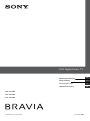 1
1
-
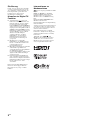 2
2
-
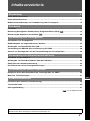 3
3
-
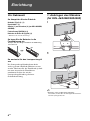 4
4
-
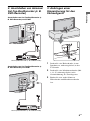 5
5
-
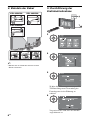 6
6
-
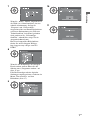 7
7
-
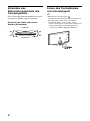 8
8
-
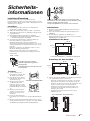 9
9
-
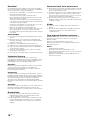 10
10
-
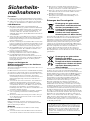 11
11
-
 12
12
-
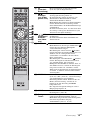 13
13
-
 14
14
-
 15
15
-
 16
16
-
 17
17
-
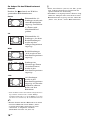 18
18
-
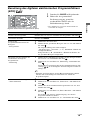 19
19
-
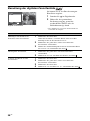 20
20
-
 21
21
-
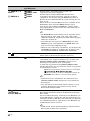 22
22
-
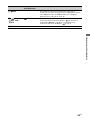 23
23
-
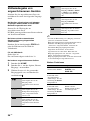 24
24
-
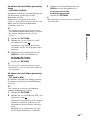 25
25
-
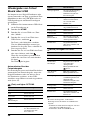 26
26
-
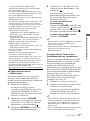 27
27
-
 28
28
-
 29
29
-
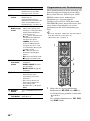 30
30
-
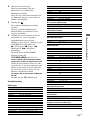 31
31
-
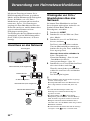 32
32
-
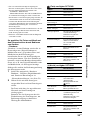 33
33
-
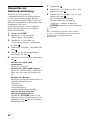 34
34
-
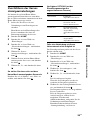 35
35
-
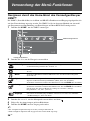 36
36
-
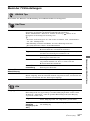 37
37
-
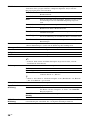 38
38
-
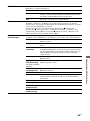 39
39
-
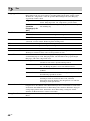 40
40
-
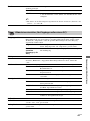 41
41
-
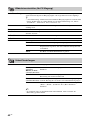 42
42
-
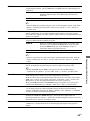 43
43
-
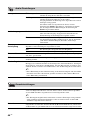 44
44
-
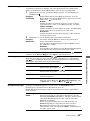 45
45
-
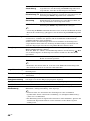 46
46
-
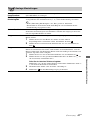 47
47
-
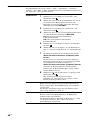 48
48
-
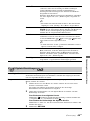 49
49
-
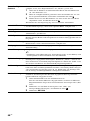 50
50
-
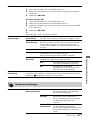 51
51
-
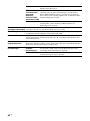 52
52
-
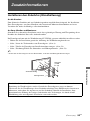 53
53
-
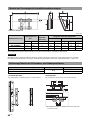 54
54
-
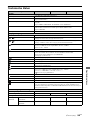 55
55
-
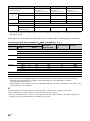 56
56
-
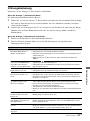 57
57
-
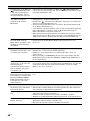 58
58
-
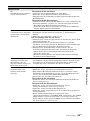 59
59
-
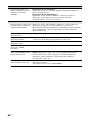 60
60
-
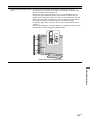 61
61
-
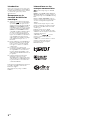 62
62
-
 63
63
-
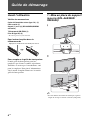 64
64
-
 65
65
-
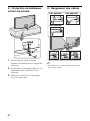 66
66
-
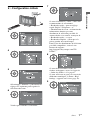 67
67
-
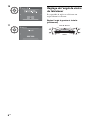 68
68
-
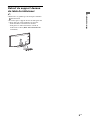 69
69
-
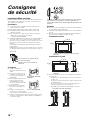 70
70
-
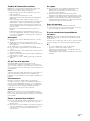 71
71
-
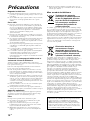 72
72
-
 73
73
-
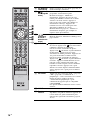 74
74
-
 75
75
-
 76
76
-
 77
77
-
 78
78
-
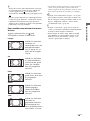 79
79
-
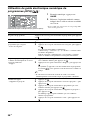 80
80
-
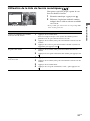 81
81
-
 82
82
-
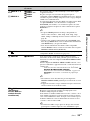 83
83
-
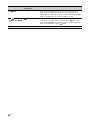 84
84
-
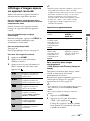 85
85
-
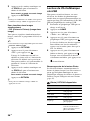 86
86
-
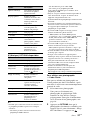 87
87
-
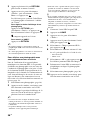 88
88
-
 89
89
-
 90
90
-
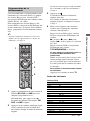 91
91
-
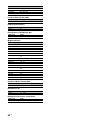 92
92
-
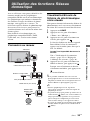 93
93
-
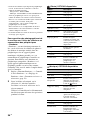 94
94
-
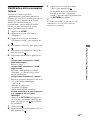 95
95
-
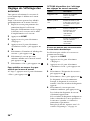 96
96
-
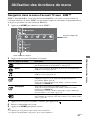 97
97
-
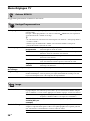 98
98
-
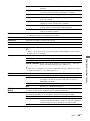 99
99
-
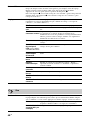 100
100
-
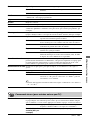 101
101
-
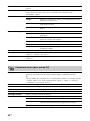 102
102
-
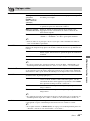 103
103
-
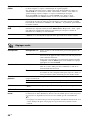 104
104
-
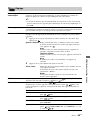 105
105
-
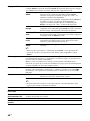 106
106
-
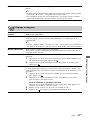 107
107
-
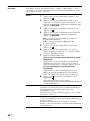 108
108
-
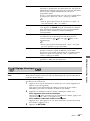 109
109
-
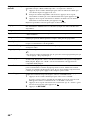 110
110
-
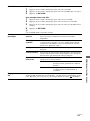 111
111
-
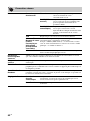 112
112
-
 113
113
-
 114
114
-
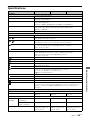 115
115
-
 116
116
-
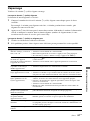 117
117
-
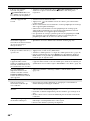 118
118
-
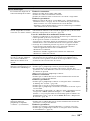 119
119
-
 120
120
-
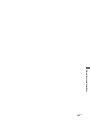 121
121
-
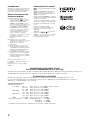 122
122
-
 123
123
-
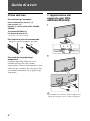 124
124
-
 125
125
-
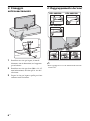 126
126
-
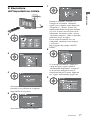 127
127
-
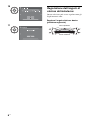 128
128
-
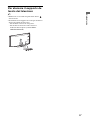 129
129
-
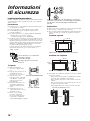 130
130
-
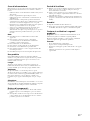 131
131
-
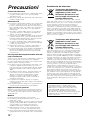 132
132
-
 133
133
-
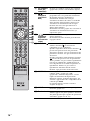 134
134
-
 135
135
-
 136
136
-
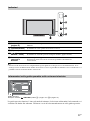 137
137
-
 138
138
-
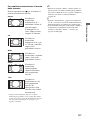 139
139
-
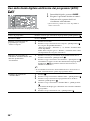 140
140
-
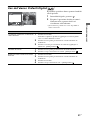 141
141
-
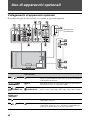 142
142
-
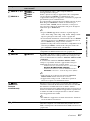 143
143
-
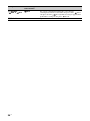 144
144
-
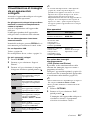 145
145
-
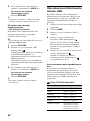 146
146
-
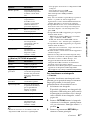 147
147
-
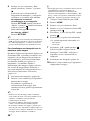 148
148
-
 149
149
-
 150
150
-
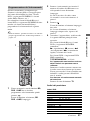 151
151
-
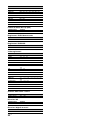 152
152
-
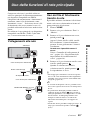 153
153
-
 154
154
-
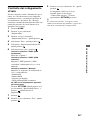 155
155
-
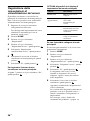 156
156
-
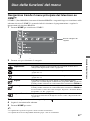 157
157
-
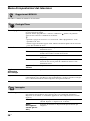 158
158
-
 159
159
-
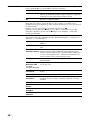 160
160
-
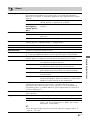 161
161
-
 162
162
-
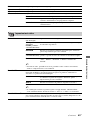 163
163
-
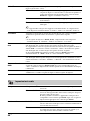 164
164
-
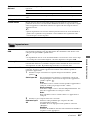 165
165
-
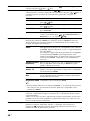 166
166
-
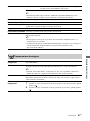 167
167
-
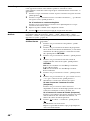 168
168
-
 169
169
-
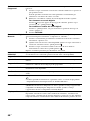 170
170
-
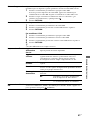 171
171
-
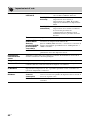 172
172
-
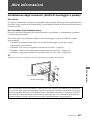 173
173
-
 174
174
-
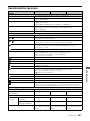 175
175
-
 176
176
-
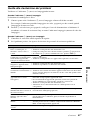 177
177
-
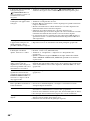 178
178
-
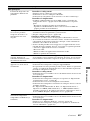 179
179
-
 180
180
-
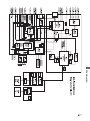 181
181
-
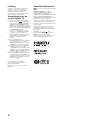 182
182
-
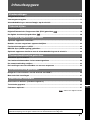 183
183
-
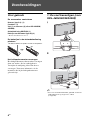 184
184
-
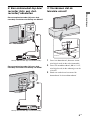 185
185
-
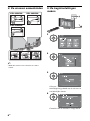 186
186
-
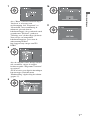 187
187
-
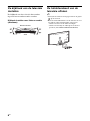 188
188
-
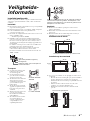 189
189
-
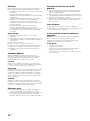 190
190
-
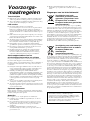 191
191
-
 192
192
-
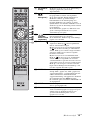 193
193
-
 194
194
-
 195
195
-
 196
196
-
 197
197
-
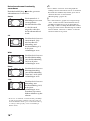 198
198
-
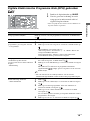 199
199
-
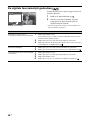 200
200
-
 201
201
-
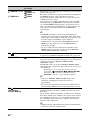 202
202
-
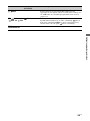 203
203
-
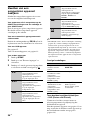 204
204
-
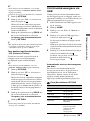 205
205
-
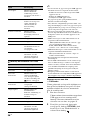 206
206
-
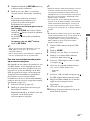 207
207
-
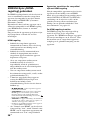 208
208
-
 209
209
-
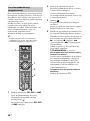 210
210
-
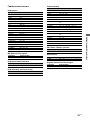 211
211
-
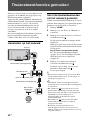 212
212
-
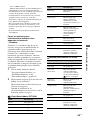 213
213
-
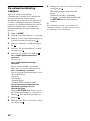 214
214
-
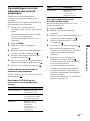 215
215
-
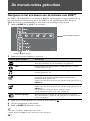 216
216
-
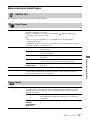 217
217
-
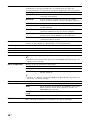 218
218
-
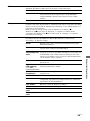 219
219
-
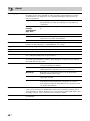 220
220
-
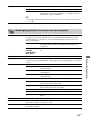 221
221
-
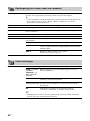 222
222
-
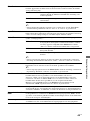 223
223
-
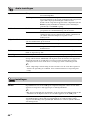 224
224
-
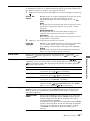 225
225
-
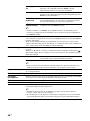 226
226
-
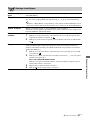 227
227
-
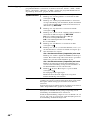 228
228
-
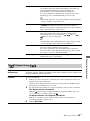 229
229
-
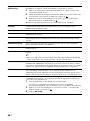 230
230
-
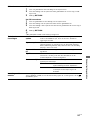 231
231
-
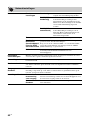 232
232
-
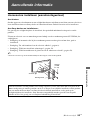 233
233
-
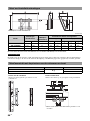 234
234
-
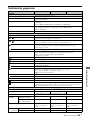 235
235
-
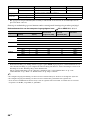 236
236
-
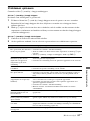 237
237
-
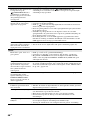 238
238
-
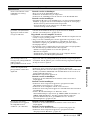 239
239
-
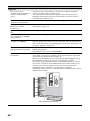 240
240
-
 241
241
-
 242
242
-
 243
243
-
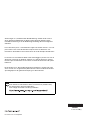 244
244
Sony bravia kdl-46x4500 de handleiding
- Categorie
- Dvd spelers
- Type
- de handleiding
in andere talen
Gerelateerde papieren
-
Sony KDL-40S4010 de handleiding
-
Sony KDL-52V4200 de handleiding
-
Sony KDL-40V4000 de handleiding
-
Sony KDL-32R435B de handleiding
-
Sony KDL-46HX855 de handleiding
-
Sony kdl 46 t 3500 de handleiding
-
Sony KDL-46HX803 de handleiding
-
Sony Bravia Bravia Bravia de handleiding
-
Sony KDL-40V4000 de handleiding
-
Sony KDL-46V5500 Data papier